Page 1
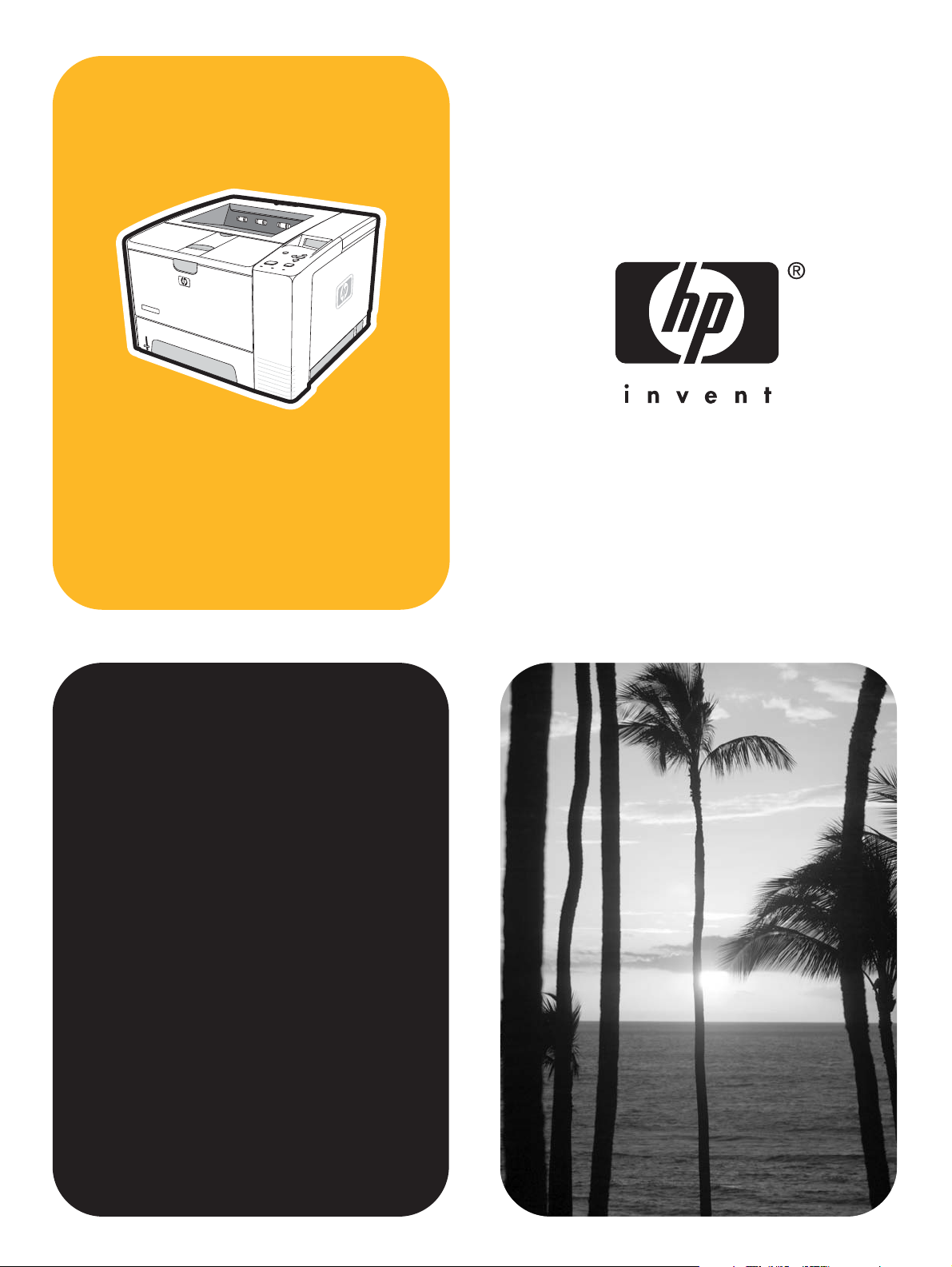
hp LaserJet-Drucker
der Serie 2400
Verwendung
Page 2
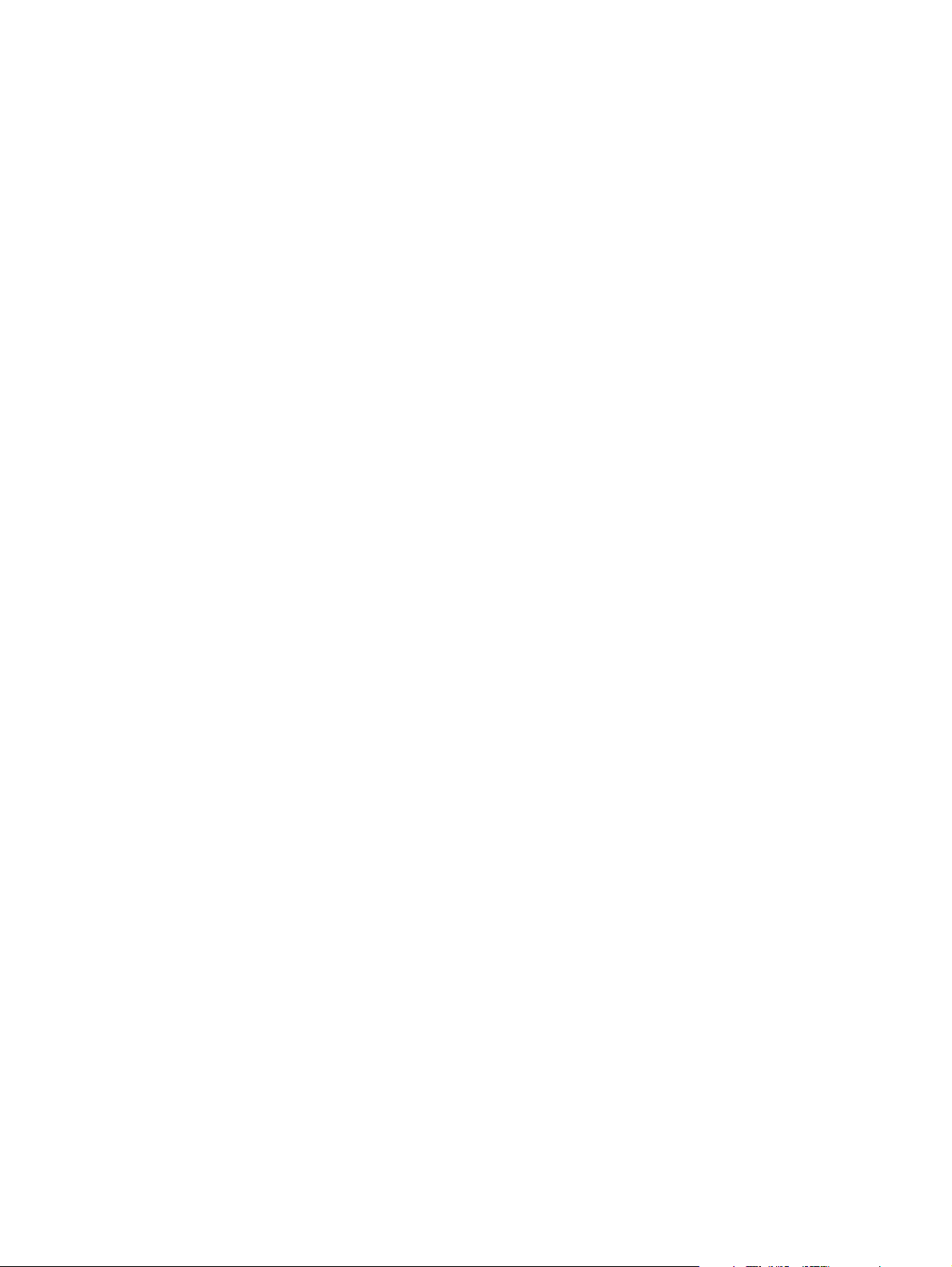
Page 3
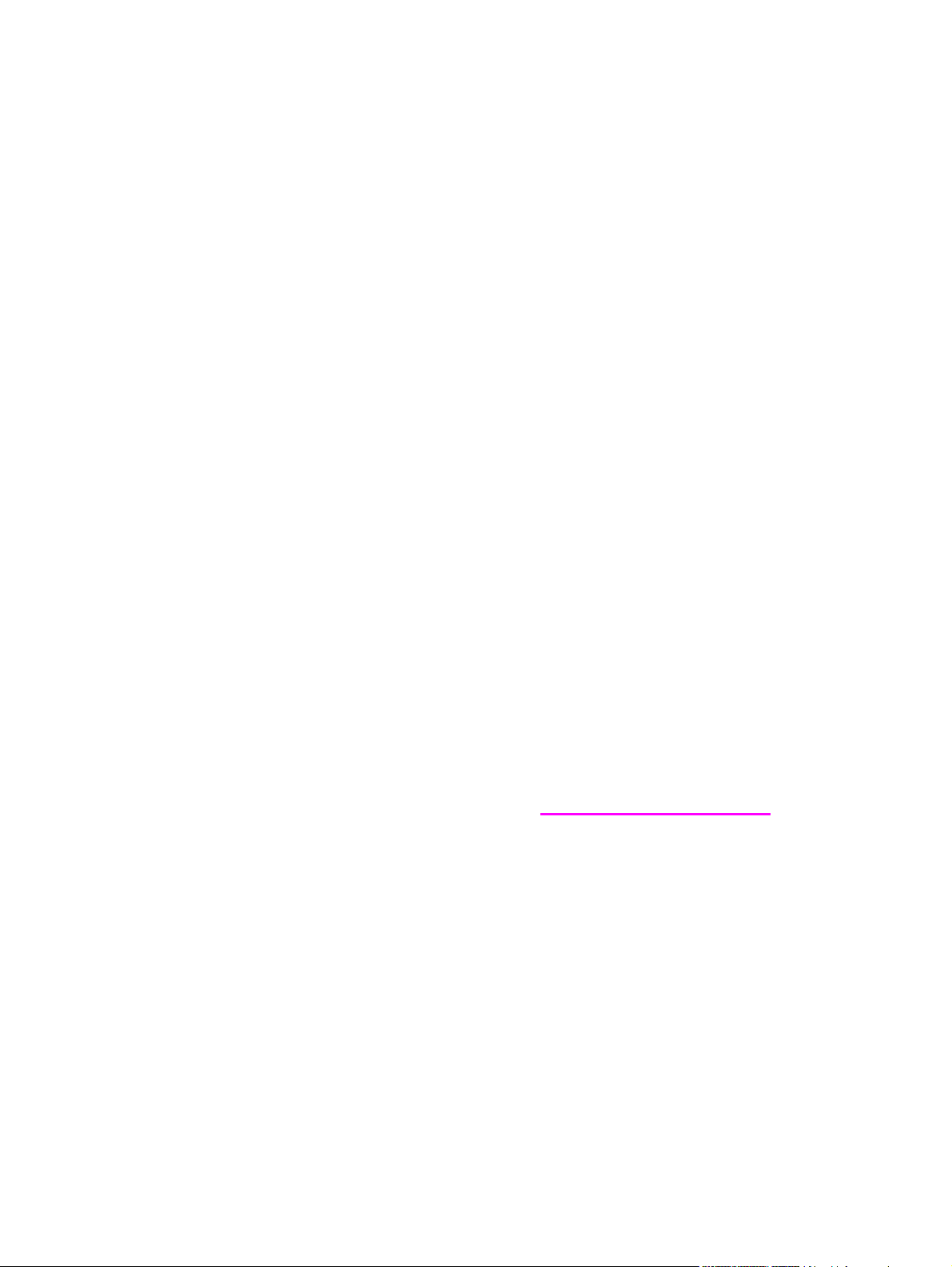
HP LaserJet 2400 Serie-Drucker
Benutzerhandbuch
Page 4
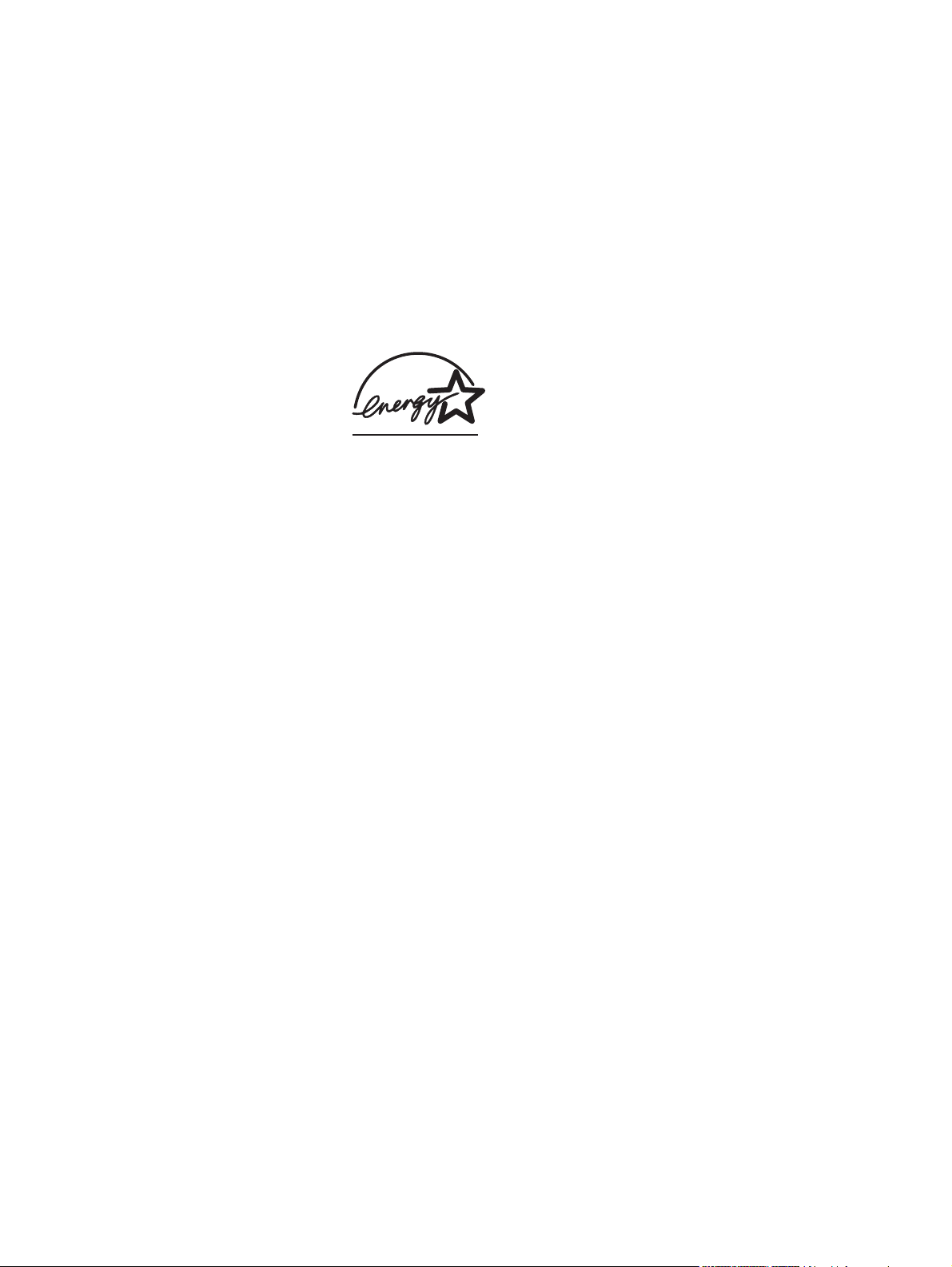
Copyright und Lizenz
© 2004 Copyright Hewlett-Packard
Development Company, L.P.
Vervielfältigung, Adaption oder
Übersetzung sind ohne vorherige
schriftliche Genehmigung nur im Rahmen
des Urheberrechts zulässig.
Die Informationen in diesem Dokument
können ohne Vorankündigung geändert
werden.
Für HP Produkte und Dienste gelten nur
die Gewährleistungen, die in den
ausdrücklichen
Gewährleistungserklärungen des
jeweiligen Produkts bzw. Dienstes
aufgeführt sind. Dieses Dokument gibt
keine weiteren Gewährleistungen. HP
haftet nicht für technische oder
redaktionelle Fehler oder Auslassungen in
diesem Dokument.
Teilenummer Q5956-90948
1. Ausgabe, 11/2004
Marken
®
und PostScript® sind Marken von
Adobe
Adobe Systems Incorporated.
Linux ist eine in den USA eingetragene
Marke von Linus Torvalds.
Microsoft Windows
Windows NT
®
, Windows® und
®
sind in den USA
eingetragene Marken der Microsoft
Corporation.
®
ist eine eingetragene Marke von
UNIX
The Open Group.
ENERGY STAR
®
Logo
sind in den USA eingetragene
®
und das ENERGY STAR-
Marken der US-Umweltschutzbehörde EPA
(Environmental Protection Agency).
Page 5
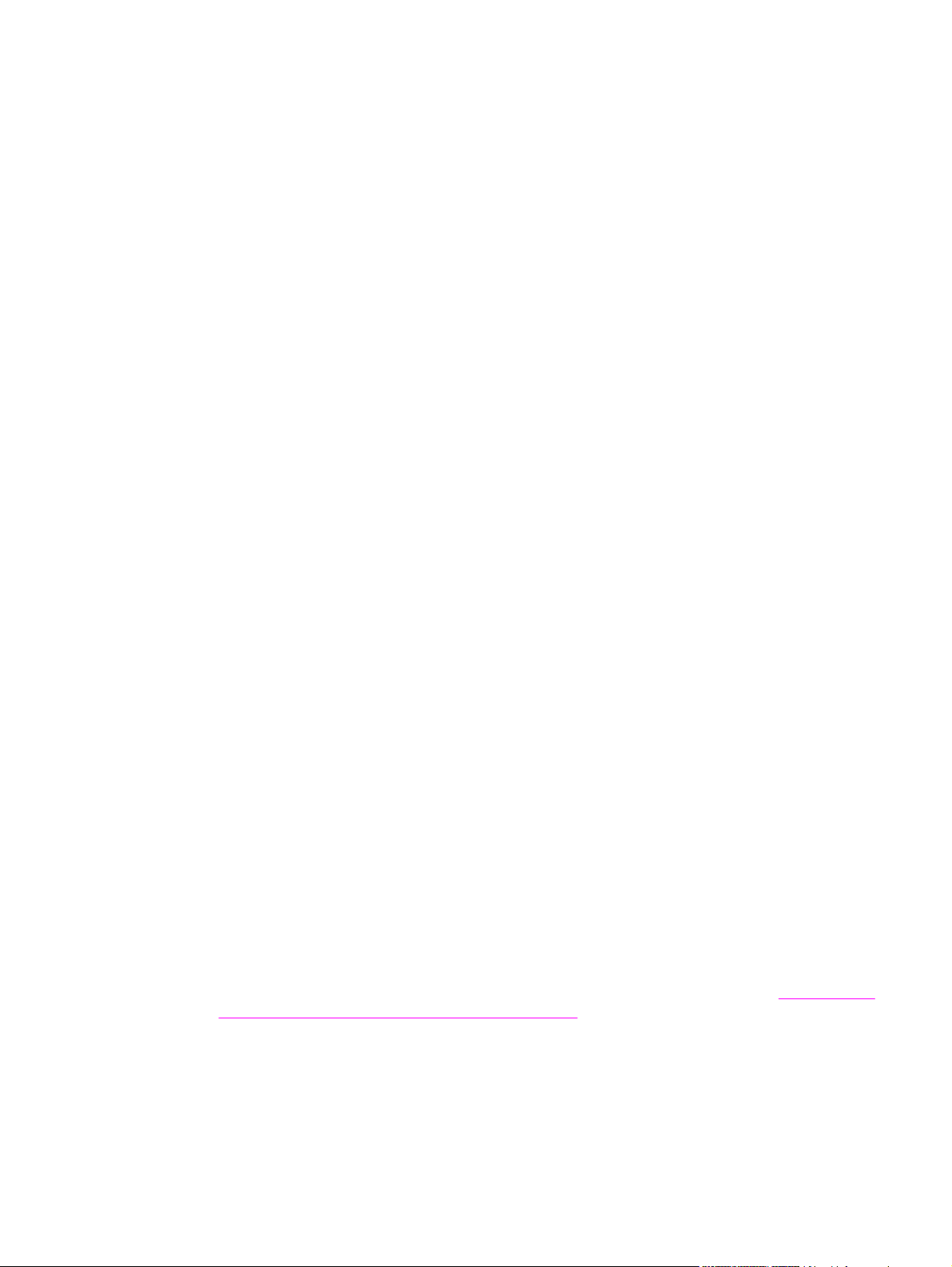
HP Kundendienst
Online-Services
Wenn Sie über einen Internetzugang verfügen, können Sie rund um die Uhr auf
Informationen zugreifen.
World Wide Web: Aktualisierte HP Druckersoftware, Informationen zu Produkten und zur
Kundenunterstützung sowie Druckertreiber in mehreren Sprachen erhalten Sie unter
www.hp.com/support/lj2410, http://www.hp.com/support/lj2420, oder http://www.hp.com/
support/lj2430 (Website in englischer Sprache.)
Hilfsprogramme für die Online-Fehlerbehebung
HP Instant Support Professional Edition (ISPE) ist ein Paket webbasierter Hilfsprogramme
für die Fehlerbehebung bei Computern und Druckern. Mit ISPE lassen sich Computer- und
Druckprobleme rasch erkennen, analysieren und beheben. Die ISPE-Tools stehen unter
http://instantsupport.hp.com zur Verfügung.
Telefonische Kundenunterstützung
Hewlett-Packard Company stellt während des Garantiezeitraums kostenlose telefonische
Kundenunterstützung zur Verfügung. Bei Ihrem Anruf werden Sie mit einem motivierten
Team verbunden, das sich um Ihre Probleme kümmert. Die Telefonnummer für Ihr Land/Ihre
Region finden Sie im Flyer, der mit dem Produkt geliefert wurde. Sie können aber auch
unsere Website unter http://www.hp.com/support/callcenters besuchen. Vor einem Anruf bei
HP sollten Sie folgende Informationen bereithalten: Produktname und Seriennummer,
Kaufdatum und Beschreibung des Problems.
Die Kundenunterstützung finden Sie auch im Internet unter http://www.hp.com. Klicken Sie
auf den Bereich Support & Drivers.
Softwaredienstprogramme, Treiber und elektronische Informationen
Wechseln Sie zu http://www.hp.com/go/lj2410_software, http://www.hp.com/go/
lj2420_software, oder http://www.hp.com/go/lj2430_software. (Die Website ist in englischer
Sprache, es können jedoch Druckertreiber in verschiedenen Sprachen heruntergeladen
werden.)
Hinweise zu telefonischen Informationen finden Sie im Flyer, der mit dem Drucker geliefert
wurde.
HP Direct zur Bestellung von Zubehör oder Verbrauchsmaterial
Verbrauchsmaterial können Sie auf folgenden Websites bestellen:
USA: http://www.hp.com/sbso/product/supplies
Kanada: http://www.hp.ca/catalog/supplies
Europa: http://www.hp.com/go/supplies
Asien/Pazifik: http://www.hp.com/paper/
Zubehör bestellen Sie unter www.hp.com/support/lj2410, http://www.hp.com/support/lj2420,
oder http://www.hp.com/support/lj2430. Weitere Informationen finden Sie unter
Druckerteilen, Zubehör und Verbrauchsmaterialien.
Die telefonische Bestellung von Verbrauchsmaterial oder Zubehör erfolgt unter den
nachstehenden Nummern:
Bestellen von
USA - Großunternehmen: 800-282-6672
USA - Kleine und mittlere Unternehmen: 800-888-9909
DEWW iii
Page 6
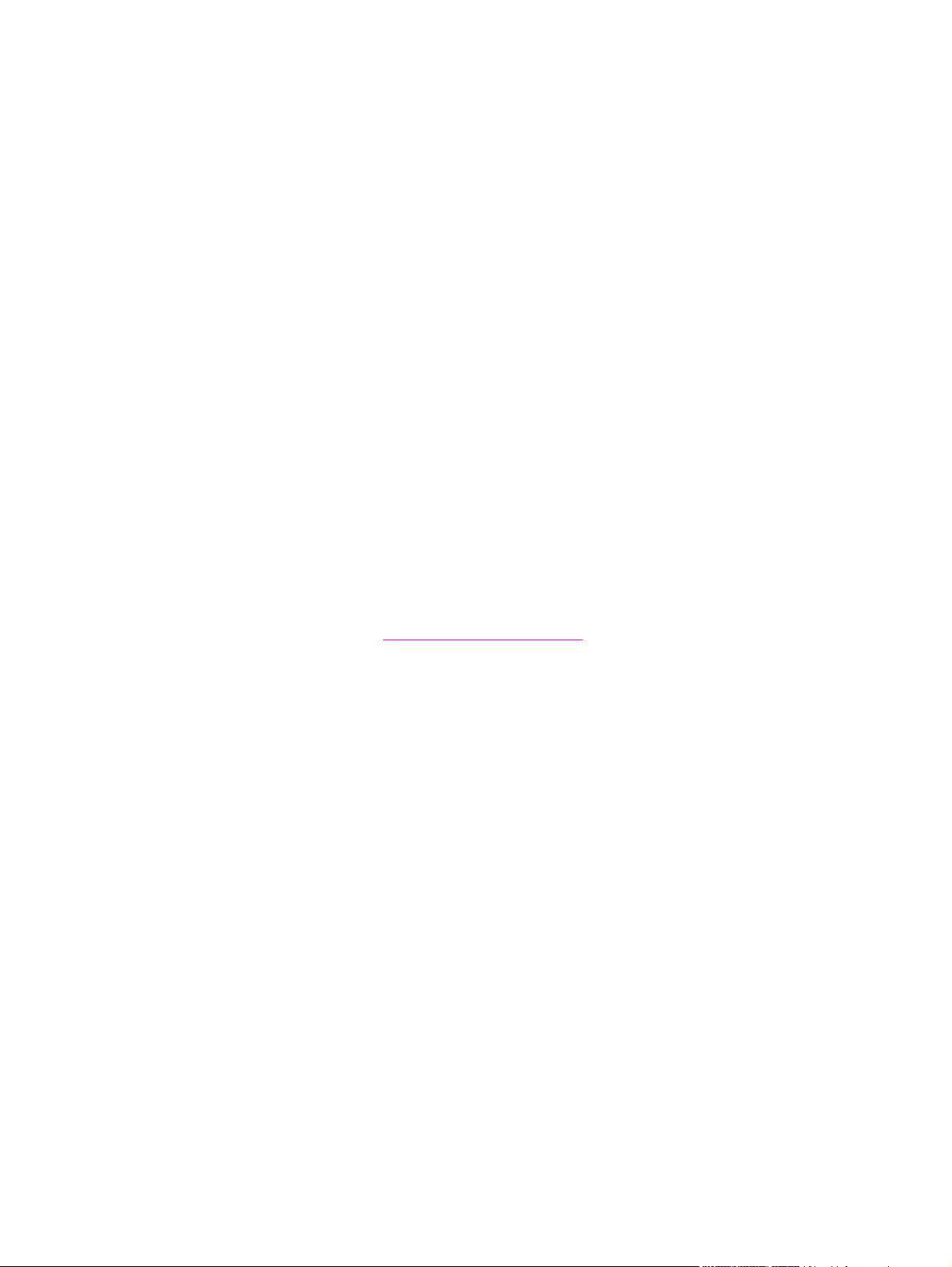
USA - Privatnutzer und Home Office: 800-752-0900
Kanada: 800-387-3154
Die Telefonnummern für andere Länder/Regionen finden Sie im Flyer, der mit dem Drucker
geliefert wurde.
HP Service-Informationen
Anschriften von HP Partnern in den USA oder Kanada erhalten Sie unter der Rufnummer
800-243-9816 (USA) oder 800-387-3867 (Kanada). Alternativ können Sie die Website
http://www.hp.com/go/cposupportguide aufrufen.
Informationen zum Service für Ihr HP Produkt in anderen Ländern/Regionen erhalten Sie
unter der Rufnummer des für Ihr Land/Ihre Region zuständigen Kundendienstes. Angaben
hierzu finden Sie im Flyer, der mit dem Drucker geliefert wurde.
HP Serviceverträge
Telefonische Kundenunterstützung: 800-HPINVENT [800-474-6836 (USA)] oder
800-268-1221 (Kanada).
Service nach Ablauf der Garantie: 800-633-3600.
Erweiterter Service: Telefonische Kundenunterstützung: 800-HPINVENT [800-474-6836
(USA)] oder 800-268-1221 (Kanada). Alternativ können Sie die HP Care Pack ServiceWebsite unter http://www.hpexpress-services.com aufrufen.
HP Toolbox
Verwenden Sie die HP Toolbox-Software zum Überprüfen von Druckerstatus und
Einstellungen sowie zum Anzeigen von Online-Dokumenten und Informationen zur
Fehlerbehebung. Sie können die HP Toolbox anzeigen, wenn der Drucker direkt an Ihren
Computer oder an ein Netzwerk angeschlossen ist. Um die HP Toolbox verwenden zu
können, müssen Sie eine vollständige Softwareinstallation durchführen. Informationen
hierzu finden Sie unter
Verwenden von HP Toolbox.
HP Unterstützung und Informationen für Macintosh-Computer
Besuchen Sie diese Website: http://www.hp.com/go/macosx. Hier finden Sie Informationen
zur Kundenunterstützung für Macintosh OS X und zum HP Abonnementdienst für
Treiberaktualisierungen.
Besuchen Sie diese Website: http://www.hp.com/go/mac-connect. Hier finden Sie Produkte,
die speziell für Macintosh-Benutzer entwickelt wurden.
iv DEWW
Page 7
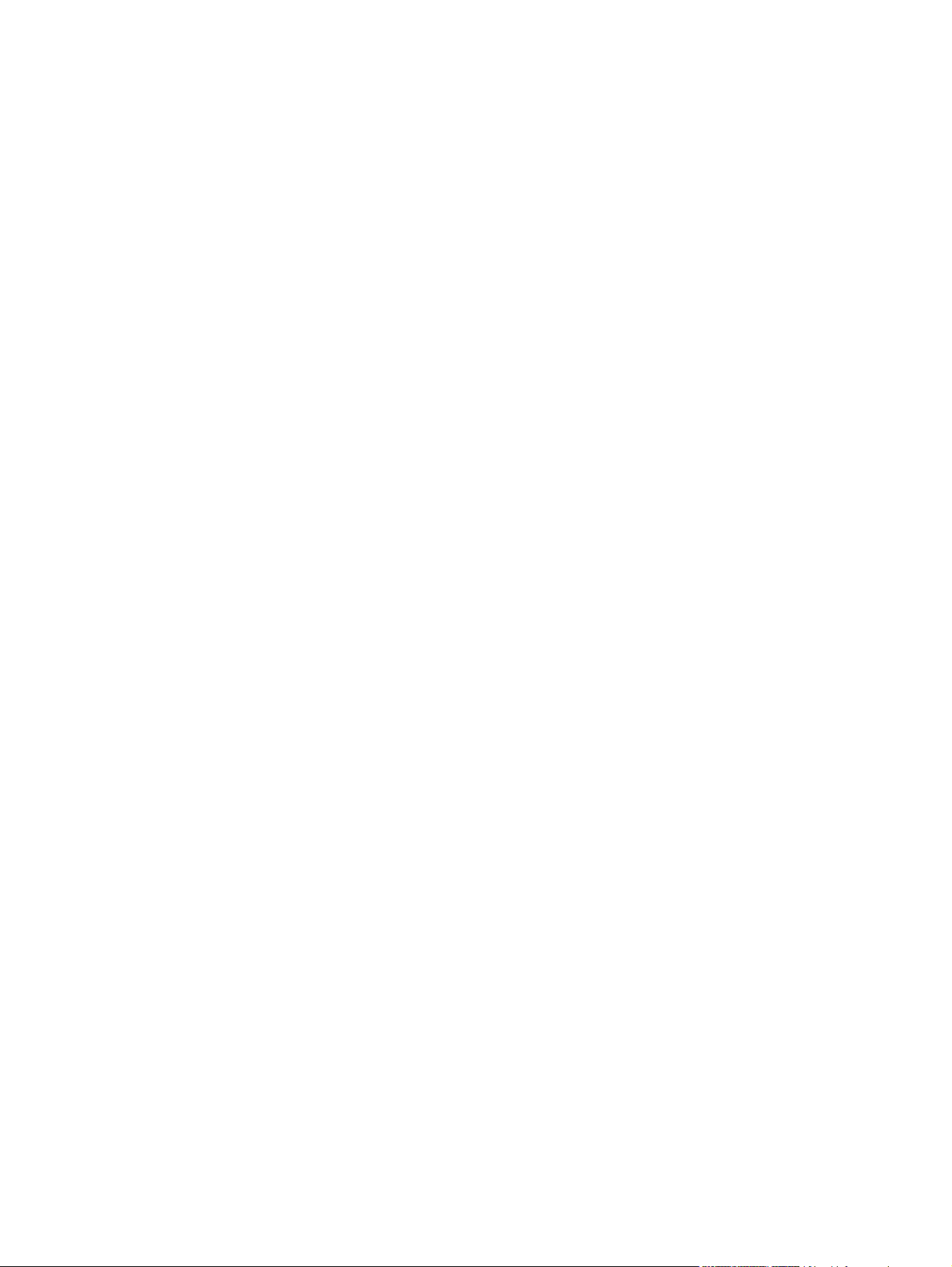
Inhaltsverzeichnis
1 Druckergrundlagen
Schneller Zugriff auf Druckerinformationen ..............................................................................2
Verknüpfungen mit dem Benutzerhandbuch ......................................................................2
Hier finden Sie weitere Informationen ................................................................................2
Druckerkonfigurationen .............................................................................................................3
Merkmalangaben für den HP LaserJet 2400 Serie Drucker ..............................................3
Druckermerkmale ......................................................................................................................4
Druckerkomponenten ................................................................................................................8
Schnittstellenanschlüsse ....................................................................................................9
Bedienfeld ...............................................................................................................................10
Bedienfeldanordnung .......................................................................................................10
Bedienfeldtasten ...............................................................................................................1 1
Bedienfeld-LEDs ...............................................................................................................11
Drucken von Bedienfeldmenüs ........................................................................................12
Verwenden der Hilfe des Druckers ...................................................................................12
Ändern von Konfigurationseinstellungen des Druckerbedienfelds ..................................13
Software ..................................................................................................................................23
Betriebssysteme und Druckerkomponenten ....................................................................23
Druckertreiber ...................................................................................................................24
Software für Macintosh-Computer ....................................................................................27
Installieren der Drucksystemsoftware ..............................................................................28
Deinstallieren der Software ..............................................................................................34
Auswählen von Druckmedien .................................................................................................36
Unterstützte Druckmedienformate ....................................................................................36
2 Druckaufgaben
Auswählen des zu verwendenden Fachs ...............................................................................40
Beschreibung der Fächerreihenfolge ...............................................................................40
Anpassen der Verwendung von Fach 1 ...........................................................................40
Drucken nach Medientyp und -format (Sperren von Fächern) .........................................41
Manuelle Zufuhr von Medien aus Fach 1 .........................................................................42
Auswählen des richtigen Fixierermodus .................................................................................43
Einlegen von Druckmedien in die Fächer ...............................................................................44
Einlegen von Druckmedien in Fach 1 (Mehrzweckfach) ..................................................44
Einlegen von Druckmedien in Fach 2 (250-Blatt-Fach) ...................................................45
Einlegen von Druckmedien in das optionale Fach 3 (500-Blatt-Fach) .............................47
Ausgabeoptionen für Medien ..................................................................................................49
Drucken von Briefumschlägen ................................................................................................50
So legen Sie Umschläge in Fach 1 ein ............................................................................50
Drucken auf Spezialmedien ....................................................................................................52
Drucken von Etiketten ......................................................................................................52
Drucken von Transparentfolien ........................................................................................53
Drucken auf Spezialmedien mit benutzerdefiniertem Format oder Karton ......................53
Bedrucken von Briefkopfpapier, gelochtem oder vorgedrucktem Papier (einseitig) ........54
Beidseitiger Druck (Duplexdruck) ...........................................................................................56
DEWW v
Page 8
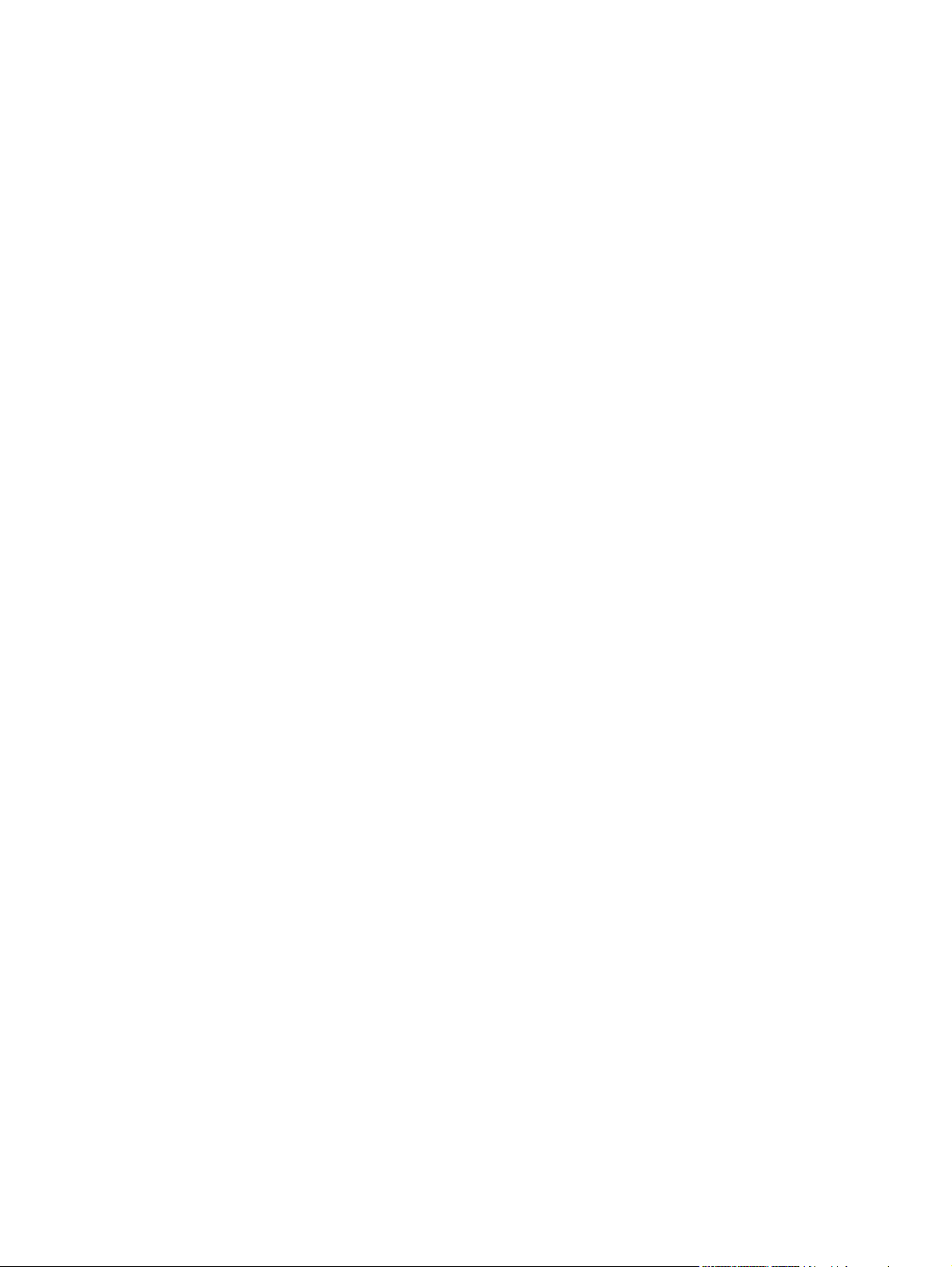
Papierausrichtung für den beidseitigen Druck .................................................................56
Layoutoptionen für den beidseitigen Druck ......................................................................57
So führen Sie den Duplexdruck mit dem integrierten Duplexer durch .............................57
So führen Sie den manuellen Duplexdruck aus ...............................................................58
Abbrechen eines Druckauftrags ..............................................................................................59
Verwenden des Druckertreibers .............................................................................................60
Ändern der Einstellungen für einen Druckjob ...................................................................60
Ändern der Standardeinstellungen ...................................................................................61
Funktionen des Druckertreibers ..............................................................................................63
Drucken von Wasserzeichen ............................................................................................63
Drucken mehrerer Seiten auf einem Blatt Papier .............................................................64
Festlegen eines benutzerdefinierten Papierformats .........................................................64
Verwenden des EconoMode- (Entwurfs-)Drucks .............................................................65
Auswahl der Einstellungen für die Druckqualität ..............................................................66
Verwenden der Verkleinerungs- und Vergrößerungsoptionen .........................................66
Auswählen der Papierzufuhr ............................................................................................66
Drucken von Deckblättern, unterschiedlichen ersten oder letzten Seiten oder
leerer Seiten ..................................................................................................................67
Verwenden der Jobspeicherungsfunktionen ...........................................................................68
Prüfen und Aufbewahren von Jobs ..................................................................................68
Löschen aufbewahrter Jobs .............................................................................................68
Drucken privater Jobs .......................................................................................................69
Löschen von privaten Jobs ...............................................................................................70
3 Verwalten und Warten des Druckers
Verwenden des integrierten Webservers ................................................................................72
Öffnen des integrierten Webservers .................................................................................72
Registerkarte "Informationen" ...........................................................................................73
Registerkarte "Einstellungen" ...........................................................................................73
Registerkarte "Netzwerk" ..................................................................................................74
Andere Verknüpfungen .....................................................................................................74
Verwenden der HP WebJet Admin-Software ..........................................................................75
Verwenden von HP Toolbox ...................................................................................................76
Unterstützte Betriebssysteme ...........................................................................................76
Unterstützte Browser ........................................................................................................76
So zeigen Sie HP Toolbox an ..........................................................................................77
Registerkarte "Status" ......................................................................................................77
Registerkarte "Fehlerbehebung" ......................................................................................78
Registerkarte "Benachrichtigungen" .................................................................................78
Registerkarte "Dokumentation" ........................................................................................79
Fenster "Geräteeinstellungen" ..........................................................................................79
Toolbox-Verknüpfungen ...................................................................................................79
Weitere Verknüpfungen ....................................................................................................79
Deinstallieren von HP Toolbox ................................................................................................80
So deinstallieren Sie HP Toolbox unter Verwendung der Windows-
Desktopverknüpfung .....................................................................................................80
So deinstallieren Sie die HP Toolbox mithilfe der Option "Software" aus der
Windows-Systemsteuerung ..........................................................................................80
Verwalten und Konfigurieren von Druckertreibern ..................................................................81
HP Web Jetadmin-Software-Plug-in .................................................................................81
Dienstprogramm für die benutzerdefinierte Installation ...................................................82
Konfigurieren von E-Mail-Warnmeldungen .............................................................................83
Einstellen der Echtzeituhr .......................................................................................................84
Einstellen von Datum und Uhrzeit ....................................................................................84
Überprüfen der Druckerkonfiguration ......................................................................................87
vi DEWW
Page 9
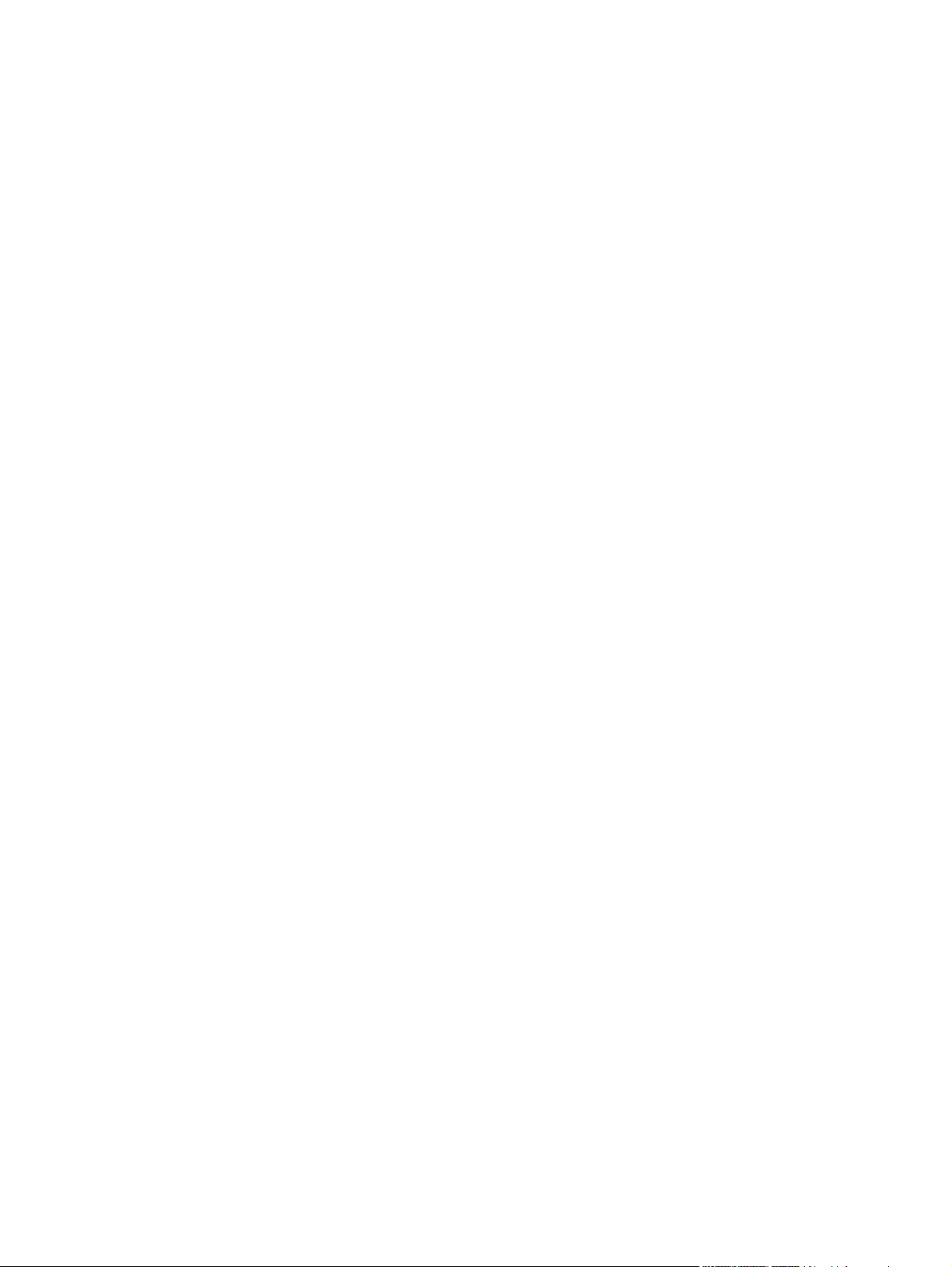
Menüstruktur .....................................................................................................................87
Konfigurationsseite ...........................................................................................................87
Verbrauchsmaterial-Statusseite .......................................................................................89
PS- oder PCL-Schriftartenliste .........................................................................................90
Verwalten der Druckpatrone ...................................................................................................91
HP Druckpatronen ............................................................................................................91
Nicht-HP Druckpatronen ...................................................................................................91
Authentifizierung von Druckpatronen ...............................................................................91
Lagern von Druckpatronen ...............................................................................................91
Lebensdauer von Druckpatronen .....................................................................................92
Prüfen des Füllstands .......................................................................................................92
"Patrone fast leer" und "Patrone leer" ..............................................................................93
Reinigen des Druckers ............................................................................................................94
Reinigen der Außenseite ..................................................................................................94
Reinigen der Bereiche um den Papierpfad und die Druckpatronen ................................94
Reinigen der Fixiereinheit .................................................................................................95
4 Problembehebung
Ablaufdiagramm zur Fehlerbehebung .....................................................................................98
1 Wird in der Bedienfeldanzeige BEREIT angezeigt? .....................................................98
2 Können Sie eine Konfigurationsseite drucken? ............................................................99
3 Können Sie in einer Anwendung einen Druckvorgang starten? .................................100
4 Wird der Job wie erwartet gedruckt? ...........................................................................102
5 Werden die richtigen Fächer vom Drucker ausgewählt? ............................................104
Beheben von allgemeinen Druckproblemen .........................................................................106
Verwendungsrichtlinien für Papier ........................................................................................110
Drucken von Sonderseiten ....................................................................................................112
Beseitigen von Staus ............................................................................................................113
Typische Staupositionen ................................................................................................113
Beschreibung der Druckermeldungen ..................................................................................119
Verwenden der Online-Hilfe des Druckers .....................................................................119
Entfernen dauerhaft angezeigter Meldungen .................................................................119
Beheben von Druckqualitätsproblemen ................................................................................135
Prüfliste für die Druckqualität .........................................................................................135
Beispiele für Bildfehler ....................................................................................................135
Helles Druckbild (Teil der Seite) .....................................................................................137
Helles Druckbild (gesamte Seite) ...................................................................................137
Flecken ...........................................................................................................................138
Fehlstellen ......................................................................................................................138
Linien ..............................................................................................................................138
Grauer Hintergrund .........................................................................................................139
Verschmierter Toner .......................................................................................................139
Loser Toner ....................................................................................................................140
Wiederkehrende Mängel ................................................................................................140
Sich wiederholende Druckbilder .....................................................................................141
Deformierte Zeichen .......................................................................................................141
Schief bedruckte Seite ....................................................................................................141
Wellen .............................................................................................................................142
Verknittertes oder geknicktes Papier ..............................................................................142
Vertikale weiße Linien ....................................................................................................143
Schmierspuren ................................................................................................................143
Weiße Flecken auf Schwarz ...........................................................................................143
Verwischte Linien ...........................................................................................................144
Unscharfer Druck ............................................................................................................144
Willkürliche Bildwiederholung .........................................................................................145
DEWW vii
Page 10
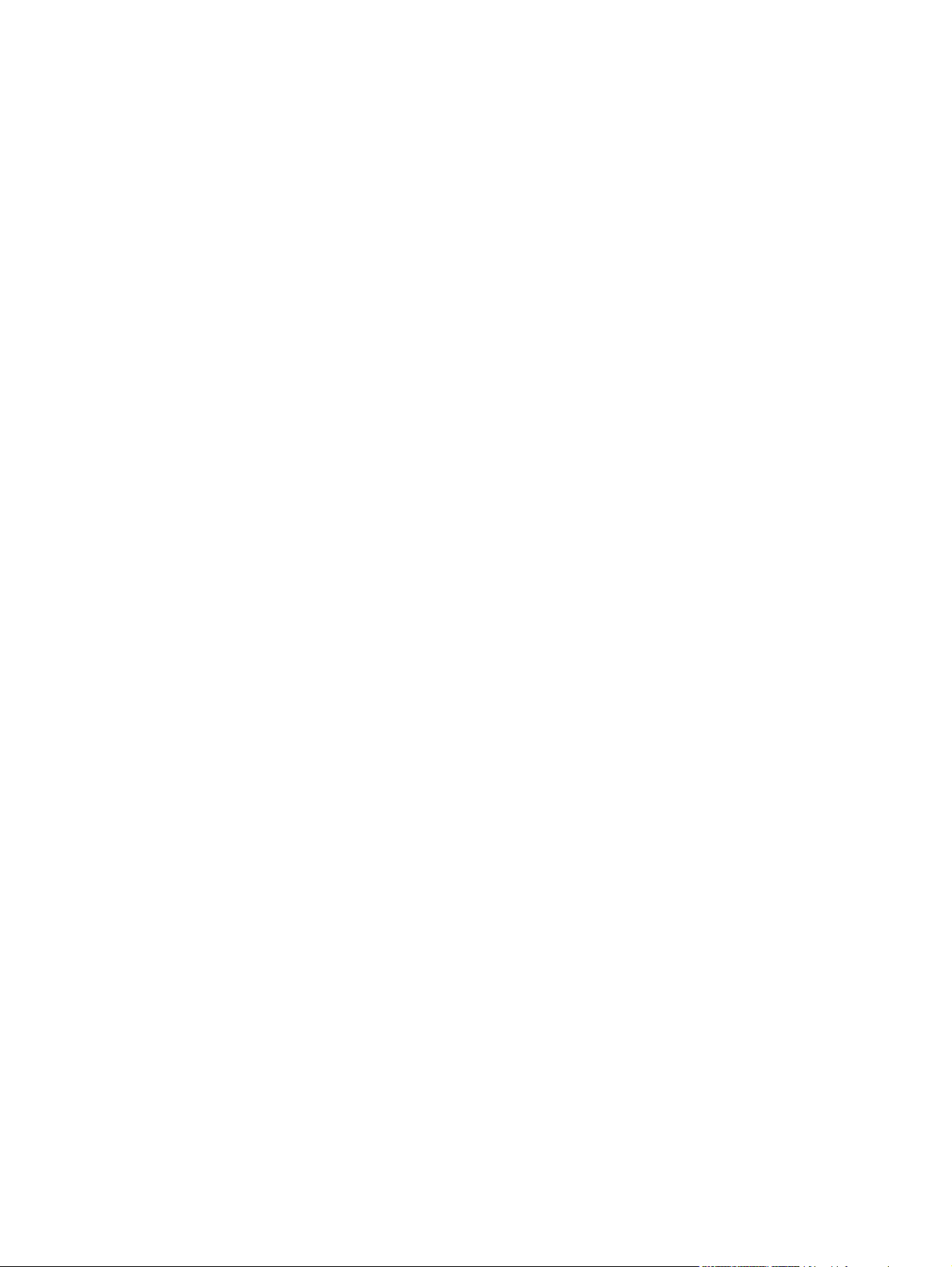
Fehlerbehebung bei allgemeinen Druckproblemen ..............................................................146
Fehlerbehebung bei häufiger auftretenden Windows-Problemen ........................................147
Fehlerbehebung von häufiger auftretenden Macintosh-Problemen .....................................149
Fehlersuche bei häufiger auftretenden PostScript-Problemen .............................................155
Allgemeine Probleme .....................................................................................................155
Spezielle Fehler ..............................................................................................................156
Anhang A Verbrauchsmaterial und Zubehör
Bestellen von Druckerteilen, Zubehör und Verbrauchsmaterialien ......................................158
Direktbestellung bei HP ..................................................................................................158
Bestellen über Kundendienst oder Kundenunterstützung ..............................................158
Direktes Bestellen über den integrierten Webserver (bei Druckern, die an ein
Netzwerk angeschlossen sind) ...................................................................................158
Direktbestellung über die Software HP Toolbox (für direkt an einen Computer
angeschlossene Drucker) ...........................................................................................159
Teilenummern .......................................................................................................................160
Zubehör für die Papierzufuhr ..........................................................................................160
Druckpatronen ................................................................................................................160
Speicher ..........................................................................................................................160
Kabel und Schnittstellen .................................................................................................161
Druckmedien ...................................................................................................................161
Anhang B Bedienfeldmenüs
Menü "Job wiederaufnehmen" ..............................................................................................166
Menü "Informationen" ............................................................................................................168
Menü "Papierzufuhr" .............................................................................................................170
Gerät konfigurieren, Menü ....................................................................................................174
Untermenü "Drucken" .....................................................................................................174
Untermenü "Druckqualität" .............................................................................................177
Untermenü "System Setup" ............................................................................................181
Untermenü "E/A" .............................................................................................................184
Untermenü "Resets" .......................................................................................................185
Menü "Diagnose" ..................................................................................................................187
Menü "Service" ......................................................................................................................188
Anhang C Spezifikationen
HP LaserJet 2400 Serie Abmessungen und Gewicht ..........................................................189
Elektrische Eigenschaften .....................................................................................................190
Geräuschemissionen ............................................................................................................191
Betriebsumgebung ................................................................................................................192
Papierspezifikationen ............................................................................................................193
Umgebungsbedingungen für Druck und Papierlagerung ...............................................193
Briefumschläge ...............................................................................................................194
Etiketten ..........................................................................................................................196
Transparentfolien ............................................................................................................196
Anhang D Druckerspeicher und Speichererweiterung
Überblick ...............................................................................................................................198
Druckerspeicher ....................................................................................................................199
So fügen Sie Druckerspeicher hinzu ..............................................................................199
Installieren von CompactFlash-Karten ..................................................................................203
So installieren Sie eine CompactFlash-Karte .................................................................203
Überprüfen der DIMM- oder CompactFlash-Installation .......................................................206
viii DEWW
Page 11
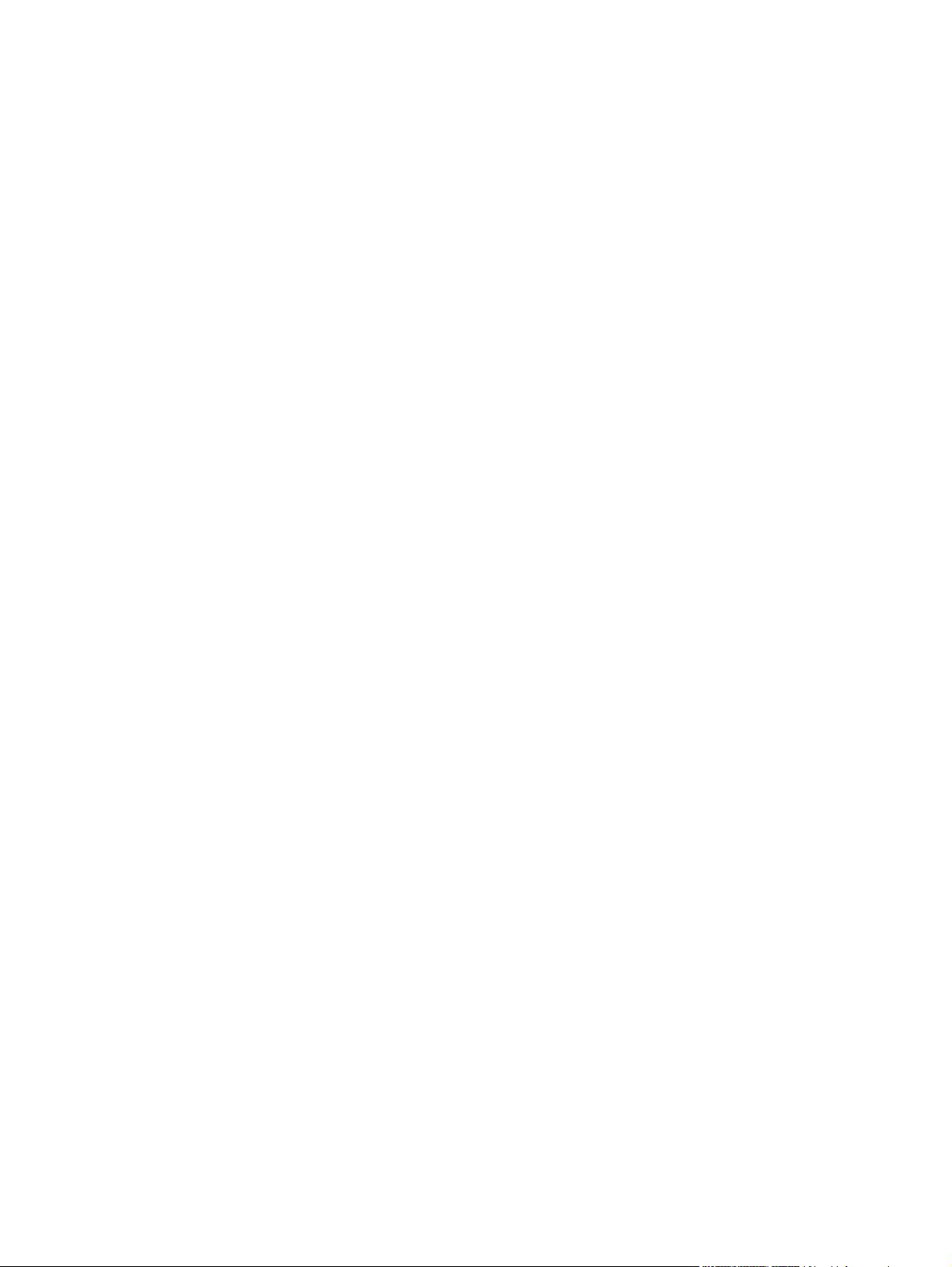
So überprüfen Sie, ob DIMM-Module oder CompactFlash-Karten
ordnungsgemäß installiert sind ...................................................................................206
Speichern von Ressourcen (permanente Ressourcen) ........................................................207
Installieren einer EIO-Karte ...................................................................................................208
So installieren Sie eine EIO-Karte ..................................................................................208
So entfernen Sie installierte EIO-Karten ........................................................................209
Anhang E Druckerbefehle
Die PCL 6- und PCL 5e-Druckerbefehlssyntax ....................................................................212
Kombinieren von Escape-Sequenzen ............................................................................212
Verwenden von Escape-Zeichen ...................................................................................213
Auswählen von PCL 6- und PCL 5-Schriftarten .............................................................213
Gängige PCL 6- und PCL 5-Druckerbefehle ..................................................................214
Anhang F Behördliche Bestimmungen
Einleitung ...............................................................................................................................219
FCC-Bestimmungen ..............................................................................................................220
Umweltschutz-Förderprogramm ...........................................................................................221
Schutz der Umwelt .........................................................................................................221
Erzeugung von Ozongas ................................................................................................221
Energieverbrauch ...........................................................................................................221
Druckzubehör für den HP LaserJet ................................................................................222
Datenblatt zur Materialsicherheit ....................................................................................223
Weitere Informationen ....................................................................................................223
Konformitätserklärung ...........................................................................................................224
Länder-/regionsspezifische Sicherheitserklärungen .............................................................225
Laser safety statement ...................................................................................................225
Canadian DOC statement ..............................................................................................225
Japanese VCCI statement ..............................................................................................225
Korean EMI statement ....................................................................................................225
Finnish laser statement ..................................................................................................226
Anhang G Service und Support
EINGESCHRÄNKTE GEWÄHRLEISTUNG VON HEWLETT-PACKARD ...........................227
Druckpatronen – Eingeschränkte Gewährleistungserklärung ..............................................229
Verfügbarkeit von Service und Support ................................................................................230
HP Wartungsverträge ............................................................................................................230
Vor-Ort-Serviceverträge .................................................................................................230
HP Expressaustausch (nur USA und Kanada) .....................................................................231
So nutzen Sie den HP Expressaustausch .....................................................................231
Wiederverpacken des Druckers ............................................................................................232
So verpacken Sie den Drucker .......................................................................................232
Service-Informationsformular ................................................................................................233
Index
DEWW ix
Page 12
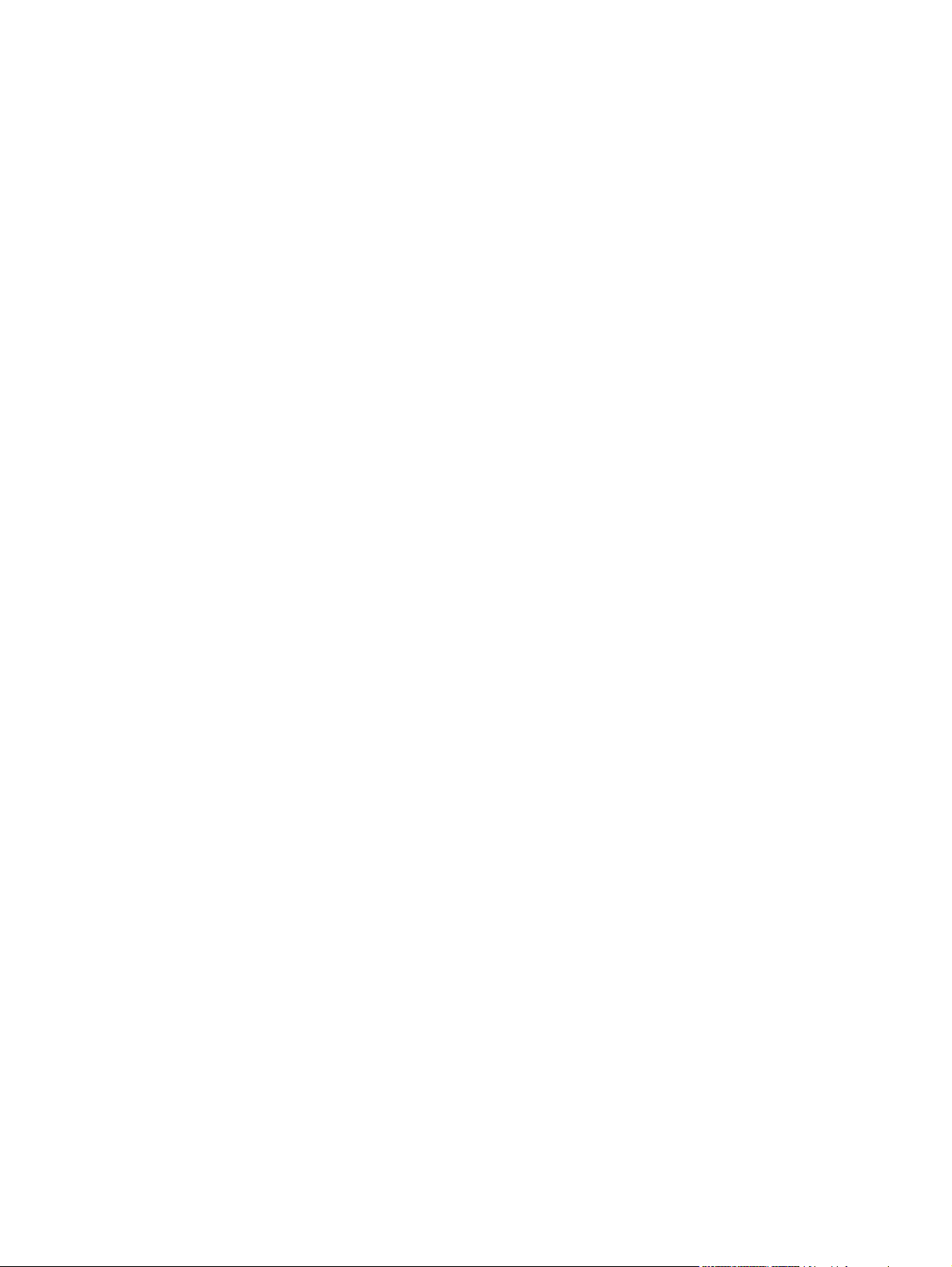
x DEWW
Page 13
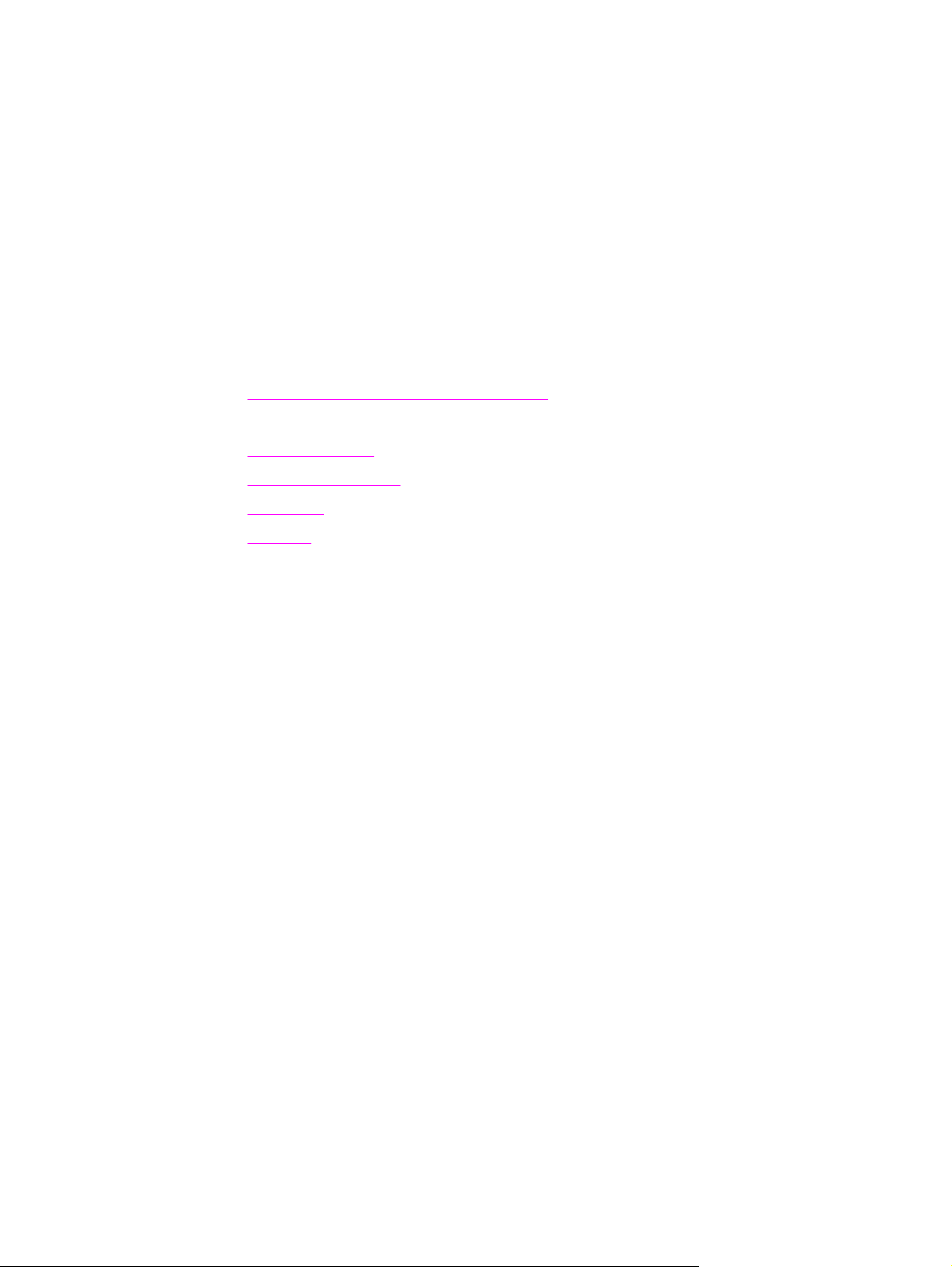
1
Druckergrundlagen
Vielen Dank, dass Sie sich für einen HP LaserJet 2400 Serie-Drucker entschieden haben.
Falls noch nicht geschehen, führen Sie die Anweisungen zum Einrichten im Leitfaden zur
Inbetriebnahme (Inbetriebnahme) aus, der im Lieferumfang des Druckers enthalten ist.
Nachdem der Drucker eingerichtet wurde und betriebsbereit ist, nehmen Sie sich einige
Augenblicke Zeit, um sich mit den Funktionen des Druckers vertraut zu machen. In diesem
Abschnitt finden Sie Informationen zu den folgenden Themen:
●
Schneller Zugriff auf Druckerinformationen
●
Druckerkonfigurationen
●
Druckermerkmale
●
Druckerkomponenten
●
Bedienfeld
●
Software
●
Auswählen von Druckmedien
DEWW 1
Page 14
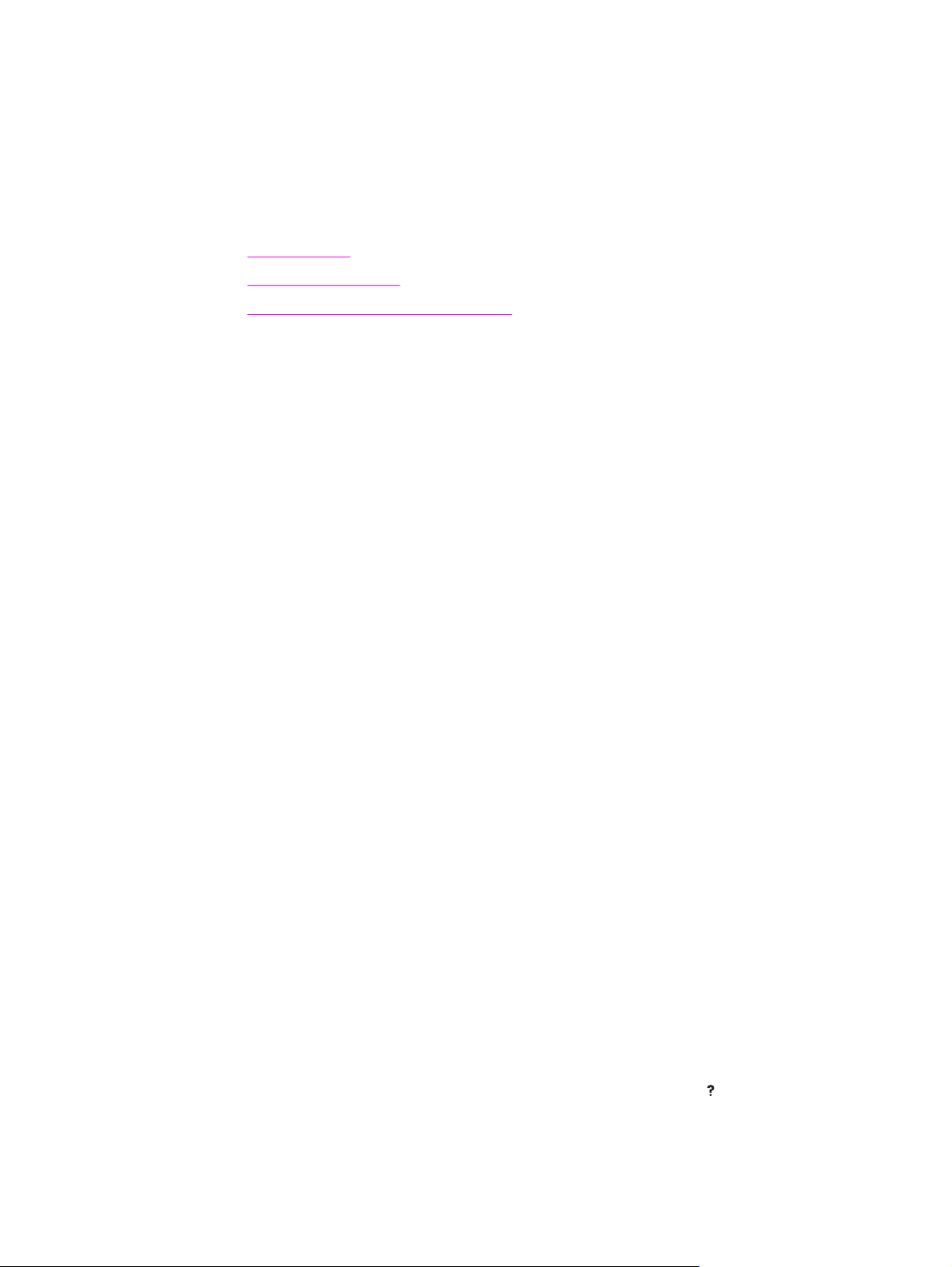
Schneller Zugriff auf Druckerinformationen
In diesem Abschnitt wird eine Übersicht über die verfügbaren Ressourcen gegeben, in
denen Sie weitere Informationen zu Einrichtung und Verwendung des Druckers erhalten.
Verknüpfungen mit dem Benutzerhandbuch
● Teilenummern
Bedienfeldanordnung
●
Ablaufdiagramm zur Fehlerbehebung
●
Hier finden Sie weitere Informationen
Zum Arbeiten mit diesem Drucker stehen Ihnen verschiedene Referenzen zur Verfügung.
Informationen hierzu finden Sie unter www.hp.com/support/lj2410, http://www.hp.com/
support/lj2420, oder http://www.hp.com/support/lj2430.
Einrichten des Druckers
Leitfaden zur Inbetriebnahme – Schrittweise Anleitungen zum Installieren und Einrichten
des Druckers. Dieses Handbuch ist im Lieferumfang des Druckers enthalten.
Netzwerkinstallationshandbuch – Enthält Anleitungen zur Einrichtung des Druckers in
einem Netzwerk. Dieses Handbuch ist im Lieferumfang von Druckern enthalten, die mit
einem integrierten HP Jetdirect Druckserver ausgestattet sind.
Integrierter HP Jetdirect Embedded Print Server-Administratorhandbuch – Enthält
Informationen zu Konfiguration und Fehlerbehebung bei integrierten HP JetdirectDruckservern. Sie können ein Exemplar von der mit dem Drucker gelieferten CD-ROM
drucken. (Verfügbar bei Modellen, die einen integrierten HP Jetdirect-Druckserver besitzen.)
Zubehörinstallationshandbuch – Enthält schrittweise Anleitungen zur Installation von
Zubehör, wie z.B. ein optionales Fach. Ein Handbuch ist im Lieferumfang jedes Zubehörs
enthalten.
Arbeiten mit dem Drucker
Benutzerhandbuch – Ausführliche Informationen zur Verwendung des Druckers und zur
Fehlerbehebung. Dieses Handbuch finden Sie auf der mit dem Drucker gelieferten CDROM. Es kann auch über die HP Toolbox Software aufgerufen werden.
Online-Hilfe – Informationen zu den Druckeroptionen, die über die Druckertreiber zur
Verfügung stehen. Wenn Sie eine Hilfedatei anzeigen möchten, öffnen Sie die Online-Hilfe
über den Druckertreiber.
HTML-Benutzerhandbuch (online) – Ausführliche Informationen zur Verwendung des
Druckers und zur Fehlerbehebung. Wechseln Sie zu www.hp.com/support/lj2410,
http://www.hp.com/support/lj2420, oder http://www.hp.com/support/lj2430. Klicken Sie nach
der Verbindungsherstellung auf Manuals.
Druckerbedienfeld-Hilfe – Dieser Drucker verfügt auf dem Bedienfeld über eine Hilfe mit
Anweisungen zum Beheben der meisten Druckerfehler. Drücken Sie
für eine bestimmte Meldung die Hilfe angezeigt werden soll.
2 Kapitel 1 Druckergrundlagen DEWW
(Taste H
ILFE
), wenn
Page 15
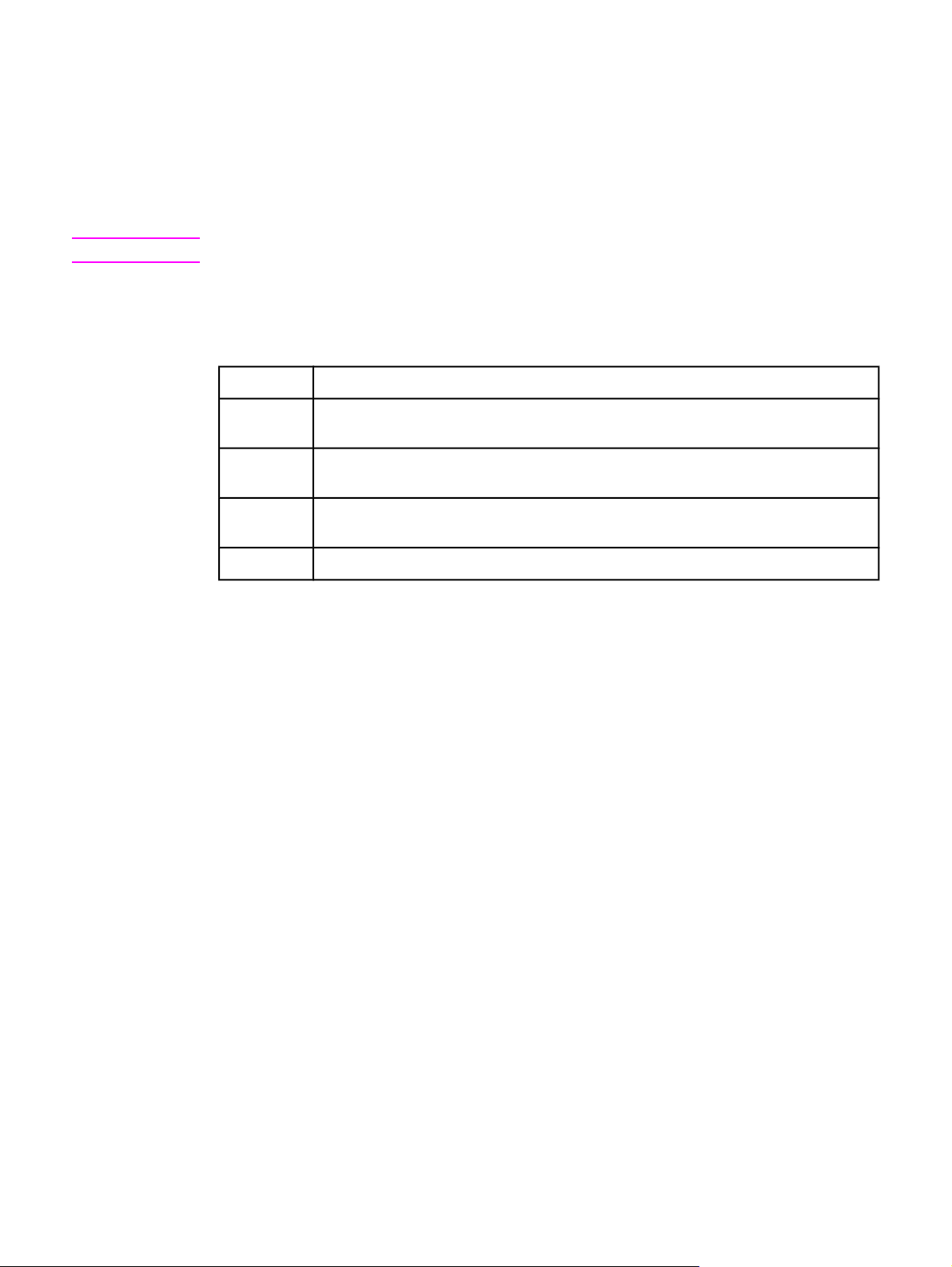
Druckerkonfigurationen
Der Drucker HP LaserJet 2400 Serie ist in unterschiedlichen Konfigurationen erhältlich. Die
Buchstaben, die auf den Druckernamen folgen, weisen auf die Unterschiede in den
einzelnen Konfigurationen hin. Jeder Buchstabe verweist auf ein bestimmtes Merkmal.
Anhand der Informationen in diesem Abschnitt können Sie herausfinden, welche Merkmale
Ihr Modell aufweist.
Hinweis
Es sind nicht alle Modelle in allen Konfigurationen erhältlich.
Merkmalangaben für den HP LaserJet 2400 Serie Drucker
Buchstabe Beschreibung
Kein
Buchstabe
d Modelle mit dieser Angabe werden mit einem Duplexer für automatischen
n Modelle mit dieser Angabe werden mit einem integrierten HP Jetdirect-Druckserver
t
Dies ist das Grundmodell.
beidseitigen Druck geliefert.
für den Anschluss an ein 10/100Base-T-Netzwerk geliefert.
Modelle mit dieser Angabe werden mit einem zusätzlichen Papierfach geliefert.
DEWW Druckerkonfigurationen 3
Page 16
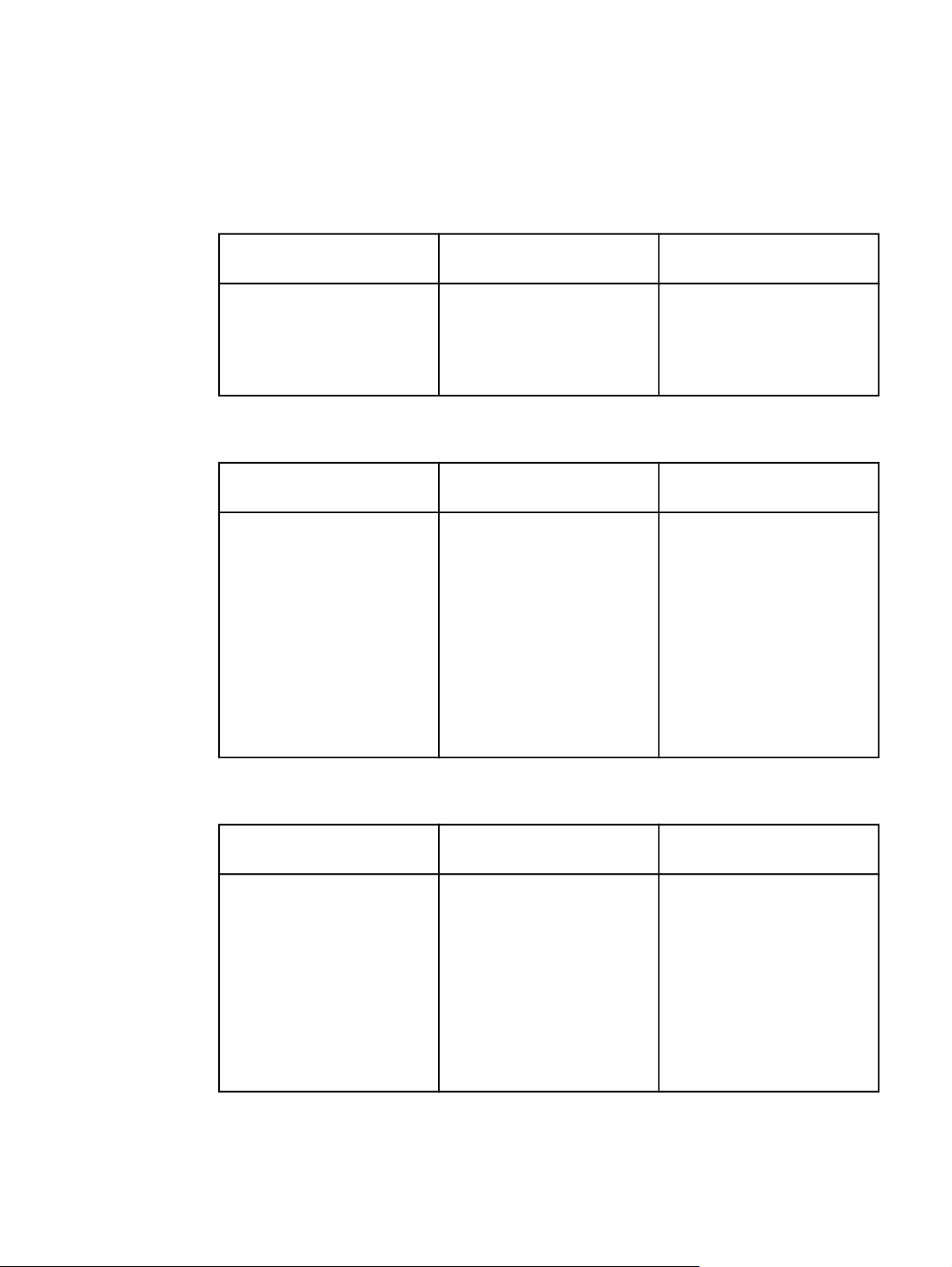
Druckermerkmale
In den folgenden Tabellen werden die Merkmale der HP LaserJet 2400 Serie Drucker
beschrieben.
Geschwindigkeit
HP LaserJet 2410 Drucker Drucker der HP LaserJet
2420 Serie
Druckt 25 Seiten pro Minute
(ppm) bei Papier im LetterFormat.
Druckt 24 Seiten/Min. bei
Papier im A4-Format.
Druckt 30 Seiten/Min. bei
Papier im Letter-Format.
Druckt 28 Seiten/Min. bei
Papier im A4-Format.
Auflösung
HP LaserJet 2410-Drucker Drucker der HP LaserJet
2420 Serie
FastRes 1200 – Schnelles
Drucken von Geschäftstexten
und Grafiken mit hochwertiger
Druckqualität und einer
Auflösung von 1200 dpi.
ProRes 1200 – Drucken von
Zeichnungen und Grafiken in
bester Qualität mit einer
Auflösung von 1200 dpi.
HP LaserJet-Druckpatronen für
gestochen scharfe, klare
Ausdrucke.
FastRes 1200 – Schnelles
Drucken von Geschäftstexten
und Grafiken mit hochwertiger
Druckqualität und einer
Auflösung von 1200 dpi.
ProRes 1200 – Drucken von
Zeichnungen und Grafiken in
bester Qualität mit einer
Auflösung von 1200 dpi.
HP LaserJet-Druckpatronen für
gestochen scharfe, klare
Ausdrucke.
Drucker der HP LaserJet
2430 Serie
Druckt 35 Seiten/Min. bei
Papier im Letter-Format.
Druckt 33 Seiten/Min. bei
Papier im A4-Format.
Drucker der HP LaserJet
2430 Serie
FastRes 1200 – Schnelles
Drucken von Geschäftstexten
und Grafiken mit hochwertiger
Druckqualität und einer
Auflösung von 1200 dpi.
ProRes 1200 – Drucken von
Zeichnungen und Grafiken in
bester Qualität mit einer
Auflösung von 1200 dpi.
HP LaserJet-Druckpatronen für
gestochen scharfe, klare
Ausdrucke.
Fassungsvermögen
HP LaserJet 2410-Drucker Drucker der HP LaserJet
2420 Serie
Verfügt über ein 100-Blatt-Fach
für manuelle Zufuhr sowie ein
250-Blatt-Zufuhrfach.
Kompatibel mit einer optionalen
500-Blatt-Papierzufuhr.
Verfügt über ein 100-Blatt-Fach
für manuelle Zufuhr sowie ein
250-Blatt-Zufuhrfach.
Kompatibel mit einer optionalen
500-Blatt-Papierzufuhr.
Die Modelle HP LaserJet
2420d und dn verfügen über
Duplexdruckzubehör für den
automatischen beidseitigen
Druck.
Drucker der HP LaserJet
2430 Serie
Verfügt über ein 100-Blatt-Fach
für manuelle Zufuhr sowie ein
250-Blatt-Zufuhrfach. Modelle
HP LaserJet 2430t, tn und dtn
sind außerdem mit einem 500Blatt-Zufuhrfach ausgestattet.
Das Modell HP LaserJet
2430dtn verfügt über
Duplexdruckzubehör für den
automatischen beidseitigen
Druck.
4 Kapitel 1 Druckergrundlagen DEWW
Page 17
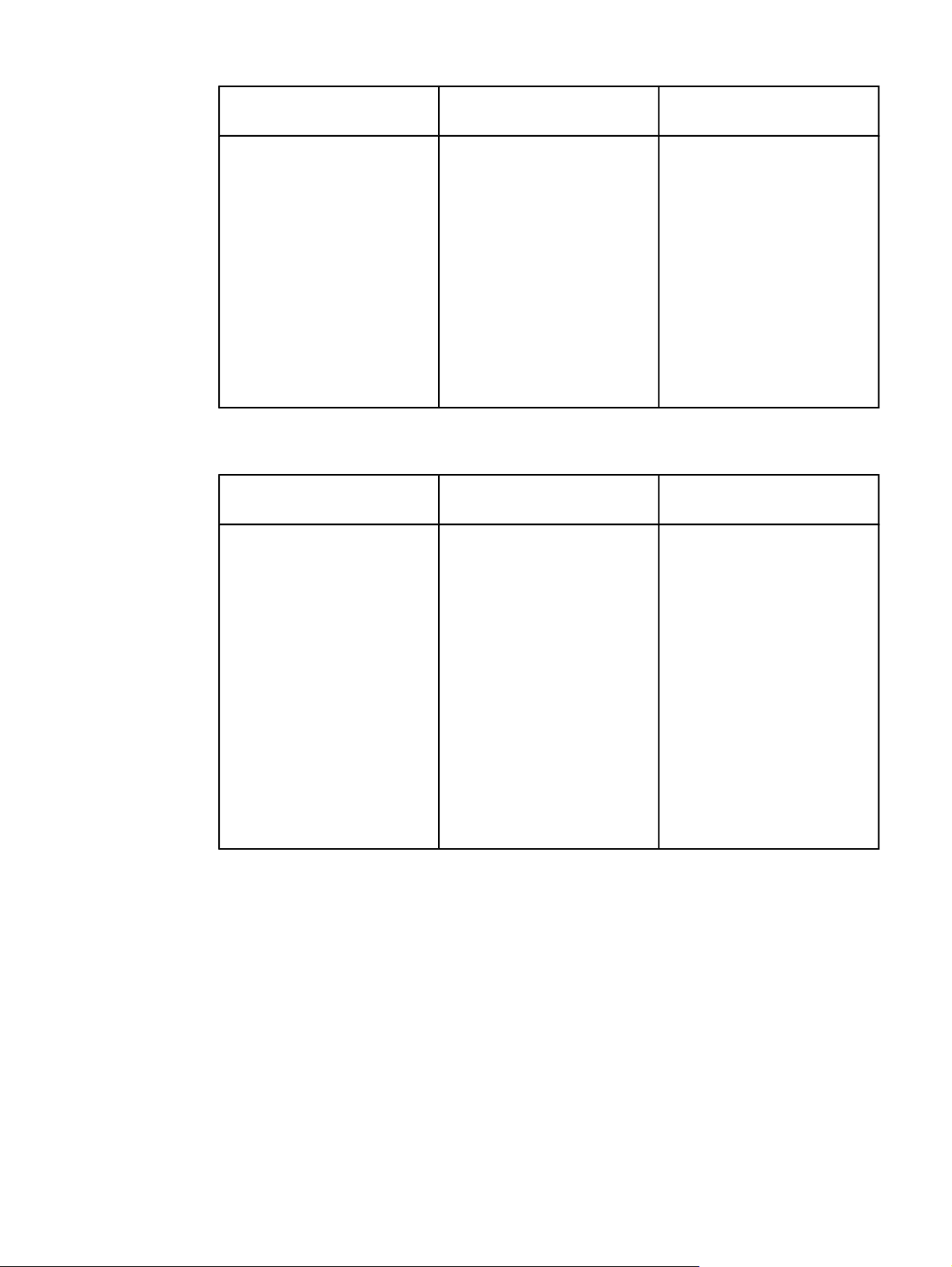
Speicher und Prozessor
HP LaserJet 2410-Drucker Drucker der HP LaserJet
2420 Serie
32 MB Arbeitsspeicher (RAM).
Speichererweiterung auf bis zu
288 MB möglich.
400 MHz (Megahertz)
Prozessorgeschwindigkeit
Der Drucker HP LaserJet 2420
enthält 32 MB Arbeitsspeicher
(RAM), erweiterbar auf bis zu
288 MB.
Der Drucker HP LaserJet
2420d enthält 48 MB RAM,
erweiterbar auf bis zu 304 MB.
Die Modelle HP LaserJet
2420n und dn enthalten 64 MB
RAM, erweiterbar auf bis zu
320 MB.
400 MHz (Megahertz)
Prozessorgeschwindigkeit.
Schnittstellenanschlüsse und Netzwerke
HP LaserJet 2410-Drucker Drucker der HP LaserJet
2420 Serie
Verfügt über einen ECPParallelanschluss Typ B mit
erweiterten Funktionen (IEEE
1284-konform).
Verfügt über einen USB 2.0Anschluss (volle und hohe
Geschwindigkeit).
Verfügt über einen PCIbasierten EIOErweiterungssteckplatz.
Verfügt über einen
bidirektionalen ECPParallelanschluss Typ B (IEEE
1284-konform).
Verfügt über einen USB 2.0Anschluss (volle und hohe
Geschwindigkeit).
Verfügt über einen PCIbasierten EIOErweiterungssteckplatz.
Die Modelle HP LaserJet
2420n und dn besitzen einen
integrierten HP JetdirectDruckserver für den Anschluss
an ein 10/100Base-TXNetzwerk.
Drucker der HP LaserJet
2430 Serie
Der Drucker HP LaserJet 2430t
enthält 48 MB Arbeitsspeicher
(RAM), erweiterbar auf bis zu
304 MB.
Die Modelle HP LaserJet
2430n, tn und dtn enthalten
64 MB RAM, erweiterbar auf
bis zu 320 MB.
400 MHz (Megahertz)
Prozessorgeschwindigkeit.
Drucker der HP LaserJet
2430 Serie
Verfügt über einen
bidirektionalen ECPParallelanschluss Typ B (IEEE
1284-konform).
Verfügt über einen USB 2.0Anschluss (volle und hohe
Geschwindigkeit).
Verfügt über einen PCIbasierten EIOErweiterungssteckplatz.
Die Modelle HP LaserJet
2430n, tn und dtn besitzen
einen integrierten HP JetdirectDruckserver für den Anschluss
an ein 10/100Base-TXNetzwerk.
DEWW Druckermerkmale 5
Page 18
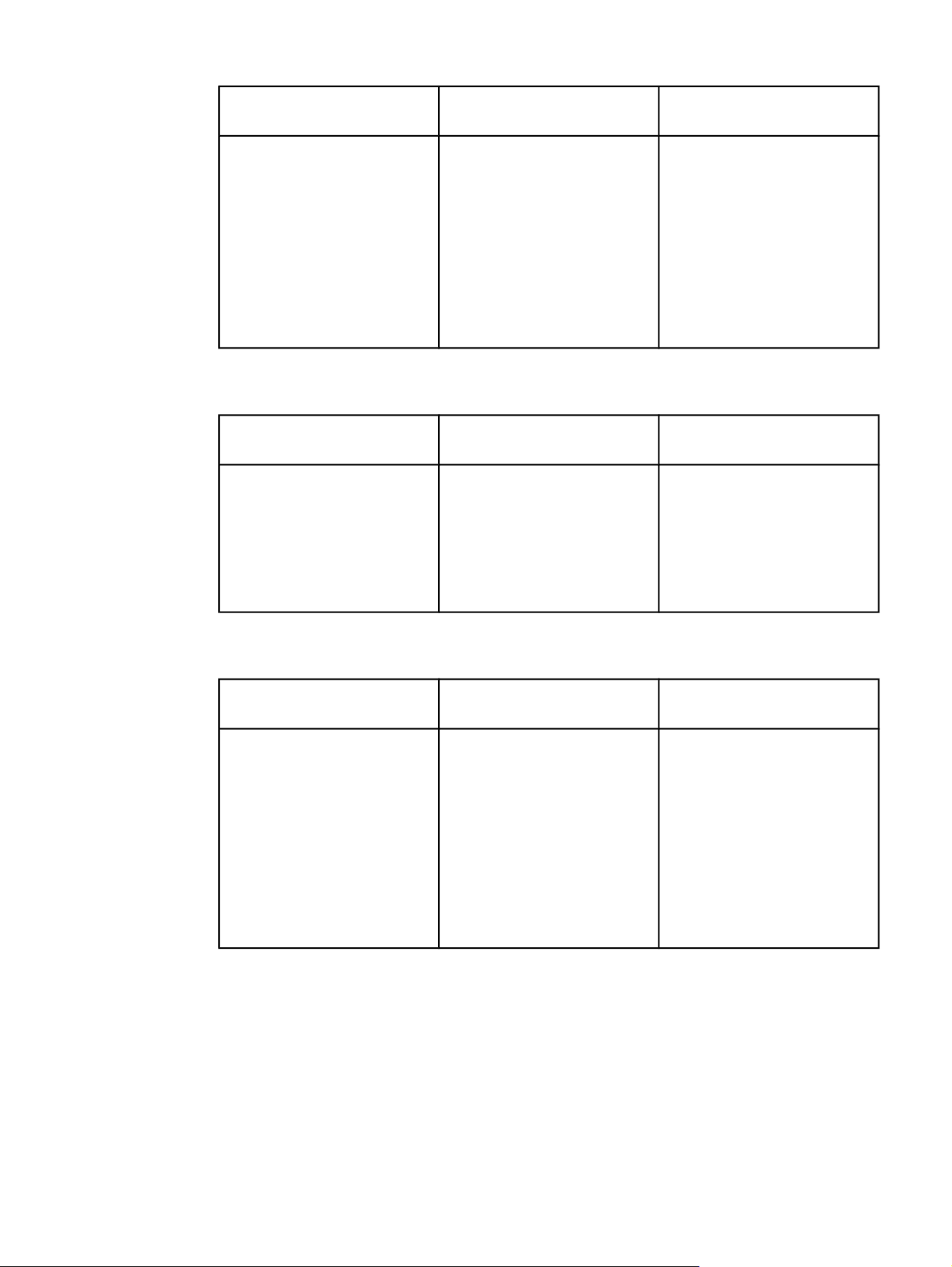
Druckersprache und Schriftarten
HP LaserJet 2410-Drucker Drucker der HP LaserJet
2420 Serie
HP PCL6, PCL 5e und
®
HP PostScript
(PS-)3-
Emulation
80 Schriftarten für Microsoft
Windows®.
Weitere Schriftarten können
durch Installation einer
CompactFlashSchriftartenkarte hinzugefügt
werden.
HP PCL6, PCL 5e und
HP PostScript
Emulation.
®
80 Schriftarten für Microsoft
Windows®.
Weitere Schriftarten können
durch Installation einer
CompactFlashSchriftartenkarte hinzugefügt
werden.
®
(PS-)3-
Druckpatrone
HP LaserJet 2410-Drucker Drucker der HP LaserJet
2420 Serie
Standarddruckpatrone druckt
bis zu 6.000 Seiten.
Die intelligente HP Anwendung
für Verbrauchsmaterialien
informiert Sie automatisch,
wenn nur noch wenig Toner
vorhanden ist.
Standarddruckpatronen
drucken bis zu 6.000 Seiten.
Die intelligente HP Anwendung
für Verbrauchsmaterialien
informiert Sie automatisch,
wenn nur noch wenig Toner
vorhanden ist.
Drucker der HP LaserJet
2430 Serie
HP PCL6, PCL 5e und
®
HP PostScript
(PS-)3-
Emulation.
®
80 Schriftarten für Microsoft
Windows®.
Weitere Schriftarten können
durch Installation einer
CompactFlashSchriftartenkarte hinzugefügt
werden.
Drucker der HP LaserJet
2430 Serie
Standarddruckpatronen
drucken bis zu 6.000 Seiten.
Die intelligente HP Anwendung
für Verbrauchsmaterialien
informiert Sie automatisch,
wenn nur noch wenig Toner
vorhanden ist.
®
Energieeinsparung
HP LaserJet 2410-Drucker Drucker der HP LaserJet
2420 Serie
Der Drucker spart automatisch
Strom, indem er den
Energieverbrauch im Leerlauf
senkt.
Als Partner der ENERGY
®
STAR
-Initiative hat die
Hewlett-Packard Company
dieses Gerät als Produkt
eingestuft, das den ENERGY
®
STAR
-Richtlinien für
Energieeffizienz entspricht.
Der Drucker spart automatisch
Strom, indem er den
Energieverbrauch im Leerlauf
senkt.
Als Partner der ENERGY
®
STAR
-Initiative hat die
Hewlett-Packard Company
dieses Gerät als Produkt
eingestuft, das den ENERGY
®
STAR
-Richtlinien für
Energieeffizienz entspricht.
Drucker der HP LaserJet
2430 Serie
Der Drucker spart automatisch
Strom, indem er den
Energieverbrauch im Leerlauf
senkt.
Als Partner der ENERGY
®
STAR
-Initiative hat die
Hewlett-Packard Company
dieses Gerät als Produkt
eingestuft, das den ENERGY
®
STAR
-Richtlinien für
Energieeffizienz entspricht.
6 Kapitel 1 Druckergrundlagen DEWW
Page 19
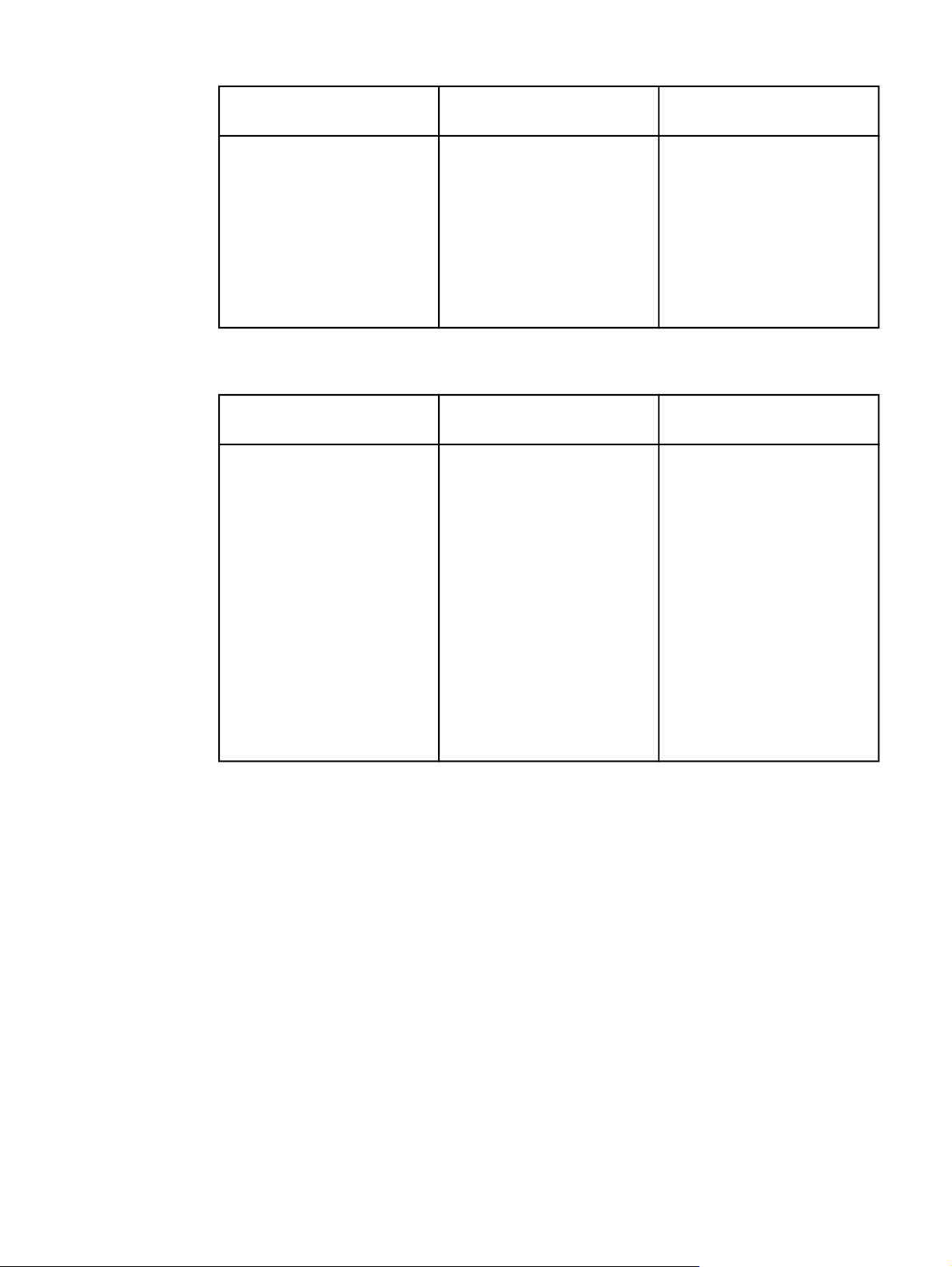
Sparsames Drucken
HP LaserJet 2410-Drucker Drucker der HP LaserJet
2420 Serie
Durch den n-Seiten-Druck
(mehrere Seiten auf einem
Blatt) können Sie Papier sparen.
Durch den Duplexdruck (bei
Modellen, die über ein
Duplexdruckzubehör verfügen)
können Sie Papier sparen.
Drucken im EconoMode spart
Toner.
Durch den n-Seiten-Druck
(mehrere Seiten auf einem
Blatt) können Sie Papier sparen.
Durch den Duplexdruck (bei
Modellen, die über ein
Duplexdruckzubehör verfügen)
können Sie Papier sparen.
Drucken im EconoMode spart
Toner.
Zugang
HP LaserJet 2410-Drucker Drucker der HP LaserJet
2420 Serie
Das Online-Benutzerhandbuch
ist mit Anzeigeprogrammen
kompatibel.
Die Druckpatrone kann mit
einer Hand eingesetzt und
entnommen werden.
Alle Klappen und Abdeckungen
können mit einer Hand geöffnet
werden.
Das 250-Blatt-Zufuhrfach ist
einfach zu öffnen und zu
schließen.
Alle Medienbreitenführungen
können mit einer Hand
eingestellt werden.
Das Online-Benutzerhandbuch
ist mit Anzeigeprogrammen
kompatibel.
Die Druckpatrone kann mit
einer Hand eingesetzt und
entnommen werden.
Alle Klappen und Abdeckungen
können mit einer Hand geöffnet
werden.
Das 250-Blatt-Zufuhrfach ist
einfach zu öffnen und zu
schließen.
Alle Medienbreitenführungen
können mit einer Hand
eingestellt werden.
Drucker der HP LaserJet
2430 Serie
Durch den n-Seiten-Druck
(mehrere Seiten auf einem
Blatt) können Sie Papier sparen.
Durch den Duplexdruck (bei
Modellen, die über ein
Duplexdruckzubehör verfügen)
können Sie Papier sparen.
Drucken im EconoMode spart
Toner.
Drucker der HP LaserJet
2430 Serie
Das Online-Benutzerhandbuch
ist mit Anzeigeprogrammen
kompatibel.
Die Druckpatrone kann mit
einer Hand eingesetzt und
entnommen werden.
Alle Klappen und Abdeckungen
können mit einer Hand geöffnet
werden.
Die 250- und 500-BlattZufuhrfächer sind einfach zu
öffnen und zu schließen.
Alle Medienbreitenführungen
können mit einer Hand
eingestellt werden.
DEWW Druckermerkmale 7
Page 20
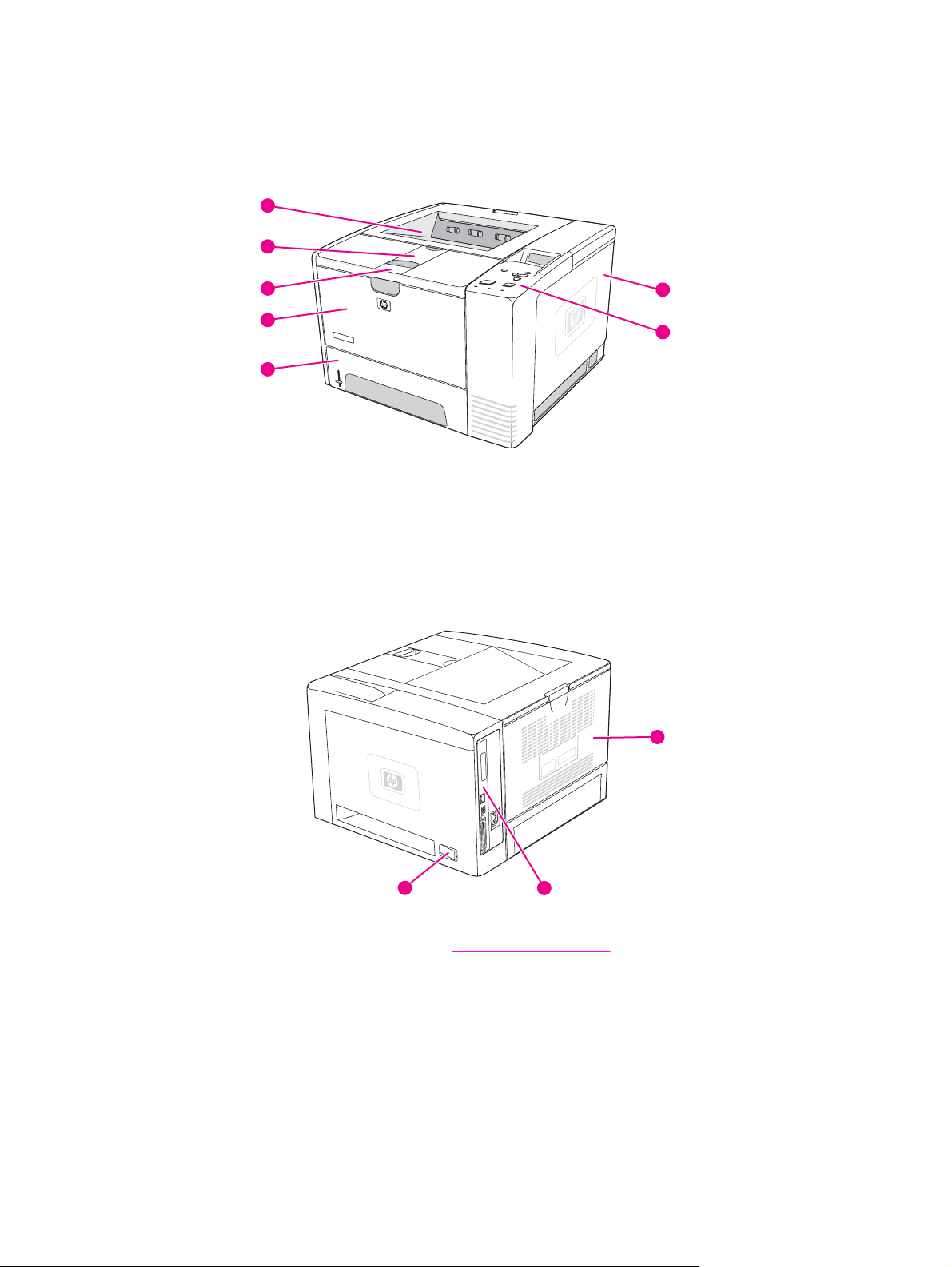
Druckerkomponenten
Vor dem Verwenden des Druckers sollten Sie sich mit den einzelnen Komponenten vertraut
machen.
1
2
3
4
5
7
6
1 Oberes Ausgabefach
2 Erweiterung für lange Druckmedien
3 Klammer zum Öffnen der vorderen Abdeckung (bietet Zugang zur Druckpatrone)
4 Fach 1 (zum Öffnen ziehen)
5 Fach 2
6 Bedienfeld
7 Rechte seitliche Abdeckung (bietet Zugang zu DIMM-Modulen und CompactFlash-Karten)
10
8
9
8 Ein-/Aus-Schalter
9 Schnittstellenanschlüsse (siehe
Schnittstellenanschlüsse)
10 Hinteres Ausgabefach (zum Öffnen ziehen)
8 Kapitel 1 Druckergrundlagen DEWW
Page 21
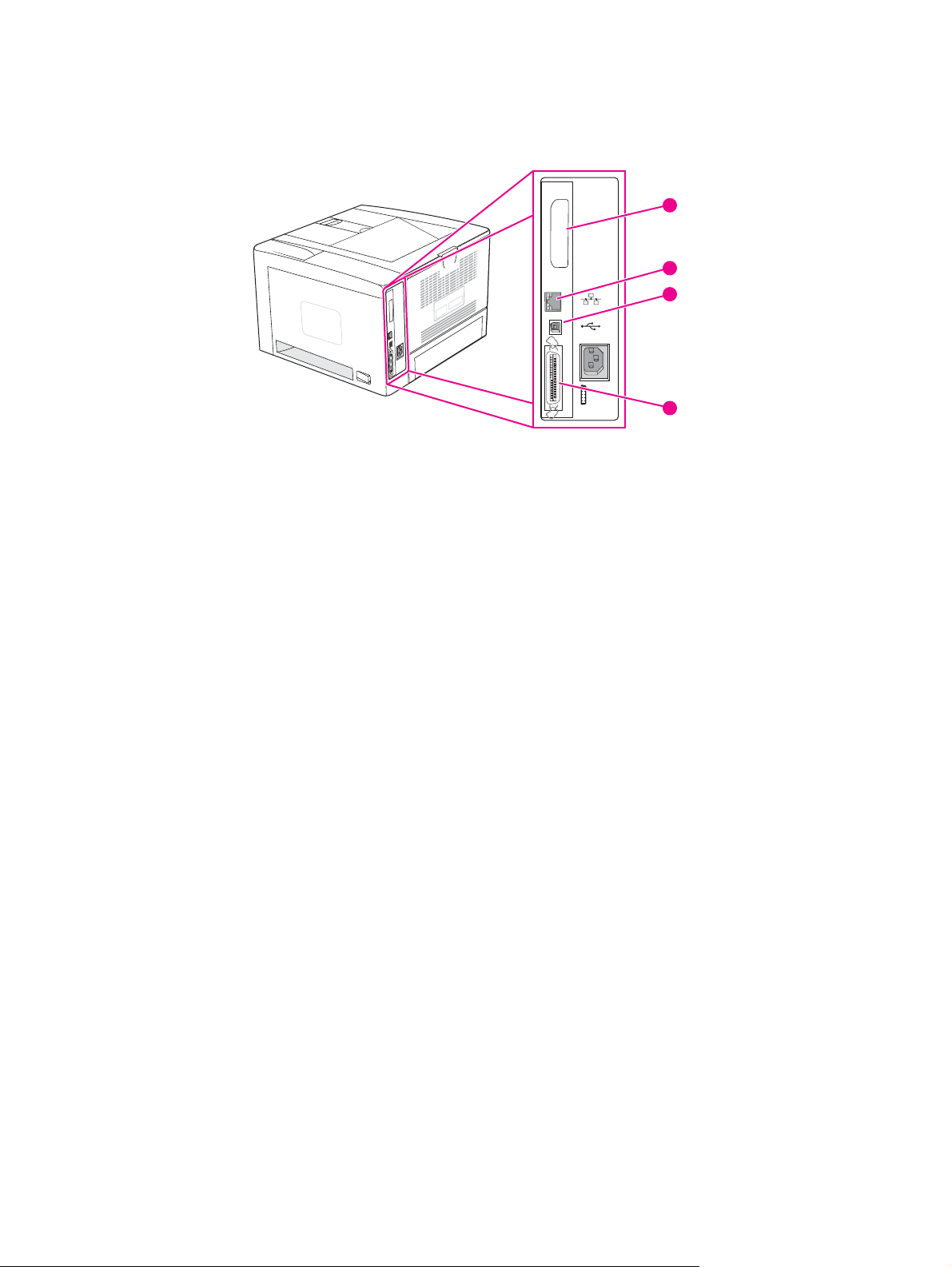
Schnittstellenanschlüsse
Der Drucker verfügt über vier Schnittstellenanschlüsse: einen EIO-Steckplatz und drei
Anschlüsse für die Verbindung mit einem Computer oder einem Netzwerk.
1
EIO
2
3
4
1 EIO-Steckplatz
2 Integrierter HP Jetdirect-Druckserver (nur Modelle HP LaserJet 2420n, 2420dn, 2430tn und
2430dtn)
3 USB 2.0-Anschluss
4 IEEE1284B-konformer Parallelanschluss
DEWW Druckerkomponenten 9
Page 22
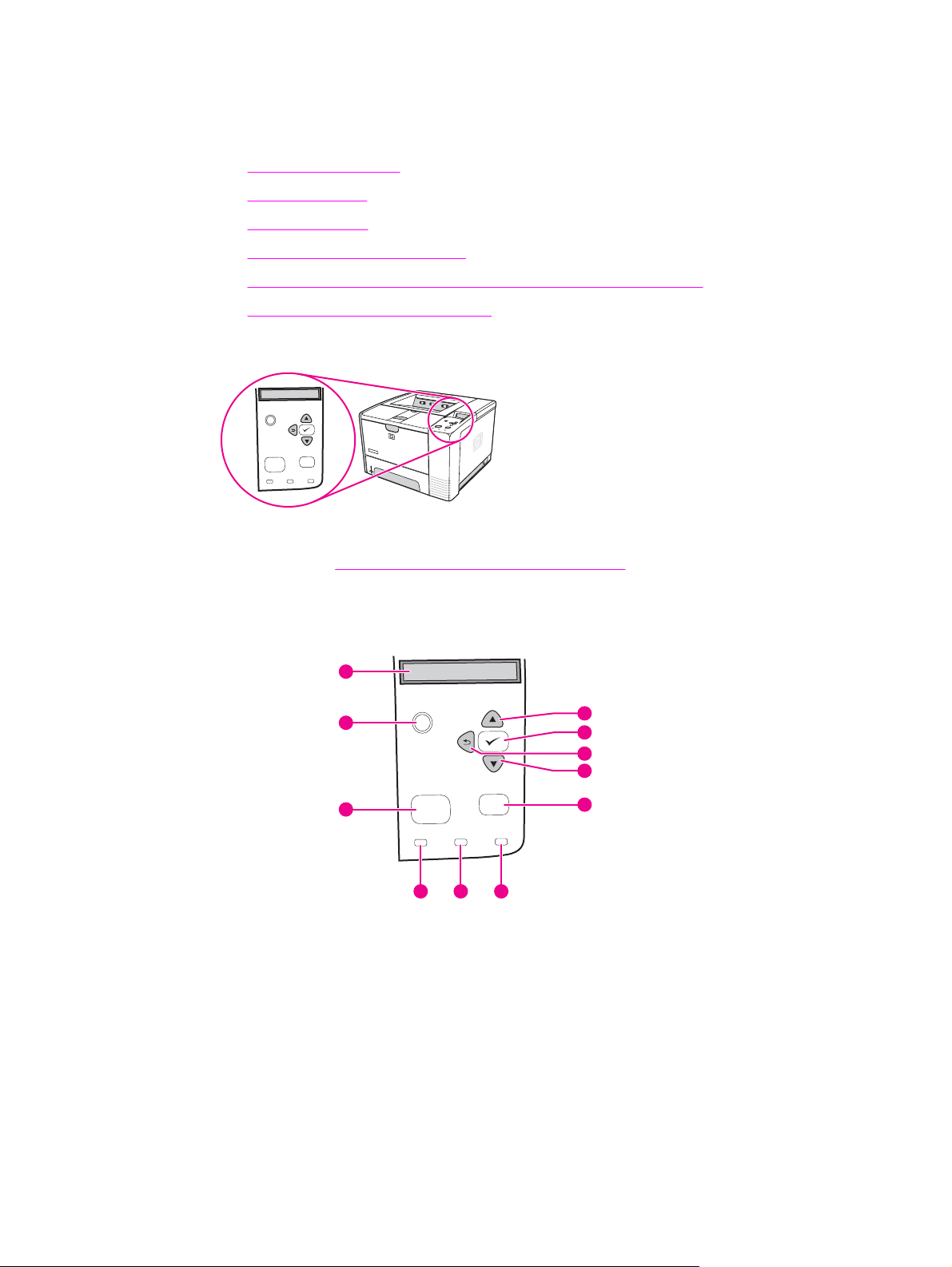
Bedienfeld
Dieser Abschnitt enthält Informationen über das Bedienfeld und seine Funktionen:
Bedienfeldanordnung
●
Bedienfeldtasten
●
Bedienfeld-LEDs
●
Drucken von Bedienfeldmenüs
●
Ändern von Konfigurationseinstellungen des Druckerbedienfelds
●
Verwenden der Hilfe des Druckers
●
Das Bedienfeld befindet sich auf der Oberseite des Druckers.
?
Stop
Menu
Attention
Data
Ready
Informationen darüber, wie Sie Bedienfeldmeldungen erkennen und Fehler beseitigen,
finden Sie unter
Interpretieren von Bedienfeld-meldungen.
Bedienfeldanordnung
1
2
3
1 Grafische Anzeige
2 Taste H
3 Taste M
ILFE
ENÜ
4 Bereitschafts-LED
5 Datenübertragungs-LED
6 Achtung-LED
7 Taste S
8 Taste N
9 Taste Z
10 Taste A
11 Taste N
TOPP
ACH UNTEN
URÜCK
USWAHL
ACH OBEN
?
Menu
Ready
4 5 6
Data
11
10
9
8
Stop
7
Attention
10 Kapitel 1 Druckergrundlagen DEWW
Page 23
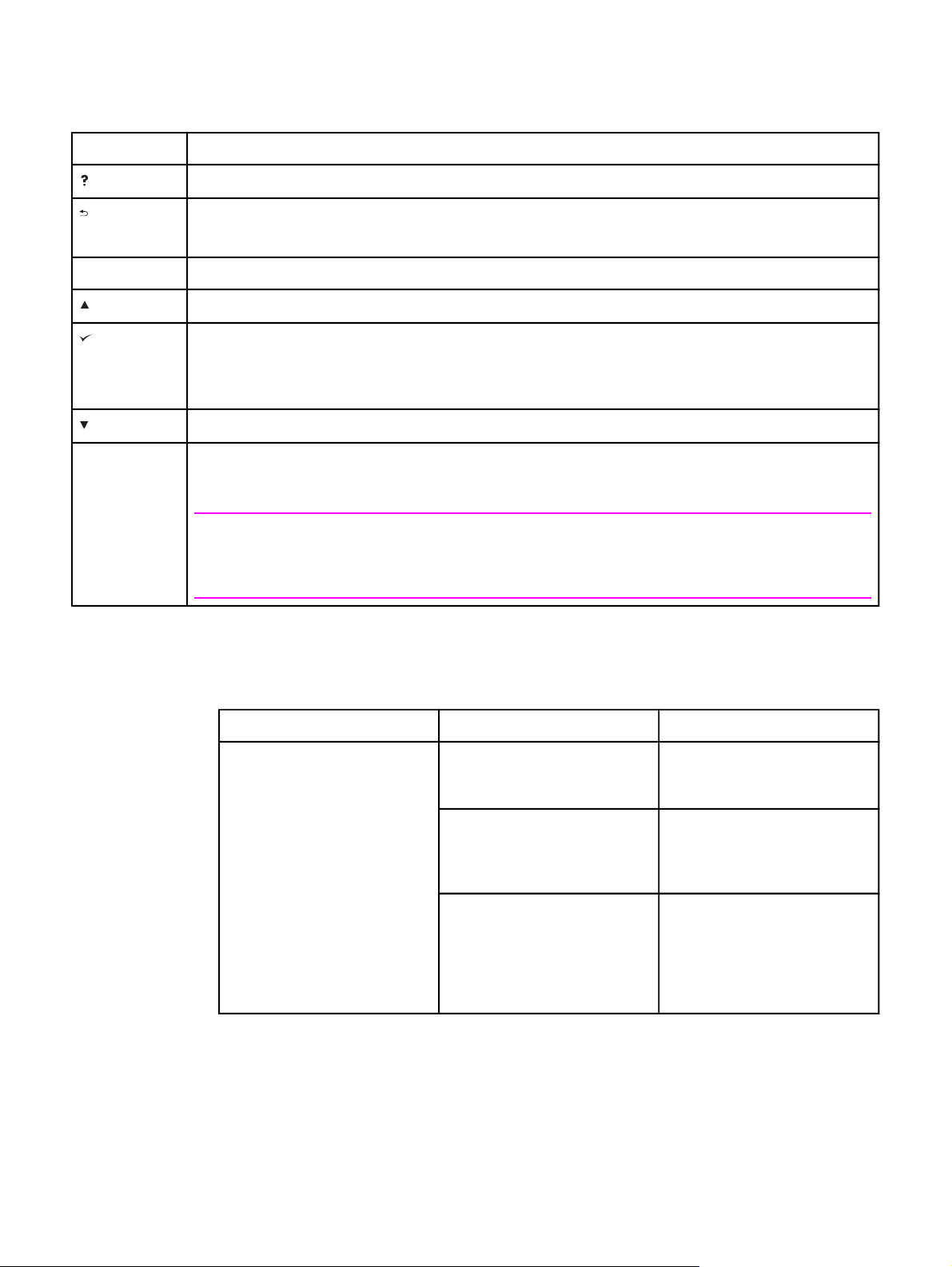
Bedienfeldtasten
Taste Funktion
●
(H
ILFE
)
Bietet Informationen über Meldungen, die an der Grafikanzeige eingeblendet werden.
M
S
(Z
ENÜ
(N
(A
(N
TOPP
URÜCK
)
ACH OBEN
USWÄHLEN
ACH UNTEN
● Eine Ebene in der Menühierarchie oder einen numerischen Eintrag zurück.
● Beendet das Menü, wenn sie länger als eine Sekunde gedrückt wird.
●
Öffnet und beendet die Menüs.
● Navigiert zum vorherigen Element in der Liste oder erhöht den Wert numerischer Elemente.
)
● Löscht Fehlerbedingungen, sofern sie entfernt werden können.
)
● Speichert den ausgewählten Wert eines Elements.
● Führt die Aktion durch, die dem auf der Grafikanzeige markierten Element zugeordnet ist.
● Navigiert zum nächsten Element in der Liste oder setzt den Wert numerischer Elemente herab.
)
● Bricht den aktuellen Druckauftrag ab und entfernt alle aktiven Seiten aus dem Papierpfad. Die Dauer
des Abbruchvorgangs hängt vom Umfang des Druckjobs ab. (Drücken Sie die Taste nur einmal.)
Außerdem werden alle mit dem abgebrochenen Job zusammenhängenden Fehler behoben.
Hinweis
Die Bedienfeld-LEDs leuchten nacheinander auf, während der Druckauftrag aus dem Drucker und dem
Computer gelöscht wird, und der Drucker wird in den Bereitschaftsmodus zurückgesetzt (d.h., die
Bereitschaftsanzeige des Druckers leuchtet).
Bedienfeld-LEDs
LED Zustand Anzeige
Bereit Leuchtet
Der Drucker ist online und
akzeptiert Daten, die gedruckt
werden sollen.
Leuchtet nicht Der Drucker kann keine Daten
akzeptieren, da er offline
geschaltet (Pause) oder ein
Fehler aufgetreten ist.
Blinkt Der Drucker wird offline
geschaltet. Der Drucker hält die
Verarbeitung des aktuellen
Druckjobs an und entfernt alle
aktiven Seiten aus dem
Papierpfad.
DEWW Bedienfeld 11
Page 24

LED Zustand Anzeige
Daten
Achtung
Leuchtet Der Drucker hat Daten, die
gedruckt werden sollen, wartet
jedoch ab, bis alle Daten
eingetroffen sind.
Leuchtet nicht Der Drucker hat keine Daten,
die gedruckt werden sollen.
Blinkt Der aktuelle Druckjob wird
verarbeitet oder gedruckt.
Leuchtet Ein Druckerproblem ist
aufgetreten. Notieren Sie die
am Bedienfeld angezeigte
Meldung, und schalten Sie den
Drucker aus und wieder ein.
Informationen zur
Problembehebung finden Sie
unter
Interpretieren von
Bedienfeld-meldungen.
Leuchtet nicht Der Drucker funktioniert
fehlerlos.
Blinkt Eine Maßnahme ist
erforderlich. Siehe
Bedienfeldanzeige.
Hinweis
Drucken von Bedienfeldmenüs
Wenn Sie sich die aktuellen Einstellungen für die auf dem Bedienfeld verfügbaren Menüs
und Optionen anzeigen lassen möchten, können Sie eine Bedienfeld-Menüstruktur drucken.
Am besten bewahren Sie die Menüstruktur in der Nähe des Druckers auf, um sie bei Bedarf
heranziehen zu können.
Eine vollständige Liste der in den Bedienfeldmenüs verfügbaren Optionen finden Sie unter
Bedienfeldmenüs.
So drucken Sie eine Bedienfeld-Menüstruktur
1. Drücken Sie M
2.
Blättern Sie mit
und drücken Sie dann auf
3.
Blättern Sie mit
DRUCKEN, und drücken Sie dann auf
ENÜ
, um die Menüs zu öffnen.
(Taste N
ACH OBEN
) oder (Taste N
(Taste A
(Taste N
ACH OBEN
) oder (Taste N
USWÄHLEN
(Taste A
).
ACH UNTEN
ACH UNTEN
USWÄHLEN
) zu INFORMATIONEN,
) zu MENÜSTRUKTUR
).
Verwenden der Hilfe des Druckers
Dieser Drucker verfügt auf dem Bedienfeld über eine Hilfe mit Anweisungen zum Beheben
der meisten Druckerfehler.
Drücken Sie
(Taste H
soll. Wenn das Hilfethema über vier Zeilen lang ist, können Sie mit
(Taste N
ACH UNTEN
ILFE
), wenn für eine bestimmte Meldung die Hilfe angezeigt werden
) durch das gesamte Thema blättern.
(Taste N
ACH OBEN
) oder
12 Kapitel 1 Druckergrundlagen DEWW
Page 25
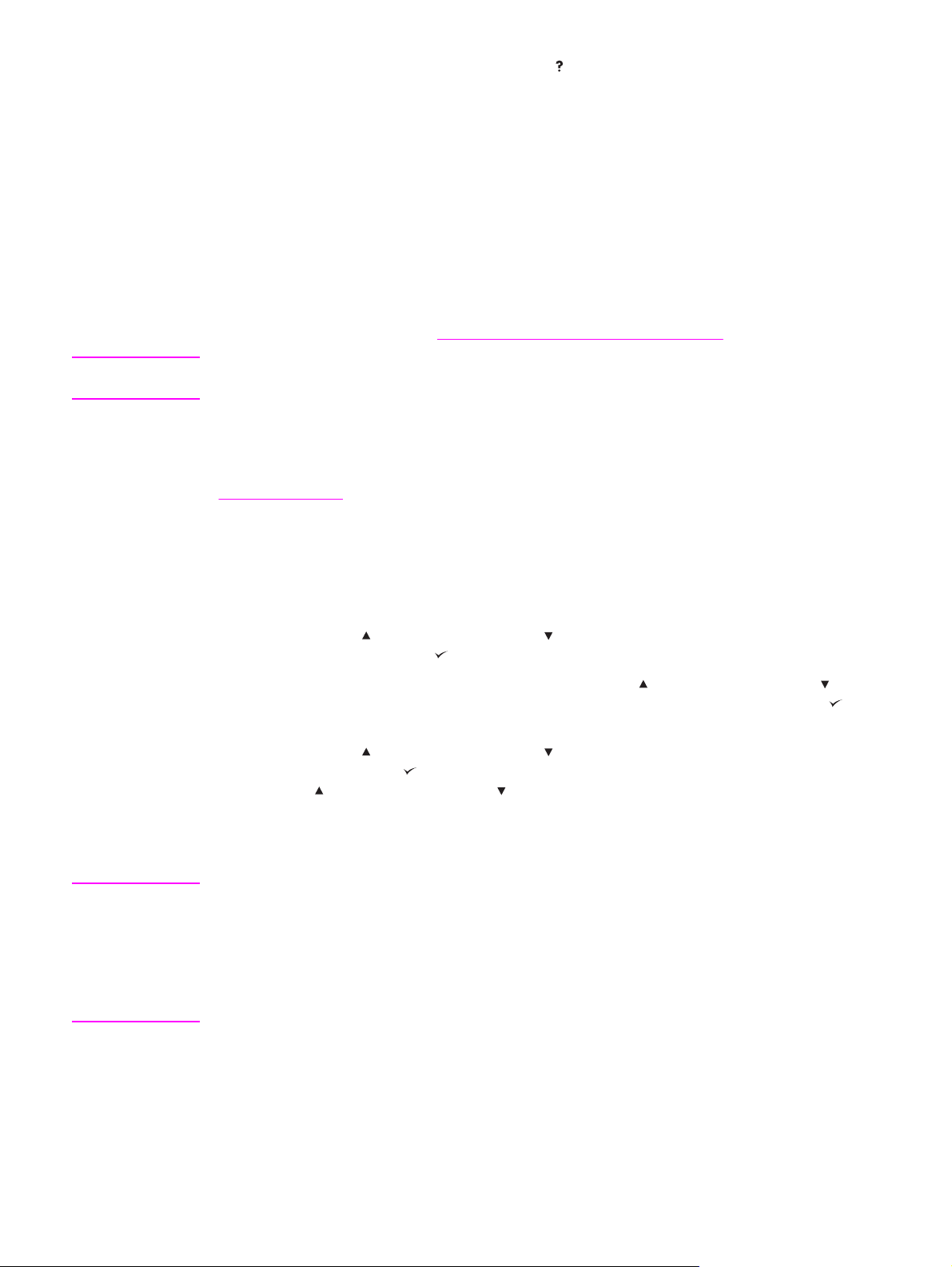
Drücken Sie zum Beenden der Hilfe erneut auf (Taste H
ILFE
).
Ändern von Konfigurationseinstellungen des Druckerbedienfelds
Über das Druckerbedienfeld können Sie Änderungen an den allgemeinen
Standardeinstellungen der Druckerkonfiguration vornehmen, wie z.B. Papierformat und -typ
für ein Fach, Bereitschaftseinstellung, Druckersprache (Personality) und
Papierstaubehebung.
Die Einstellungen des Druckerbedienfelds können mithilfe der Einstellungsseite des
integrierten Webservers ebenfalls von einem Computer aus geändert werden. Auf dem
Computer werden dieselben Informationen angezeigt wie auf dem Bedienfeld. Weitere
Informationen finden Sie unter
Verwenden des integrierten Webservers.
VORSICHT
Konfigurationseinstellungen müssen nur selten geändert werden. Hewlett-Packard Company
empfiehlt, Konfigurationseinstellungen nur vom Systemadministrator ändern zu lassen.
Ändern von Bedienfeldeinstellungen
Eine umfassende Liste der Menüoptionen und möglichen Werte finden Sie unter
Bedienfeldmenüs. Bestimmte Menüoptionen werden nur angezeigt, wenn das
entsprechende Fach oder Zubehör montiert ist. So wird das Menü EIO z.B. nur dann
angezeigt, wenn eine EIO-Karte installiert ist.
So ändern Sie Bedienfeldeinstellungen
ENÜ
1. Drücken Sie M
2.
Blättern Sie mit
und drücken Sie dann auf
3.
Einige Menüs weisen Untermenüs auf. Blättern Sie mit
(Taste N
(Taste A
4.
Blättern Sie mit
ACH UNTEN
USWÄHLEN
drücken Sie dann auf
wenn Sie
(Taste N
Sternchen (*) neben einer Auswahl in der Anzeige wird die betreffende Anzeige als neue
Standardeinstellung ausgewiesen.
, um die Menüs zu öffnen.
(Taste N
ACH OBEN
(Taste A
) oder (Taste N
USWÄHLEN
).
ACH UNTEN
(Taste N
) zum gewünschten Menü,
ACH OBEN
) oder
) zur gewünschten Untermenüoption, und drücken Sie dann auf
).
(Taste N
ACH OBEN
(Taste A
ACH OBEN
) oder (Taste N
USWÄHLEN
). Manche Einstellungen wechseln schnell,
) oder (Taste N
ACH UNTEN
ACH UNTEN
) zu der Einstellung, und
) gedrückt halten. Mit einem
ENÜ
, um das Menü zu beenden.
Hinweis
5. Drücken Sie M
Druckertreibereinstellungen setzen die Bedienfeldeinstellungen außer Kraft. Einstellungen
des Softwareprogramms setzen Druckertreibereinstellungen und Bedienfeldeinstellungen
außer Kraft. Wenn Sie auf ein Menü oder eine Option nicht zugreifen können, handelt es
sich entweder nicht um eine für dieses Druckermodell verfügbare Option, oder Sie haben die
zugehörige Option auf der höheren Ebene nicht aktiviert. Wenden Sie sich an Ihren
Netzwerkadministrator, wenn eine Funktion gesperrt wurde (auf der Bedienfeldanzeige der
Druckers wird Kein Zugriff Menüs gesperrt eingeblendet).
Anzeigen der Adresse
Mit dieser Option wird festgelegt, ob mit der Meldung Bereit auf der Anzeige die IP-Adresse
des Druckers eingeblendet wird.
DEWW Bedienfeld 13
Page 26

So zeigen Sie die IP-Adresse an
ENÜ
1. Drücken Sie M
, um die Menüs zu öffnen.
2.
Drücken Sie
3.
Drücken Sie
4.
Drücken Sie
5.
Drücken Sie
6.
Drücken Sie
7.
Drücken Sie
8.
Drücken Sie
(Taste N
(Taste A
(Taste N
(Taste A
(Taste N
(Taste A
(Taste N
ACH UNTEN
USWÄHLEN
ACH UNTEN
USWÄHLEN
ACH UNTEN
USWÄHLEN
ACH OBEN
), um GERÄT KONFIGURIEREN zu markieren.
), um GERÄT KONFIGURIEREN auszuwählen.
), um SYSTEM-SETUP zu markieren.
), um SYSTEM-SETUP auszuwählen.
), um ADRESSE ANZEIGEN zu markieren.
), um ADRESSE ANZEIGEN auszuwählen.
) oder (Taste N
ACH UNTEN
), um die gewünschte Option
auszuwählen.
9.
Drücken Sie
10. Drücken Sie M
(Taste A
ENÜ
USWÄHLEN
), um die Option auszuwählen.
, um das Menü zu beenden.
Optionen für Facheigenschaften
Für die Facheigenschaften stehen vier benutzerdefinierte Optionen zur Verfügung:
● ANGEFORDERTES FACH VERWENDEN. Durch Auswahl von AUSSCHLIESSLICH
wird gewährleistet, dass der Drucker nicht automatisch ein anderes Fach auswählt,
wenn Sie angeben, dass ein bestimmtes Fach verwendet werden soll. Wenn ERSTE
ausgewählt ist, kann der Drucker Druckmedien aus einem zweiten Fach einziehen,
wenn das angegebene Fach leer ist. Die Standardeinstellung ist AUSSCHLIESSLICH.
● AUFFORDERUNG ZUR MANUELLE ZUFUHR. Wenn IMMER (der Standardwert)
ausgewählt ist, zeigt das System immer eine Aufforderung an, bevor ein Druckmedium
aus dem Mehrzweckfach eingezogen wird. Wenn Sie WENN NICHT EINGELEGT
auswählen, zeigt das System die Aufforderung nur dann an, wenn das Mehrzweckfach
leer ist.
● PS-VERZÖGERUNG VON DRUCKMEDIEN. Diese Einstellung wirkt sich darauf aus,
wie Nicht-HP PostScript-Treiber mit dem Drucker zusammenarbeiten. Sie müssen diese
Einstellung nicht ändern, wenn Sie die von HP bereitgestellten Treiber verwenden.
Wenn Nicht-HP PostScript-Treiber auf AKTIVIERT eingestellt sind, verwenden sie
dieselbe HP Fachauswahlmethode wie die HP Treiber. Bei Einstellung auf
DEAKTIVIERT verwenden manche Nicht-HP PostScript-Treiber die PostScriptFachauswahlmethode anstatt der HP Methode.
● AUFFORDERUNG FORMAT/TYP. Verwenden Sie diese Option, um zu steuern, ob die
Fachkonfigurationsmeldung mit den entsprechenden Aufforderungen beim Öffnen und
Schließen eines Fachs angezeigt werden soll. Wenn das Fach für einen anderen
Medientyp oder ein anderes Format konfiguriert ist, als im Fach eingelegt ist, wird Ihnen
mit diesen Aufforderungen mitgeteilt, dass der Typ oder das Format geändert werden
müssen.
14 Kapitel 1 Druckergrundlagen DEWW
Page 27
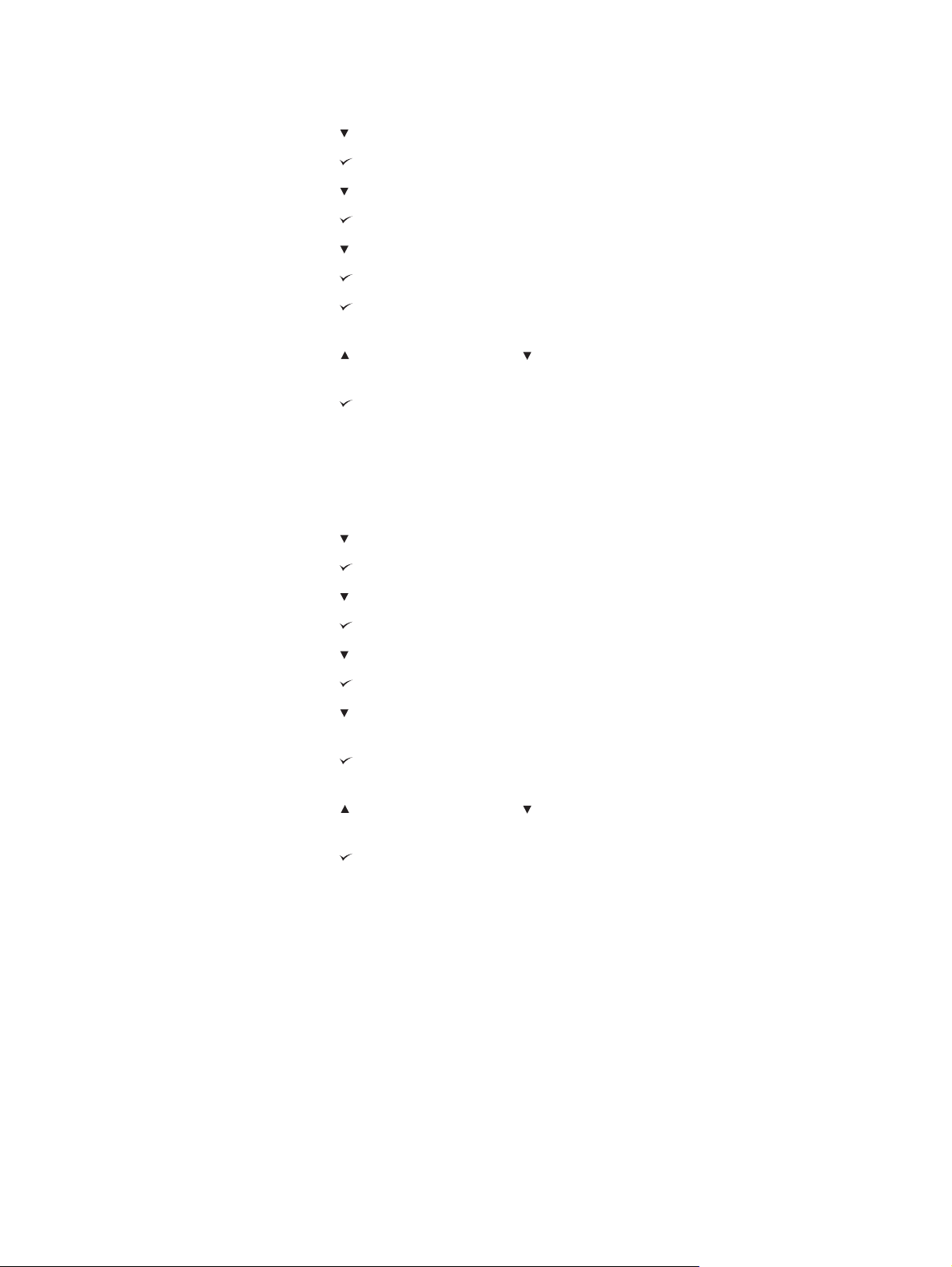
So legen Sie "Angefordertes Fach verwenden" fest
ENÜ
1. Drücken Sie M
, um die Menüs zu öffnen.
2.
Drücken Sie
3.
Drücken Sie
4.
Drücken Sie
5.
Drücken Sie
6.
Drücken Sie
7.
Drücken Sie
8.
Drücken Sie
(Taste N
(Taste A
(Taste N
(Taste A
(Taste N
(Taste A
(Taste A
ACH UNTEN
USWÄHLEN
ACH UNTEN
USWÄHLEN
ACH UNTEN
USWÄHLEN
USWÄHLEN
), um GERÄT KONFIGURIEREN zu markieren.
), um GERÄT KONFIGURIEREN auszuwählen.
), um SYSTEM-SETUP zu markieren.
), um SYSTEM-SETUP auszuwählen.
), um FACH- EIGENSCHAFTEN zu markieren.
), um FACH- EIGENSCHAFTEN auszuwählen.
), um ANGEFORDERTES FACH VERWENDEN
auszuwählen.
9.
Drücken Sie
(Taste N
ACH OBEN
) oder (Taste N
ACH UNTEN
oder ERSTE auszuwählen.
10.
Drücken Sie
11. Drücken Sie M
(Taste A
ENÜ
USWÄHLEN
), um die Eigenschaften festzulegen.
, um das Menü zu beenden.
So legen Sie "Aufforderung zur manuellen Zufuhr" fest
1.
Drücken Sie M
2.
Drücken Sie
3.
Drücken Sie
ENÜ
, um die Menüs zu öffnen.
(Taste N
(Taste A
ACH UNTEN
USWÄHLEN
), um GERÄT KONFIGURIEREN zu markieren.
), um GERÄT KONFIGURIEREN auszuwählen.
), um AUSSCHLIESSLICH
4.
Drücken Sie
5.
Drücken Sie
6.
Drücken Sie
7.
Drücken Sie
8.
Drücken Sie
(Taste N
(Taste A
(Taste N
(Taste A
(Taste N
ACH UNTEN
USWÄHLEN
ACH UNTEN
USWÄHLEN
ACH UNTEN
zu markieren.
9.
Drücken Sie
(Taste A
USWÄHLEN
auszuwählen.
10.
Drücken Sie
(Taste N
ACH OBEN
NICHT EINGELEGT auszuwählen.
11.
Drücken Sie
12. Drücken Sie M
(Taste A
ENÜ
USWÄHLEN
, um das Menü zu beenden.
), um SYSTEM-SETUP zu markieren.
), um SYSTEM-SETUP auszuwählen.
), um FACH- EIGENSCHAFTEN zu markieren.
), um FACH- EIGENSCHAFTEN auszuwählen.
), um AUFFORDERUNG ZUR MANUELLEN ZUFUHR
), um AUFFORDERUNG ZUR MANUELLEN ZUFUHR
) oder (Taste N
ACH UNTEN
), um IMMER oder WENN
), um die Eigenschaften festzulegen.
DEWW Bedienfeld 15
Page 28
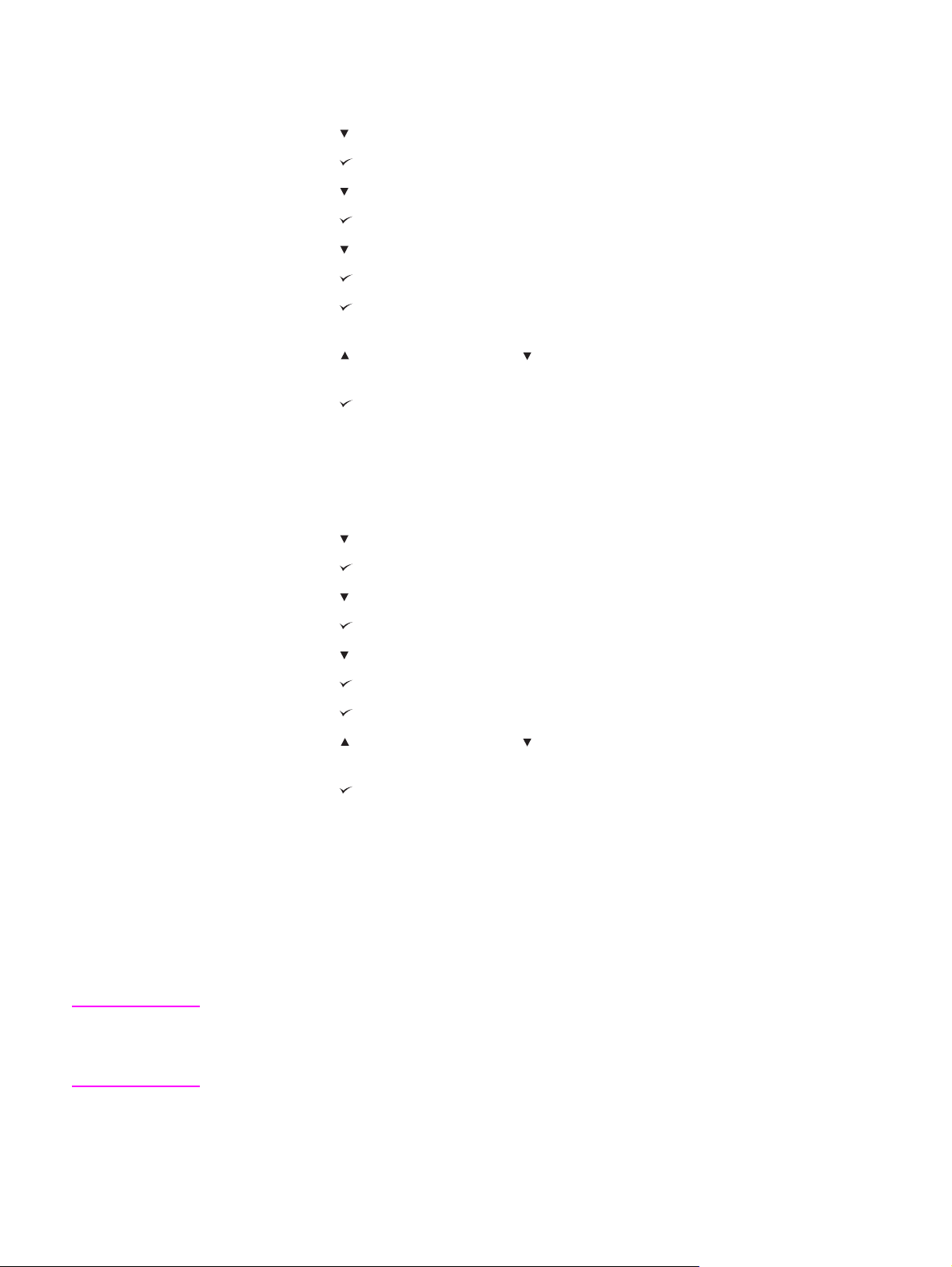
So legen Sie den Druckerstandard für PS-Verzögerung von Druckmedien fest
1.
Drücken Sie M
2.
Drücken Sie
3.
Drücken Sie
4.
Drücken Sie
5.
Drücken Sie
6.
Drücken Sie
7.
Drücken Sie
8.
Drücken Sie
ENÜ
, um die Menüs zu öffnen.
(Taste N
(Taste A
(Taste N
(Taste A
(Taste N
(Taste A
(Taste A
ACH UNTEN
USWÄHLEN
ACH UNTEN
USWÄHLEN
ACH UNTEN
USWÄHLEN
USWÄHLEN
), um GERÄT KONFIGURIEREN zu markieren.
), um GERÄT KONFIGURIEREN auszuwählen.
), um SYSTEM-SETUP zu markieren.
), um SYSTEM-SETUP auszuwählen.
), um FACH- EIGENSCHAFTEN zu markieren.
), um FACH- EIGENSCHAFTEN auszuwählen.
), um PS-VERZÖGERUNG VON DRUCKMEDIEN
auszuwählen.
9.
Drücken Sie
(Taste N
ACH OBEN
) oder (Taste N
DEAKTIVIERT auszuwählen.
10.
Drücken Sie
11. Drücken Sie M
(Taste A
ENÜ
USWÄHLEN
), um die Eigenschaften festzulegen.
, um das Menü zu beenden.
So legen Sie die Aufforderung für Format/Typ fest
1. Drücken Sie M
2.
Drücken Sie
ENÜ
, um die Menüs zu öffnen.
(Taste N
ACH UNTEN
), um GERÄT KONFIGURIEREN zu markieren.
ACH UNTEN
), um AKTIVIERT oder
Hinweis
3.
Drücken Sie
4.
Drücken Sie
5.
Drücken Sie
6.
Drücken Sie
7.
Drücken Sie
8.
Drücken Sie
9.
Drücken Sie
(Taste A
(Taste N
(Taste A
(Taste N
(Taste A
(Taste A
(Taste N
USWÄHLEN
ACH UNTEN
USWÄHLEN
ACH UNTEN
USWÄHLEN
USWÄHLEN
ACH OBEN
), um GERÄT KONFIGURIEREN auszuwählen.
), um SYSTEM-SETUP zu markieren.
), um SYSTEM-SETUP auszuwählen.
), um FACH- EIGENSCHAFTEN zu markieren.
), um FACH- EIGENSCHAFTEN auszuwählen.
), um AUFFORDERUNG FORMAT/TYP auszuwählen.
) oder (Taste N
ACH UNTEN
), um ANZEIGE oder NICHT
ANZEIGEN auszuwählen.
10.
Drücken Sie
11. Drücken Sie M
(Taste A
ENÜ
USWÄHLEN
), um die Eigenschaften festzulegen.
, um das Menü zu beenden.
Bereitschaftseinstellung
Durch die anpassbare Funktion der Bereitschaftseinstellung kann der Stromverbrauch
gesenkt werden, wenn der Drucker für längere Zeit nicht aktiv war. Sie können die Dauer,
bevor der Drucker in den Energiesparmodus versetzt wird, auf 1 MINUTE, 15 MINUTEN, 30
MINUTEN, 60 MINUTEN, 90 MINUTEN, 2 STUNDEN oder 4 STUNDEN einstellen. Die
Standardeinstellung ist 30 MINUTEN.
Die Anzeige des Druckerbedienfelds wird abgedunkelt, wenn sich der Drucker im
Energiesparmodus befindet. Der Energiesparmodus hat keinen Einfluss auf die Aufwärmzeit
des Druckers, es sei denn, der Drucker befand sich länger als 8 Stunden im
Energiesparmodus.
16 Kapitel 1 Druckergrundlagen DEWW
Page 29
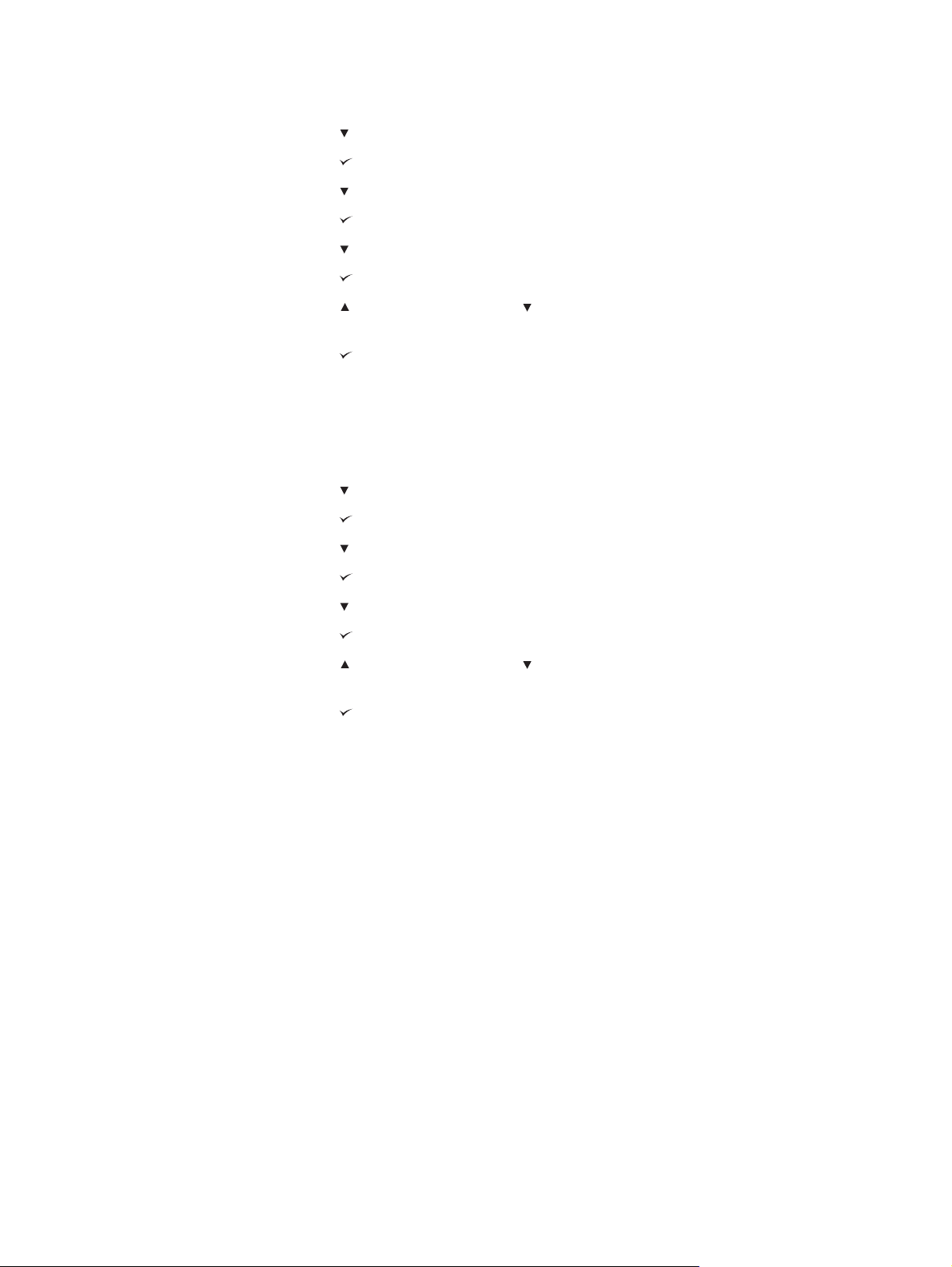
So legen Sie die Bereitschaftseinstellung fest
ENÜ
1. Drücken Sie M
, um die Menüs zu öffnen.
2.
Drücken Sie
3.
Drücken Sie
4.
Drücken Sie
5.
Drücken Sie
6.
Drücken Sie
7.
Drücken Sie
8.
Drücken Sie
(Taste N
(Taste A
(Taste N
(Taste A
(Taste N
(Taste A
(Taste N
ACH UNTEN
USWÄHLEN
ACH UNTEN
USWÄHLEN
ACH UNTEN
USWÄHLEN
ACH OBEN
), um GERÄT KONFIGURIEREN zu markieren.
), um GERÄT KONFIGURIEREN auszuwählen.
), um SYSTEM-SETUP zu markieren.
), um SYSTEM-SETUP auszuwählen.
), um BEREITSCHAFTSEINSTELLUNG zu markieren.
), um BEREITSCHAFTSEINSTELLUNG auszuwählen.
) oder (Taste N
ACH UNTEN
auszuwählen.
9.
Drücken Sie
10. Drücken Sie M
(Taste A
ENÜ
USWÄHLEN
), um die Dauer festzulegen.
, um das Menü zu beenden.
So aktivieren bzw. deaktivieren Sie den Energiesparmodus
1. Drücken Sie M
2.
Drücken Sie
3.
Drücken Sie
4.
Drücken Sie
5.
Drücken Sie
ENÜ
, um die Menüs zu öffnen.
(Taste N
(Taste A
(Taste N
(Taste A
ACH UNTEN
USWÄHLEN
ACH UNTEN
USWÄHLEN
), um GERÄT KONFIGURIEREN zu markieren.
), um GERÄT KONFIGURIEREN auszuwählen.
), um RESETS zu markieren.
), um RESETS auszuwählen.
), um die gewünschte Dauer
6.
Drücken Sie
7.
Drücken Sie
8.
Drücken Sie
(Taste N
(Taste A
(Taste N
ACH UNTEN
USWÄHLEN
ACH OBEN
), um BEREITSCHAFTSMODUS zu markieren.
), um BEREITSCHAFTSMODUS auszuwählen.
) oder (Taste N
ACH UNTEN
), um EIN oder AUS
auszuwählen.
9.
Drücken Sie
10. Drücken Sie M
(Taste A
ENÜ
USWÄHLEN
), um die Auswahl festzulegen.
, um das Menü zu beenden.
Druckersprache
Dieser Drucker ermöglicht das automatische Umschalten zwischen Druckersprachen.
● Durch AUTOM. wird der Drucker so konfiguriert, dass die Art von Druckjob automatisch
erkannt und die Druckersprache dem Job entsprechend eingestellt wird. Dies ist die
Standardeinstellung. Verwenden Sie diese Einstellung, es sei denn, es treten Probleme
auf.
● Durch PCL wird der Drucker für die Verwendung der Printer Control Language
konfiguriert.
● Durch PDF wird der Drucker zum Drucken von PDF-Dateien konfiguriert. (Diese Option
steht nur zur Verfügung, wenn der Drucker mit genügend Speicher ausgestattet ist.)
● Durch PS wird der Drucker für die Verwendung der PostScript-Emulation konfiguriert.
DEWW Bedienfeld 17
Page 30
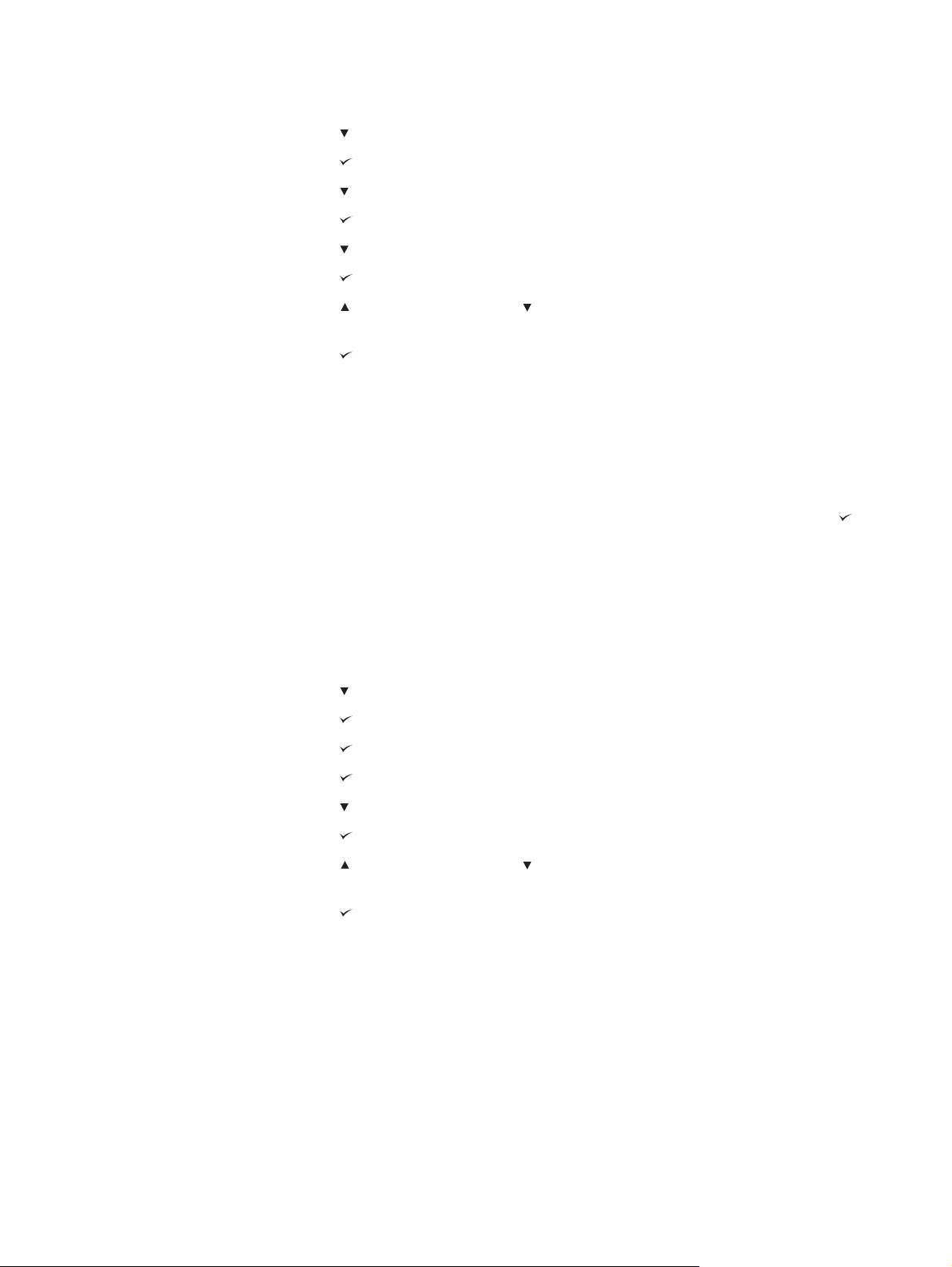
So stellen Sie die Druckersprache ein
ENÜ
1. Drücken Sie M
, um die Menüs zu öffnen.
2.
Drücken Sie
3.
Drücken Sie
4.
Drücken Sie
5.
Drücken Sie
6.
Drücken Sie
7.
Drücken Sie
8.
Drücken Sie
(Taste N
(Taste A
(Taste N
(Taste A
(Taste N
(Taste A
(Taste N
ACH UNTEN
USWÄHLEN
ACH UNTEN
USWÄHLEN
ACH UNTEN
USWÄHLEN
ACH OBEN
), um GERÄT KONFIGURIEREN zu markieren.
), um GERÄT KONFIGURIEREN auszuwählen.
), um SYSTEM-SETUP zu markieren.
), um SYSTEM-SETUP auszuwählen.
), um DRUCKERSPRACHE zu markieren.
), um DRUCKERSPRACHE auszuwählen.
) oder (Taste N
ACH UNTEN
), um die gewünschte
Druckersprache (AUTOM., PS, PCL oder PDF) auszuwählen.
9.
Drücken Sie
10. Drücken Sie M
(Taste A
ENÜ
USWÄHLEN
), um die Druckersprache festzulegen.
, um das Menü zu beenden.
Ignorierbare Meldungen
Mit dieser Option können Sie die Anzeigedauer ignorierbarer Meldungen auf dem Bedienfeld
bestimmen. Wählen Sie dazu EIN oder JOB. Der Standardwert ist JOB.
●
Wählen Sie EIN, damit ignorierbare Meldungen so lange angezeigt werden, bis Sie
(Taste A
● Wählen Sie JOB, damit ignorierbare Meldungen so lange angezeigt werden, bis der Job
beendet ist, für den sie erzeugt wurden.
USWÄHLEN
) drücken.
So stellen Sie die ignorierbare Meldungen ein
ENÜ
1. Drücken Sie M
2.
Drücken Sie
3.
Drücken Sie
4.
Drücken Sie
5.
Drücken Sie
6.
Drücken Sie
7.
Drücken Sie
8.
Drücken Sie
, um die Menüs zu öffnen.
(Taste N
(Taste A
(Taste A
(Taste A
(Taste N
(Taste A
(Taste N
ACH UNTEN
USWÄHLEN
USWÄHLEN
USWÄHLEN
ACH UNTEN
USWÄHLEN
ACH OBEN
), um GERÄT KONFIGURIEREN zu markieren.
), um GERÄT KONFIGURIEREN auszuwählen.
), um SYSTEM-SETUP zu markieren.
), um SYSTEM-SETUP auszuwählen.
), um IGNORIERBARE MELDUNGEN zu markieren.
), um IGNORIERBARE MELDUNGEN auszuwählen.
) oder (Taste N
Einstellung auszuwählen.
9.
Drücken Sie
10. Drücken Sie M
(Taste A
ENÜ
USWÄHLEN
), um die Auswahl festzulegen.
, um das Menü zu beenden.
ACH UNTEN
), um die gewünschte
18 Kapitel 1 Druckergrundlagen DEWW
Page 31

Automatische Fortsetzung
Sie können festlegen, wie der Drucker reagieren soll, wenn im System ein Fehler auftritt, bei
dem die automatische Fortsetzung möglich ist. EIN ist die Standardeinstellung.
● Wählen Sie EIN, wenn zehn Sekunden lang eine Fehlermeldung angezeigt werden soll,
bevor das Drucken automatisch fortgesetzt wird.
● Wählen Sie AUS, damit das Drucken bei jeder angezeigten Fehlermeldung angehalten
wird, bis Sie
(Taste A
So stellen Sie die automatische Fortsetzung ein
USWÄHLEN
) drücken.
1. Drücken Sie M
2.
Drücken Sie
3.
Drücken Sie
4.
Drücken Sie
5.
Drücken Sie
6.
Drücken Sie
7.
Drücken Sie
8.
Drücken Sie
ENÜ
, um die Menüs zu öffnen.
(Taste N
(Taste A
(Taste N
(Taste A
(Taste N
(Taste A
(Taste N
ACH UNTEN
USWÄHLEN
ACH UNTEN
USWÄHLEN
ACH UNTEN
USWÄHLEN
ACH OBEN
), um GERÄT KONFIGURIEREN zu markieren.
), um GERÄT KONFIGURIEREN auszuwählen.
), um SYSTEM-SETUP zu markieren.
), um SYSTEM-SETUP auszuwählen.
), um AUTOMATISCHE FORTSETZUNG zu markieren.
), um AUTOMATISCHE FORTSETZUNG auszuwählen.
) oder (Taste N
ACH UNTEN
), um die gewünschte
Einstellung auszuwählen.
9.
Drücken Sie
10. Drücken Sie M
(Taste A
ENÜ
USWÄHLEN
), um die Auswahl festzulegen.
, um das Menü zu beenden.
Patrone fast leer
Der Drucker verfügt über zwei Optionen für die Mitteilung, dass die Druckpatrone fast leer
ist: WEITER ist der Standardwert.
● Wählen Sie WEITER, damit das Drucken bei einer angezeigten Warnung und bis zum
Austauschen der Druckpatrone fortgesetzt werden kann.
● Wählen Sie STOPP, wenn der Drucker angehalten werden soll, bis Sie die verbrauchte
Druckpatrone ausgetauscht haben, oder drücken Sie
Drucker bei angezeigter Warnung weiterdrucken kann.
(Taste A
USWÄHLEN
), so dass der
DEWW Bedienfeld 19
Page 32

So stellen Sie Mitteilungen zu fast leeren Verbrauchsmaterialien ein
ENÜ
1. Drücken Sie M
, um die Menüs zu öffnen.
2.
Drücken Sie
3.
Drücken Sie
4.
Drücken Sie
5.
Drücken Sie
6.
Drücken Sie
7.
Drücken Sie
8.
Drücken Sie
(Taste N
(Taste A
(Taste N
(Taste A
(Taste N
(Taste A
(Taste N
ACH UNTEN
USWÄHLEN
ACH UNTEN
USWÄHLEN
ACH UNTEN
USWÄHLEN
ACH OBEN
), um GERÄT KONFIGURIEREN zu markieren.
), um GERÄT KONFIGURIEREN auszuwählen.
), um SYSTEM-SETUP zu markieren.
), um SYSTEM-SETUP auszuwählen.
), um PATRONE FAST LEER zu markieren.
), um PATRONE FAST LEER auszuwählen.
) oder (Taste N
ACH UNTEN
), um die gewünschte
Einstellung auszuwählen.
9.
Drücken Sie
10. Drücken Sie M
(Taste A
ENÜ
USWÄHLEN
), um die Auswahl festzulegen.
, um das Menü zu beenden.
Patrone leer
Der Drucker verfügt über zwei Optionen für diesen Menüeintrag.
● Wählen Sie WEITER, damit das Drucken fortgesetzt werden kann. Die Warnmeldung
PATRONE ERSETZEN wird angezeigt, bis die Druckpatrone ausgetauscht ist. Das
Drucken kann in diesem Modus nur für eine bestimmte Anzahl von Seiten fortgesetzt
werden. Danach wird der Druckvorgang unterbrochen und erst wieder gestartet, wenn
die leere Druckpatrone ausgetauscht wurde. Dies ist die Standardeinstellung.
● Wählen Sie STOPP, wenn der Druckvorgang unterbrochen werden soll, bis die leere
Druckpatrone ausgetauscht wurde.
So legen Sie die Reaktion bei leerer Patrone fest
ENÜ
1. Drücken Sie M
2.
Drücken Sie
3.
Drücken Sie
4.
Drücken Sie
5.
Drücken Sie
6.
Drücken Sie
7.
Drücken Sie
8.
Drücken Sie
, um die Menüs zu öffnen.
(Taste N
(Taste A
(Taste N
(Taste A
(Taste N
(Taste A
(Taste N
ACH UNTEN
USWÄHLEN
ACH UNTEN
USWÄHLEN
ACH UNTEN
USWÄHLEN
ACH OBEN
), um GERÄT KONFIGURIEREN zu markieren.
), um GERÄT KONFIGURIEREN auszuwählen.
), um SYSTEM-SETUP zu markieren.
), um SYSTEM-SETUP auszuwählen.
), um PATRONE LEER zu markieren.
), um PATRONE LEER auszuwählen.
) oder (Taste N
ACH UNTEN
), um die gewünschte
Einstellung auszuwählen.
9.
Drücken Sie
10. Drücken Sie M
(Taste A
ENÜ
USWÄHLEN
), um die Auswahl festzulegen.
, um das Menü zu beenden.
20 Kapitel 1 Druckergrundlagen DEWW
Page 33

Papierstaubehebung
Mit dieser Option können Sie konfigurieren, wie der Drucker auf Papierstaus reagieren soll,
z.B. wie der Drucker mit den betroffenen Seiten umgeht. AUTOM. ist der Standardwert.
● AUTOM.. Der Drucker aktiviert die Papierstaubehebung automatisch, wenn genügend
Speicher vorhanden ist.
● EIN. Der Drucker druckt jede Seite, die an einem Papierstau beteiligt ist, neu. Es wird
zusätzlicher Speicher zum Speichern der letzten gedruckten Seiten zugewiesen,
worunter möglicherweise die Gesamtleistung des Druckers leidet.
● AUS. Der Drucker druckt nicht jede Seite, die an einem Papierstau beteiligt war, neu. Da
kein Speicher verwendet wird, um die letzten Seiten zu speichern, kann die
Gesamtleistung des Druckers optimiert werden.
So stellen Sie die Reaktion für die Papierstaubehebung ein
ENÜ
1. Drücken Sie M
, um die Menüs zu öffnen.
2.
Drücken Sie
3.
Drücken Sie
4.
Drücken Sie
5.
Drücken Sie
6.
Drücken Sie
7.
Drücken Sie
8.
Drücken Sie
(Taste N
(Taste A
(Taste N
(Taste A
(Taste N
(Taste A
(Taste N
ACH UNTEN
USWÄHLEN
ACH UNTEN
USWÄHLEN
ACH UNTEN
USWÄHLEN
ACH OBEN
), um GERÄT KONFIGURIEREN zu markieren.
), um GERÄT KONFIGURIEREN auszuwählen.
), um SYSTEM-SETUP zu markieren.
), um SYSTEM-SETUP auszuwählen.
), um PAPIERSTAU BEHEBEN zu markieren.
), um PAPIERSTAU BEHEBEN auszuwählen.
) oder (Taste N
ACH UNTEN
), um die gewünschte
Einstellung auszuwählen.
9.
Drücken Sie
10. Drücken Sie M
(Taste A
ENÜ
USWÄHLEN
), um die Auswahl festzulegen.
, um das Menü zu beenden.
RAM-Disk
Durch diese Option wird die Konfiguration der RAM-Disk-Funktion bestimmt. Diese Option
steht nur zur Verfügung, wenn der Drucker über mindestens 8 MB freien Speicher verfügt.
Der Standard ist AUTOM..
● AUTOM.. Der Drucker bestimmt die optimale RAM-Disk-Größe auf der Grundlage des
verfügbaren Speichers.
● AUS. Die RAM-Disk ist deaktiviert, eine minimale RAM-Disk ist jedoch noch aktiv
(genügend zum Scannen einer Seite).
DEWW Bedienfeld 21
Page 34

So legen Sie die RAM-Disk fest
ENÜ
1. Drücken Sie M
, um die Menüs zu öffnen.
2.
Drücken Sie
3.
Drücken Sie
4.
Drücken Sie
5.
Drücken Sie
6.
Drücken Sie
7.
Drücken Sie
8.
Drücken Sie
(Taste N
(Taste A
(Taste N
(Taste A
(Taste N
(Taste A
(Taste N
ACH UNTEN
USWÄHLEN
ACH UNTEN
USWÄHLEN
ACH UNTEN
USWÄHLEN
ACH OBEN
), um GERÄT KONFIGURIEREN zu markieren.
), um GERÄT KONFIGURIEREN auszuwählen.
), um SYSTEM-SETUP zu markieren.
), um SYSTEM-SETUP auszuwählen.
), um RAM-DISK zu markieren.
), um RAM-DISK auszuwählen.
) oder (Taste N
ACH UNTEN
), um die gewünschte
Einstellung auszuwählen.
9.
Drücken Sie
10. Drücken Sie M
(Taste A
ENÜ
USWÄHLEN
), um die Auswahl festzulegen.
, um das Menü zu beenden.
Sprache
Wenn SPRACHE auf dem Bedienfeld auf Englisch angezeigt wird, gehen Sie
folgendermaßen vor. Schalten Sie andernfalls den Drucker aus und wieder ein. Wenn XXX
MB angezeigt wird, halten Sie
Bedienfeld leuchten, lassen Sie
Sprache wie folgt vor.
So wählen Sie die Sprache aus
(Taste A
(Taste A
USWÄHLEN
USWÄHLEN
) gedrückt. Wenn alle drei LEDs auf dem
) los, und gehen Sie zur Einstellung der
1.
Wenn SPRACHE WÄHLEN in Englisch angezeigt wird, drücken Sie
USWÄHLEN
A
2.
Drücken Sie
3.
Drücken Sie
), und warten Sie, bis SPRACHE auf Englisch angezeigt wird.
(Taste N
(Taste A
ACH UNTEN
USWÄHLEN
), bis die gewünschte Sprache angezeigt wird.
), um die gewünschte Sprache zu speichern.
(Taste
22 Kapitel 1 Druckergrundlagen DEWW
Page 35

Software
Im Lieferumfang des Druckers ist nützliche Software enthalten, einschließlich Druckertreiber
und optionaler Software. HP empfiehlt zur einfachen Einrichtung des Druckers und für den
Zugriff auf den gesamten Funktionsumfang dringend die Installation der mitgelieferten
Software.
Zusätzliche Software und Sprachen entnehmen Sie den Installationshinweisen und ReadmeDateien auf der Drucker-CD-ROM. HP Software ist nicht in allen Sprachen verfügbar.
Betriebssysteme und Druckerkomponenten
Die Drucker-CD-ROM enthält die Softwarekomponenten und Treiber für Benutzer und
Netzwerkadministratoren. Wenn Sie sämtliche Druckerfunktionen nutzen möchten, müssen
die Druckertreiber von der CD-ROM installiert werden. Die Installation von anderen
Anwendungen wird empfohlen, ist jedoch nicht erforderlich. Weitere Informationen erhalten
Sie in den Installationshinweisen und Readme-Dateien auf der Drucker-CD-ROM.
Die CD-ROM enthält Anwendungen für Benutzer und Netzwerkadministratoren, die mit
folgenden Betriebssystemen arbeiten:
●
Microsoft
●
Microsoft Windows NT
®
Windows® 98 und Windows Millennium Edition (Me)
®
4.0 (nur Parallel- und Netzwerkverbindungen)
● Microsoft Windows 2000, Windows XP und Windows Server 2003
● Apple Mac OS Version 9.1 und höher, sowie OS X Version 10.1 oder höher
Die aktuellen Druckertreiber für alle unterstützten Betriebssysteme sind unter
http://www.hp.com/go/lj2410_software, http://www.hp.com/go/lj2420_software, oder
http://www.hp.com/go/lj2430_software erhältlich. Wenn Sie keinen Zugang zum Internet
haben, finden Sie auf dem mit dem Drucker gelieferten Hinweiszettel weitere Informationen
darüber, wie Sie die aktuelle Software erwerben können.
Der nachfolgenden Tabelle können Sie die für den Drucker verfügbare Software entnehmen.
Software Windows
98/Me
Windows Installer x x x
PCL 6 x x x
PCL 5 x x x
PostScript-Emulation x x x
HP Web Jetadmin* x x x
Macintosh Installer x
Windows
NT 4.0
Windows
2000/XP/
Server 2003
Mac OS
UNIX®/Linux
OS/2
Macintosh PPD (PostScript
Printer Description)-Dateien
IBM-Treiber* x
Modellskripte* x
x
DEWW Software 23
Page 36

*Nur über das World Wide Web verfügbar.
Druckertreiber
Druckertreiber ermöglichen den Zugriff auf die Druckerfunktionen und sorgen dafür, dass
über eine Druckersprache eine Verbindung zwischen Computer und Drucker hergestellt
werden kann. Informationen zu weiteren Anwendungen und Sprachen finden Sie in den
Installationshinweisen, der Readme- und aktuellen Readme-Datei auf der Drucker-CD-ROM.
Folgende Druckertreiber sind im Lieferumfang des Druckers enthalten. Die aktuellen Treiber
finden Sie unter http://www.hp.com/go/lj2410_software, http://www.hp.com/go/
lj2420_software, oder http://www.hp.com/go/lj2430_software. Je nach Windows-
Konfiguration des Computers wird im Installationsprogramm der Druckersoftware
automatisch nach einem Internetzugang gesucht, damit die neuesten Treiber abgerufen
werden können.
Hinweis
Betriebssystem
Windows 98, Me x x x x
Windows NT 4.0 x x x x
Windows 2000, XP, Server 2003 x x x x
Macintosh OS x x
1
Bei einigen Treibern bzw. Betriebssystemen stehen nicht alle Druckerfunktionen zur
1
PCL 6 PCL 5 PS
PPD
2
Verfügung. Welche Funktionen auswählbar sind, können Sie der kontextsensitiven Hilfe des
Druckertreibers entnehmen.
2
PPD (PostScript (PS) Printer Description)-Dateien
Falls das System während der Softwareinstallation nicht automatisch im Internet nach den
aktuellen Treibern gesucht hat, laden Sie die Treiber von der Website http://www.hp.com/go/
lj2410_software, http://www.hp.com/go/lj2420_software, oder http://www.hp.com/go/
lj2430_software herunter. Nachdem die Verbindung hergestellt ist, klicken Sie auf
Downloads und Treiber, um den Treiber zu suchen, den Sie herunterladen möchten.
Model Scripts für UNIX und Linux können aus dem Internet heruntergeladen oder über einen
autorisierten HP Kundenunterstützungs- oder Serviceanbieter angefordert werden.
Unterstützung für Linux finden Sie unter http://www.hp.com/go/linux. Unterstützung für UNIX
finden Sie unter http://www.hp.com/go/jetdirectunix_software. Weitere Informationen finden
Sie auf dem mit dem Drucker gelieferten Hinweiszettel.
Hinweis
Wenn sich der gewünschte Treiber nicht auf der CD-ROM befindet oder hier nicht aufgeführt
ist, lesen Sie in den Installationshinweisen und in der Readme- und aktuellen Readme-Datei
des Druckers nach, ob der Druckertreiber unterstützt wird. Ist dies nicht der Fall, wenden Sie
sich an den Hersteller oder Vertreiber der jeweiligen Anwendung und fordern einen Treiber
für den Drucker an.
Weitere Treiber
Die folgenden Treiber befinden sich nicht auf der CD-ROM, können aber im Internet
heruntergeladen werden.
● OS/2 PCL 5 oder PCL 6-Druckertreiber.
● OS/2 PS-Druckertreiber.
24 Kapitel 1 Druckergrundlagen DEWW
Page 37

● Model Scripts für UNIX.
● Linux-Treiber.
● HP OpenVMS-Treiber.
Hinweis
Hinweis
Die OS/2-Treiber erhalten Sie bei IBM. Sie gehören zum Lieferumfang von OS/2. Die Treiber
stehen für folgende Sprachen nicht zur Verfügung: Vereinfachtes Chinesisch, Koreanisch,
Japanisch und Traditionelles Chinesisch.
Auswahl des Ihren Anforderungen entsprechenden Druckertreibers
Wählen Sie je nach Verwendung des Druckers den geeigneten Druckertreiber aus.
Bestimmte Druckerfunktionen sind nur bei Verwendung der PCL6-Treiber verfügbar. Welche
Funktionen auswählbar sind, können Sie der Hilfe des Druckertreibers entnehmen.
● Mit dem PCL6-Treiber können Sie sämtliche Druckerfunktionen nutzen. Der PCL6-
Treiber wird für allgemeine Druckaufgaben in Büros empfohlen, um ein Höchstmaß an
Druckleistung und Druckqualität zu gewährleisten.
● Verwenden Sie den PCL 5-Treiber, wenn die Abwärtskompatibilität mit älteren PCL-
Druckertreibern oder älteren Druckern erforderlich ist.
● Verwenden Sie den PS-Treiber, wenn Sie in erster Linie aus PostScript-spezifischen
Programmen wie Adobe
Level 3 oder die Unterstützung von PS CompactFlash-Schriftarten gewährleistet ist.
Der Drucker wechselt automatisch zwischen PS- und PCL-Druckersprachen.
®
oder Corel drucken, damit die Kompatibilität mit PostScript
Hilfe zu den Druckertreibern
Jeder Druckertreiber enthält Hilfe-Fenster, die über die Taste "Hilfe", über F1 auf der
Tastatur oder über das Fragezeichensymbol in der oberen rechten Ecke des Druckertreibers
(je nach verwendetem Windows-Betriebssystem) aktiviert werden können. Sie können auch
die Hilfe des Druckertreibers öffnen, indem Sie mit der rechten Maustaste auf ein Element
des Treibers und dann auf Was bedeutet das? klicken. Diese Hilfe-Fenster liefern
ausführliche Informationen zum jeweiligen Treiber. Die Hilfe zu den Druckertreibern gehört
nicht zur Hilfe der jeweiligen Anwendung.
Verwenden der Druckertreiber
Öffnen Sie die Druckertreiber auf einem der folgenden Wege auf Ihrem Computer:
DEWW Software 25
Page 38

Betriebssystem Zum Ändern der
Einstellungen für alle
Druckaufträge, bis das
Softwareprogramm
geschlossen wird
Zum Ändern der
Standardeinstellungen für
Druckaufträge (zum Beispiel
standardmäßiges Aktivieren
von Beidseitiger Druck)
Zum Ändern der
Konfigurationseinstellungen
(zum Beispiel Hinzufügen
eines optionalen Fachs oder
Aktivieren/Deaktivieren
einer Treiberfunktion wie
etwa Manuellen
Duplexdruck zulassen)
Windows 98, NT 4.0
und ME
Windows 2000, XP
und Server 2003
Macintosh OS V9.1 Klicken Sie im Menü Ablage
Klicken Sie im
Softwareprogramm im Menü
Datei auf die Option Drucken.
Wählen Sie den Drucker aus,
und klicken Sie dann auf
Eigenschaften.
Dies ist die gängigste
Verfahrensweise, wobei die
Schritte im Einzelnen
abweichen können.
Klicken Sie im
Softwareprogramm im Menü
Datei auf die Option Drucken.
Wählen Sie den Drucker aus,
und klicken Sie dann auf
Eigenschaften oder
Einstellungen.
Dies ist die gängigste
Verfahrensweise, wobei die
Schritte im Einzelnen
abweichen können.
auf die Option Drucken.
Ändern Sie die gewünschten
Einstellungen in den
verschiedenen Popup-Menüs.
Klicken Sie auf Start,
Einstellungen und Drucker.
Klicken Sie mit der rechten
Maustaste auf das
Druckersymbol, wählen Sie
dann Eigenschaften
(Windows 98 und ME) oder
StandardDokumenteinstellungen
(Windows NT 4.0).
Klicken Sie auf Start,
Einstellungen, und klicken
Sie dann auf Drucker oder
Drucker und Faxgeräte.
Klicken Sie mit der rechten
Maustaste auf das
Druckersymbol, und wählen
Sie dann Druckeinstellungen.
Klicken Sie im Menü Ablage
auf die Option Drucken.
Klicken Sie auf Einstellungen
sichern, wenn Sie in einem
Popup-Menü Änderungen an
den Einstellungen
vorgenommen haben.
Klicken Sie auf Start,
Einstellungen und Drucker.
Klicken Sie mit der rechten
Maustaste auf das
Druckersymbol, und wählen
Sie dann Eigenschaften.
Klicken Sie auf das Register
Konfigurieren.
Klicken Sie auf Start,
Einstellungen, und klicken
Sie dann auf Drucker oder
Drucker und Faxgeräte.
Klicken Sie mit der rechten
Maustaste auf das
Druckersymbol, und wählen
Sie dann Eigenschaften.
Klicken Sie auf das Register
Geräteeinstellungen.
Klicken Sie auf das Symbol für
den Drucker. Klicken Sie im
Menü Drucken auf die Option
zum Ändern der Einstellungen.
Macintosh OS X V10.1 Klicken Sie im Menü Ablage
auf die Option Drucken.
Ändern Sie die gewünschten
Einstellungen in den
verschiedenen Popup-Menüs.
Klicken Sie im Menü Ablage
auf die Option Drucken.
Ändern Sie die gewünschten
Einstellungen in den
verschiedenen Popup-Menüs,
und klicken Sie dann im HauptPopup-Menü auf Eigene
Einstellungen sichern. Diese
Einstellungen werden unter
der Option Eigene
gespeichert. Um die neuen
Einstellungen verwenden zu
können, müssen Sie die
Option Eigene jeweils beim
Öffnen eines Programms zum
Drucken auswählen.
Löschen Sie den Drucker, und
installieren Sie ihn erneut. Der
Treiber wird automatisch mit
den neuen Optionen
konfiguriert, nachdem er
erneut installiert wurde.
Hinweis
Führen Sie diese Schritte nur
bei AppleTalk-Verbindungen
aus.
Konfigurationseinstellungen
sind im Classic-Modus
möglicherweise nicht verfügbar.
26 Kapitel 1 Druckergrundlagen DEWW
Page 39

Betriebssystem Zum Ändern der
Einstellungen für alle
Druckaufträge, bis das
Softwareprogramm
geschlossen wird
Zum Ändern der
Standardeinstellungen für
Druckaufträge (zum Beispiel
standardmäßiges Aktivieren
von Beidseitiger Druck)
Zum Ändern der
Konfigurationseinstellungen
(zum Beispiel Hinzufügen
eines optionalen Fachs oder
Aktivieren/Deaktivieren
einer Treiberfunktion wie
etwa Manuellen
Duplexdruck zulassen)
Macintosh OS X V10.2 Klicken Sie im Menü Ablage
auf die Option Drucken.
Ändern Sie die gewünschten
Einstellungen in den
verschiedenen Popup-Menüs.
Macintosh OS X V10.3 Klicken Sie im Menü Ablage
auf die Option Drucken.
Ändern Sie die gewünschten
Einstellungen in den
verschiedenen Popup-Menüs.
Klicken Sie im Menü Ablage
auf die Option Drucken.
Ändern Sie die gewünschten
Einstellungen in den
verschiedenen Popup-Menüs,
klicken Sie dann im PopupMenü Einstellungen auf
Sichern unter, und geben Sie
einen Namen für die
Einstellung ein. Diese
Einstellungen werden im Menü
Einstellungen gespeichert.
Um die neuen Einstellungen
verwenden zu können,
müssen Sie die gespeicherte
Einstellung jeweils beim
Öffnen eines Programms für
das Drucken auswählen.
Klicken Sie im Menü Ablage
auf die Option Drucken.
Ändern Sie die gewünschten
Einstellungen in den
verschiedenen Popup-Menüs,
klicken Sie dann im PopupMenü Einstellungen auf
Sichern unter, und geben Sie
einen Namen für die
Einstellung ein. Diese
Einstellungen werden im Menü
Einstellungen gespeichert.
Um die neuen Einstellungen
verwenden zu können,
müssen Sie die gespeicherte
Einstellung bei jedem Öffnen
eines Programms neu für das
Drucken auswählen.
Öffnen Sie das Print Center,
indem Sie das
Festplattensymbol auswählen,
dann auf Programme und
Dienstprogramme klicken
und anschließend auf Print
Center doppelklicken. Klicken
Sie auf die
Druckwarteschlange. Klicken
Sie im Menü Drucker auf
Information einblenden.
Klicken Sie auf das Menü
Konfigurierbare Optionen.
Hinweis
Konfigurationseinstellungen
sind im Classic-Modus
möglicherweise nicht verfügbar.
Öffnen Sie das Printer Setup
Utility, indem Sie das
Festplattensymbol auswählen,
dann auf Programme und
Dienstprogramme klicken
und anschließend auf Printer
Setup Utility doppelklicken.
Klicken Sie auf die
Druckwarteschlange. Klicken
Sie im Menü Drucker auf
Information einblenden.
Klicken Sie auf das Menü
Konfigurierbare Optionen.
Software für Macintosh-Computer
Das HP Installationsprogramm umfasst PPD-Dateien (PostScript Printer Description), PDEs
(Printer Dialog Extensions) und das HP LaserJet-Dienstprogramm für Macintosh-Computer.
Wenn der Drucker mit einem Netzwerk verbunden ist, kann der integrierte Webserver bei
Macintosh-Computern verwendet werden. Weitere Informationen finden Sie unter
Verwenden des integrierten Webservers.
DEWW Software 27
Page 40

PPDs
Die Verwendung der PPDs in Verbindung mit den Apple PostScript-Treibern ermöglicht den
Zugriff auf die Funktionen des Druckers und die Kommunikation des Computers mit dem
Drucker. Ein Installationsprogramm für die PPDs, PDEs und andere Anwendungen finden
Sie auf der CD-ROM. Verwenden Sie den geeigneten PS-Treiber des Betriebssystems.
HP LaserJet-Dienstprogramm
Mit Hilfe des HP LaserJet-Dienstprogramms können Sie Druckfunktionen steuern, die im
Druckertreiber nicht verfügbar sind. Die abgebildeten Bildschirme machen die Auswahl der
Druckerfunktionen einfach. Mit dem HP LaserJet-Dienstprogramm können Sie folgende
Aufgaben ausführen:
● Benennen des Druckers, Zuweisen des Druckers zu einem Bereich im Netzwerk und
Herunterladen von Dateien und Schriftarten.
● Konfigurieren und Einstellen des Druckers für das Drucken über das Internet Protocol
(IP).
Hinweis
Hinweis
Das HP LaserJet-Dienstprogramm wird unter OS X derzeit nicht unterstützt, während es in
der Classic-Umgebung unterstützt wird.
Installieren der Drucksystemsoftware
Der Drucker wird mit Drucksystemsoftware und Druckertreibern ausgeliefert, die Sie auf
einer CD-ROM finden. Wenn Sie sämtliche Druckerfunktionen nutzen möchten, muss die
Drucksystemsoftware auf der CD-ROM installiert werden.
Wenn Sie nicht auf ein CD-ROM-Laufwerk zugreifen können, laden Sie die
Drucksystemsoftware von der folgenden Website herunter: http://www.hp.com/go/
lj2410_software, http://www.hp.com/go/lj2420_software, oder http://www.hp.com/go/
lj2430_software.
Beispiele für Model Scripts für UNIX- (HP-UX®, Sun Solaris) und Linux-Netzwerke stehen im
Internet zum Download bereit. Unterstützung für Linux finden Sie unter http://www.hp.com/
go/linux. Unterstützung für UNIX finden Sie unter http://www.hp.com/go/jetdirectunix_software.
Sie können die aktuelle Software kostenlos unter http://www.hp.com/go/lj2410_software,
http://www.hp.com/go/lj2420_software, oder http://www.hp.com/go/lj2430_software
herunterladen.
Nachdem Sie die Software ordnungsgemäß installiert und gestartet haben, können Sie unter
Funktionen des Druckertreibers nachlesen, wie Sie die Leistungsfähigkeit des Druckers voll
ausschöpfen können.
Hilfe zu den Druckertreibern
Jeder Druckertreiber enthält Hilfe-Fenster, die je nach Windows-Betriebssystem entweder
über die Taste Hilfe, über F1 auf der Tastatur oder über das Fragezeichensymbol in der
oberen rechten Ecke des Druckertreibers aktiviert werden können. Diese Hilfe-Fenster
liefern ausführliche Informationen zum jeweiligen Treiber. Die Hilfe zu den Druckertreibern
gehört nicht zur Hilfe der Anwendung.
28 Kapitel 1 Druckergrundlagen DEWW
Page 41

Installieren von Windows-Drucksystemsoftware für Direktverbindungen
In diesem Abschnitt wird erläutert, wie Sie die Drucksystemsoftware für Microsoft Windows
98, Windows Me, Windows NT 4.0, Windows 2000, Windows XP und Windows Server 2003
installieren.
Installieren Sie die Drucksoftware bei einer Umgebung mit Direktverbindung stets, bevor Sie
das Parallel- oder USB-Kabel anschließen. Wenn das Parallel- oder USB-Kabel vor der
Softwareinstallation angeschlossen wurde, lesen Sie
Parallel- oder USB-Kabel angeschlossen wurde.
Für die Direktverbindung können Sie weder ein Parallel- noch ein USB-Kabel verwenden.
Verwenden Sie ein mit IEEE 1284 kompatibles oder ein standardmäßiges 2 m langes USBKabel.
Installieren der Software, nachdem das
VORSICHT
Hinweis
Schließen Sie nicht gleichzeitig ein Parallel- und ein USB-Kabel an.
Windows NT 4.0 unterstützt keine Verbindungen über USB-Kabel.
So installieren Sie die Drucksystemsoftware
1. Schließen Sie alle geöffneten oder ausgeführten Softwareprogramme.
2. Legen Sie die Drucker-CD-ROM in das CD-ROM-Laufwerk ein.
Wenn der Begrüßungsbildschirm nicht geöffnet wird, rufen Sie ihn wie folgt auf:
1. Klicken Sie im Menü Start auf Ausführen.
2.
Geben Sie Folgendes ein (wobei X der Buchstabe des CD-ROM-Laufwerks ist): X:
\setup
3. Klicken Sie auf OK.
3. Klicken Sie nach der Eingabeaufforderung auf Drucker installieren, und folgen Sie den
Anleitungen auf dem Bildschirm.
4. Klicken Sie auf Fertig stellen, wenn die Installation beendet ist.
5. Starten Sie den Computer neu.
6. Drucken Sie aus einer beliebigen Anwendung eine Seite, um sicherzustellen, dass die
Software korrekt installiert ist.
Wenn die Installation fehlgeschlagen ist, installieren Sie die Software neu. Wenn die
Software nicht erneut installiert werden kann, lesen Sie die Installationshinweise und
Readme-Dateien auf der Drucker-CD-ROM oder das mit dem Drucker gelieferte Infoblatt,
oder informieren Sie sich unter http://www.hp.com/go/lj2410_software, http://www.hp.com/go/
lj2420_software, oder http://www.hp.com/go/lj2430_software.
Installieren von Windows-Drucksystemsoftware für Netzwerke
Die Software auf der Drucker-CD-ROM unterstützt die Netzwerkinstallation in einem
Microsoft-Netzwerk (außer Windows 3.1x). Informationen zur Netzwerkinstallation auf
anderen Betriebssystemen finden Sie unter http://www.hp.com/go/lj2410_software,
http://www.hp.com/go/lj2420_software, oder http://www.hp.com/go/lj2430_software.
Hinweis
DEWW Software 29
Treiber für Windows NT 4.0 müssen mit dem Windows-Assistenten für die
Druckerinstallation installiert werden.
Page 42

Der HP Jetdirect-Druckserver, der zum Lieferumfang von Druckermodellen gehört, die den
Buchstaben "n" im Modellnamen tragen, verfügt über einen 10/100Base-TXNetzwerkanschluss. Weitere Optionen finden Sie unter
und Verbrauchsmaterialien, oder wenden Sie sich an Ihren HP Partner. Informationen dazu
finden Sie unter
Das Installationsprogramm unterstützt jedoch nicht die Druckerinstallation oder
Druckerobjekterstellung auf Novell-Servern. Es unterstützt ausschließlich
Netzwerkinstallationen im Direktmodus zwischen Windows-Computern und einem Drucker.
Verwenden Sie zum Installieren Ihres Druckers und Erstellen von Objekten auf einem NovellServer ein HP Dienstprogramm (z.B. HP Web Jetadmin) oder ein Novell-Dienstprogramm
(z.B. NWadmin).
So installieren Sie die Drucksystemsoftware
1. Wenn Sie die Software unter Windows NT 4.0, Windows 2000, Windows XP oder
Windows Server 2003 installieren, müssen Sie über Administratorrechte verfügen.
Drucken Sie eine Konfigurationsseite, um sicherzustellen, dass der HP JetdirectDruckserver für das Netzwerk richtig konfiguriert ist. Informationen dazu finden Sie unter
Konfigurationsseite. Suchen Sie die Drucker-IP-Adresse auf der zweiten Seite. Eventuell
benötigen Sie diese Adresse, um die Netzwerkinstallation durchzuführen.
2. Schließen Sie alle geöffneten oder ausgeführten Softwareprogramme.
3. Legen Sie die Drucker-CD-ROM in das CD-ROM-Laufwerk ein.
HP Kundendienst.
Bestellen von Druckerteilen, Zubehör
4. Wenn der Begrüßungsbildschirm nicht geöffnet wird, rufen Sie ihn wie folgt auf:
1. Klicken Sie im Menü Start auf Ausführen.
2.
Geben Sie Folgendes ein (wobei X der Buchstabe des CD-ROM-Laufwerks ist): X:
\setup
3. Klicken Sie auf OK.
5. Klicken Sie nach der Eingabeaufforderung auf Drucker installieren, und folgen Sie den
Anleitungen auf dem Bildschirm.
6. Klicken Sie auf Fertig stellen, wenn die Installation beendet ist.
7. Starten Sie den Computer neu.
8. Drucken Sie aus einer beliebigen Anwendung eine Seite, um sicherzustellen, dass die
Software korrekt installiert ist.
Wenn die Installation fehlgeschlagen ist, installieren Sie die Software neu. Wenn die
Software nicht erneut installiert werden kann, lesen Sie die Installationshinweise und
Readme-Dateien auf der Drucker-CD-ROM oder das mit dem Drucker gelieferte Infoblatt,
oder informieren Sie sich unter http://www.hp.com/go/lj2410_software, http://www.hp.com/go/
lj2420_software, oder http://www.hp.com/go/lj2430_software.
So richten Sie einen Windows-Computer so ein, dass er den freigegebenen Drucker
im Windows-Netzwerk verwendet
Sie können den Drucker im Netzwerk so einrichten, dass andere Netzwerkbenutzer darauf
zugreifen können.
Informationen zum Einrichten von Druckern im Windows-Netzwerk finden Sie in der
Windows-Dokumentation. Wenn der Drucker im Netzwerk freigegeben ist, müssen Sie die
Druckersoftware auf allen Computern installieren, die auf den Drucker zugreifen.
30 Kapitel 1 Druckergrundlagen DEWW
Page 43

Installieren von Macintosh-Drucksystemsoftware für Netzwerke
Dieser Abschnitt beschreibt die Installation der Macintosh-Drucksystemsoftware. Die
Drucksystemsoftware unterstützt Apple Mac OS 9.x und höher sowie OS X V10.1 und höher.
Zur Drucksystemsoftware gehören die folgenden Komponenten:
● PostScript Printer Description-Dateien. Die PostScript (PS) Printer Description-
Dateien (PPDs) ermöglichen in Verbindung mit dem Apple LaserWriter 8-Druckertreiber
den Zugriff auf die Druckerfunktionen sowie die Kommunikation des Computers mit dem
Drucker. Ein Installationsprogramm für die PPD-Dateien und andere Software finden Sie
auf der CD-ROM im Lieferumfang des Druckers. Verwenden Sie außerdem den Apple
LaserWriter 8-Druckertreiber, der im Lieferumfang des Computers enthalten ist.
● HP LaserJet-Dienstprogramm. Mit Hilfe des HP LaserJet-Dienstprogramms haben Sie
Zugriff auf Druckfunktionen, die im Druckertreiber nicht verfügbar sind. Verwenden Sie
die abgebildeten Bildschirme, um die Druckerfunktionen auszuwählen und bestimmte
Aufgaben mit dem Computer auszuführen:
– Benennen des Druckers, Zuweisen des Druckers zu einem Bereich im Netzwerk,
Herunterladen von Dateien und Schriftarten und Ändern zahlreicher
Druckereinstellungen.
– Festlegen eines Druckerkennworts.
– Prüfen des Vorrats an Verbrauchsmaterialien.
– Konfigurieren und Einstellen des Druckers für das Drucken über das Internet
Protocol (IP) oder AppleTalk.
So installieren Sie Druckertreiber unter Mac OS 9.x
1. Schließen Sie das Netzwerkkabel zwischen dem HP Jetdirect-Druckserver und einem
Netzwerkdrucker an.
2. Legen Sie die CD-ROM in das CD-ROM-Laufwerk ein. Das CD-ROM-Menü wird
automatisch aufgerufen. Wird das CD-ROM-Menü nicht automatisch aufgerufen,
doppelklicken Sie auf das CD-ROM-Symbol auf dem Desktop und anschließend auf das
Symbol Installer. Das Symbol befindet sich im Ordner Installer/<Sprache> der Starter
CD-ROM (wobei <Sprache> für die von Ihnen bevorzugte Sprache steht). Beispiel: Der
Ordner Installer/English enthält das Installer-Symbol für die englische Druckersoftware.
3. Folgen Sie den Anleitungen auf dem Bildschirm.
4. Klicken Sie unter Festplattenlaufwerk auf Applications, Dienstprogramme, und
öffnen Sie das Druckersymbole-Dienstprogramm von Apple.
5. Doppelklicken Sie auf Drucker (AppleTalk).
6. Klicken Sie neben dem ausgewählten AppleTalk-Drucker auf Ändern.
7. Wählen Sie den Drucker aus, und klicken Sie auf Automatisch [Auto Setup] und
danach auf Drucker anlegen [Create].
8. Klicken Sie im Menü Drucken [Printing] auf Standarddrucker festlegen [Set Default
Printer].
So installieren Sie Druckertreiber in Mac OS X V10.1 und höher
1. Schließen Sie das Netzwerkkabel zwischen dem HP Jetdirect-Druckserver und einem
Netzwerkdrucker an.
DEWW Software 31
Page 44

2. Legen Sie die CD-ROM in das CD-ROM-Laufwerk ein. Das CD-ROM-Menü wird
automatisch aufgerufen. Wird das CD-ROM-Menü nicht automatisch aufgerufen,
doppelklicken Sie auf das CD-ROM-Symbol auf dem Desktop und anschließend auf das
Symbol Installer. Das Symbol befindet sich im Ordner Installer/<Sprache> der Starter
CD-ROM (wobei <Sprache> für die von Ihnen bevorzugte Sprache steht). Beispiel: Der
Ordner Installer/English enthält das Installer-Symbol für die englische Druckersoftware.
3. Doppelklicken Sie auf den Ordner HP LaserJet Installers.
4. Folgen Sie den Anleitungen auf dem Bildschirm.
5. Doppelklicken Sie auf das Symbol Installer der gewünschten Sprache.
Hinweis
Hinweis
Hinweis
Hinweis
Falls OS X und OS 9.x (Classic) auf einem Computer installiert sind, bietet das
Installationsprogramm sowohl die Classic-, als auch die OS X-Installation an.
6. Doppelklicken Sie auf dem Festplattenlaufwerk des Computers auf Applications,
Dienstprogramme und danach auf Print Center oder Print Setup Utility.
Unter OS X V10.3 wurde die Option "Print Center" durch "Print Setup Utility" ersetzt.
7. Klicken Sie auf Drucker hinzufügen.
8. Wählen Sie den gewünschten Verbindungstyp aus.
9. Wählen Sie den Druckernamen aus.
10. Klicken Sie auf Drucker hinzufügen.
11. Schließen Sie Print Center bzw. Print Setup Utility, indem Sie auf die Schaltfläche
Schließen in der oberen linken Ecke klicken.
Macintosh-Computer können über einen Parallelanschluss nicht direkt an den Drucker
angeschlossen werden.
Installieren von Macintosh-Drucksystemsoftware für Direktverbindungen
Macintosh-Computer unterstützen keine Verbindungen für Parallelanschlüsse.
Dieser Abschnitt erläutert, wie Sie die Drucksystemsoftware für Mac OS 9.x und höher sowie
Mac OS X V10.1 und höher installieren.
Der Apple LaserWriter-Treiber muss so installiert werden, dass er die PPD-Dateien
verwendet. Verwenden Sie den Apple LaserWriter 8-Treiber, der mit Ihrem MacintoshComputer geliefert wurde.
So installieren Sie die Drucksystemsoftware
1. Schließen Sie ein USB-Kabel am USB-Anschluss des Druckers und am USB-Anschluss
des Computers an. Verwenden Sie ein 2 m langes USB-Standardkabel.
2. Schließen Sie alle geöffneten oder ausgeführten Softwareprogramme.
3. Legen Sie die Drucker-CD-ROM in das CD-ROM-Laufwerk ein, und führen Sie das
Installationsprogramm aus.
Das CD-ROM-Menü wird automatisch aufgerufen. Wird das CD-ROM-Menü nicht
automatisch aufgerufen, doppelklicken Sie auf das CD-ROM-Symbol auf dem Desktop
und anschließend auf das Symbol Installer. Das Symbol befindet sich im Ordner
Installer/<Sprache> der Starter CD-ROM (wobei <Sprache> für die von Ihnen
bevorzugte Sprache steht).
32 Kapitel 1 Druckergrundlagen DEWW
Page 45

4. Folgen Sie den Anleitungen auf dem Bildschirm.
5. Starten Sie den Computer neu.
6. Für Mac OS 9.x:
1. Klicken Sie unter Festplattenlaufwerk auf Applications, Dienstprogramme, und
öffnen Sie das Druckersymbole-Dienstprogramm von Apple.
2. Doppelklicken Sie auf USB-Drucker, und klicken Sie auf OK.
3. Klicken Sie neben Ausgewählter USB-Drucker auf Ändern.
4. Wählen Sie den Drucker aus, und klicken Sie dann auf OK.
5. Klicken Sie neben PPD-Datei auf Automatisch [Auto Setup] und dann auf Drucker
anlegen [Create].
6. Klicken Sie im Menü Drucken [Printing] auf Standarddrucker festlegen [Set
Default Printer].
Für Mac OS X:
1. Klicken Sie unter Festplattenlaufwerk auf Applications, Dienstprogramme und
dann auf Print Center oder Printer Setup Utility, um das Print Center bzw. Printer
Setup Utility auszuführen.
2. Ist der Drucker in der Druckerliste aufgeführt, löschen Sie den Drucker.
3. Klicken Sie auf Hinzufügen.
4. Klicken Sie oben im Dropdown-Menü auf USB.
5. Klicken Sie in der Druckermodellliste auf HP.
6. Klicken Sie unter Modellname auf HP LaserJet 2400 Serie und anschließend auf
Hinzufügen.
7. Drucken Sie aus einer beliebigen Anwendung eine Seite, um sicherzustellen, dass die
Software korrekt installiert ist.
Wenn die Installation fehlgeschlagen ist, installieren Sie die Software neu. Wenn die
Software nicht erneut installiert werden kann, lesen Sie die Installationshinweise oder
Readme-Dateien auf der Drucker-CD-ROM oder das mit dem Drucker gelieferte Infoblatt,
oder informieren Sie sich unter http://www.hp.com/go/lj2410_software, http://www.hp.com/go/
lj2420_software, oder http://www.hp.com/go/lj2430_software.
Installieren der Software, nachdem das Parallel- oder USB-Kabel
angeschlossen wurde
Wenn Sie bereits ein Parallel- oder USB-Kabel an einen Windows-Computer angeschlossen
haben, wird nach dem Einschalten des Computers das Dialogfeld Neue
Hardwarekomponente gefunden angezeigt.
So installieren Sie die Software für Windows 98 oder Windows Me
1. Klicken Sie im Dialogfeld Neue Hardwarekomponente gefunden auf CD-ROMLaufwerk suchen.
2. Klicken Sie auf Weiter.
3. Folgen Sie den Anleitungen auf dem Bildschirm.
4. Drucken Sie aus einer beliebigen Anwendung eine Seite, um sicherzustellen, dass die
Druckersoftware korrekt installiert ist.
DEWW Software 33
Page 46

Wenn die Installation fehlgeschlagen ist, installieren Sie die Software neu. Wenn die
Software nicht erneut installiert werden kann, lesen Sie die Installationshinweise und
Readme-Dateien auf der Drucker-CD-ROM oder das mit dem Drucker gelieferte Infoblatt,
oder informieren Sie sich unter http://www.hp.com/go/lj2410_software, http://www.hp.com/go/
lj2420_software, oder http://www.hp.com/go/lj2430_software.
So installieren Sie die Software für Windows 2000, Windows XP oder Windows Server
2003
1. Klicken Sie im Dialogfeld Neue Hardwarekomponente gefunden auf Suchen.
2. Aktivieren Sie auf dem Bildschirm Treiberdateien suchen das Kontrollkästchen Pfad
angeben. Deaktivieren Sie alle übrigen Kontrollkästchen, und klicken Sie auf Weiter.
3. Geben Sie folgende Zeichen ein (wobei X für den Buchstaben des CD-ROM-Laufwerks
steht): X:\2000XP
4. Klicken Sie auf Weiter.
5. Folgen Sie den Anleitungen auf dem Bildschirm.
6. Klicken Sie auf Fertig stellen, wenn die Installation beendet ist.
7. Wählen Sie eine Sprache aus, und folgen Sie den Anleitungen auf dem Bildschirm.
8. Drucken Sie aus einer beliebigen Anwendung eine Seite, um sicherzustellen, dass die
Software korrekt installiert ist.
Wenn die Installation fehlgeschlagen ist, installieren Sie die Software neu. Wenn die
Software nicht erneut installiert werden kann, lesen Sie die Installationshinweise und
Readme-Dateien auf der Drucker-CD-ROM oder das mit dem Drucker gelieferte Infoblatt,
oder informieren Sie sich unter http://www.hp.com/go/lj2410_software, http://www.hp.com/go/
lj2420_software, oder http://www.hp.com/go/lj2430_software.
Deinstallieren der Software
In diesem Abschnitt wird beschrieben, wie Sie die Drucksystemsoftware deinstallieren.
So entfernen Sie Software auf Windows-Betriebssystemen
Wählen Sie mit Hilfe des Deinstallationsprogramms beliebige oder alle Windows
HP Drucksystemkomponenten aus, und entfernen Sie diese.
1. Klicken Sie auf Start, und zeigen Sie danach auf Programme.
2. Zeigen Sie auf HP LaserJet 2400 Serie, und klicken Sie dann auf Uninstaller.
3. Klicken Sie auf Weiter.
4. Markieren Sie die Komponenten des HP Drucksystems, die deinstalliert werden sollen.
5. Klicken Sie auf OK.
6. Folgen Sie den Anleitungen auf dem Bildschirm, um die Deinstallation zu beenden.
34 Kapitel 1 Druckergrundlagen DEWW
Page 47

So entfernen Sie Software in Macintosh-Betriebssystemen
Ziehen Sie den Ordner HP LaserJet und die PPDs in den Papierkorb:
● Unter Mac OS 9 befinden sich die Ordner auf Festplattenlaufwerk/HP LaserJet sowie in
Festplattenlaufwerk/Systemordner/Systemerweiterungen/Druckerbeschreibungen.
● Unter Mac OS X befinden sich die Ordner auf Festplattenlaufwerk/Library/Printers/PPDs/
Contents/Resources/EN.lproj.
DEWW Software 35
Page 48

Auswählen von Druckmedien
Dieser Drucker unterstützt eine Vielzahl von Druckmedien, wie z.B. Einzelblattpapier
(einschließlich 100-%-Recyclingpapier), Umschläge, Etiketten, Transparentfolien und Papier
in Sonderformaten. Eigenschaften wie Gewicht, Zusammensetzung, Maserung und
Feuchtigkeitsgehalt sind wichtige Faktoren für die Leistung des Druckers und die
Ausgabequalität. Papier, das nicht den in diesem Handbuch aufgeführten Richtlinien
entspricht, kann zu folgenden Problemen führen:
● Schlechte Druckqualität
● Verstärktes Auftreten von Papierstaus
● Vorzeitige Abnutzung des Druckers und dadurch Reparaturbedürftigkeit
Hinweis
VORSICHT
Einige Papiersorten erfüllen unter Umständen alle in diesem Handbuch dargelegten
Richtlinien, erzielen jedoch trotzdem keine zufrieden stellenden Druckergebnisse. Die
Ursache hierfür kann in einer unsachgemäßen Handhabung des Druckers, zu hohen oder
zu niedrigen Temperaturen bzw. Feuchtigkeitswerten oder in anderen Faktoren liegen, auf
die Hewlett-Packard keinen Einfluss hat. Vor dem Kauf großer Mengen von Druckmedien
sollten Sie darauf achten, dass diese die in diesem Benutzerhandbuch und im HP LaserJet
printer family print media guide (Download unter http://www.hp.com/support/ljpaperguide)
dargelegten Anforderungen erfüllen. Vor dem Kauf großer Papiermengen sollten Sie das
Papier stets testen.
Medien, die den HP Spezifikationen nicht entsprechen, können Druckerprobleme
verursachen, die Reparaturarbeiten erforderlich machen. Diese Reparaturleistungen sind
durch die HP Garantie und Kundenunterstützungsvereinbarungen nicht abgedeckt.
Unterstützte Druckmedienformate
Fach 1
Mindestmaße
(benutzerdefiniert)
Höchstmaße
(benutzerdefiniert)
Abmessungen
76 x 127 mm
(3 x 5 Zoll)
216 x 356 mm
(8.5 x 14 Zoll)
1
Gewicht
60 bis 199 g/m
(16 bis 53 lb)
Fassungsvermögen
2
100 Blatt zu je 75 g/m
(20 lb)
2
2
Transparentfolie Mindest- und
Höchstformat wie
oben aufgeführt.
Etiketten
Briefumschläge
1
Der Drucker unterstützt eine Vielzahl unterschiedlicher Formate. Die unterstützten Formate
3
Stärke: 0,10
bis 0,14 mm (0,0039 bi
s 0,0055 Zoll)
Stärke:
0,10 bis 0,14 mm
(0.0039 bis 0,005 Zoll)
Bis zu 90 g/m
(16 bis 24 lb)
2
75 (Standard)
50 (Standard)
Bis zu 10
Briefumschläge
können Sie der Druckersoftware entnehmen. Informationen zum Drucken auf
36 Kapitel 1 Druckergrundlagen DEWW
Page 49

benutzerdefinierte Papierformate finden Sie unter Drucken auf Spezialmedien mit
benutzerdefiniertem Format oder Karton.
2
Das Fassungsvermögen des Fachs hängt vom Gewicht und der Stärke des Druckmediums
sowie von den Umgebungsbedingungen ab.
3
Glätte: 100 bis 250 Sheffield.
Hinweis
Wenn Sie Druckmedien verwenden, die kürzer als 178 mm (7 Zoll) sind, kann es leicht zu
Staus kommen. Diese Staus können auch durch Papier verursacht werden, das durch
Umwelteinflüsse verändert wurde. Stellen Sie für eine optimale Leistung des Druckers
sicher, dass Sie das Papier richtig lagern und verarbeiten (weitere Informationen finden Sie
im Abschnitt
Fach 2 (250-BlattFach) und Fach 3 (500Blatt-Fach)
Letter 216 x 279 mm
A4 210 x 297 mm
Executive 191 x 267 mm
Legal 216 x 356 mm
B5 JIS 182 x 257 mm
Umgebungsbedingungen für Druck und Papierlagerung).
Abmessungen
(8,5 x 11 Zoll)
(8,3 x 11,7 Zoll)
(7,3 x 10,5 Zoll)
(8,5 x 14 Zoll)
1
Gewicht
60 bis 120 g/m
(16 bis 32 lb)
2
Fassungsvermögen
250 Blatt zu je 75 g/m
(20 lb)
2
2
(7,2 x 10 Zoll)
A5 148 x 210 mm
(5,8 x 8,3 Zoll)
8,5 x 13 Zoll 216 x 330 mm
(8,5 x 13 Zoll)
1
Der Drucker unterstützt eine Vielzahl unterschiedlicher Formate. Die unterstützten Formate
können Sie der Druckersoftware entnehmen. Informationen zum Drucken auf
benutzerdefinierte Papierformate finden Sie unter
Drucken auf Spezialmedien mit
benutzerdefiniertem Format oder Karton.
2
Das Fassungsvermögen des Fachs hängt vom Gewicht und der Stärke des Druckmediums
sowie von den Umgebungsbedingungen ab.
Integrierter Duplexer
1
Abmessungen
2
Gewicht
DEWW Auswählen von Druckmedien 37
Page 50

Letter 216 x 279 mm
(8,5 x 11 Zoll)
A4 210 x 297 mm
(8,3 x 11,7 Zoll)
Legal 216 x 356 mm
(8,5 x 14 Zoll)
8,5 x 13 Zoll 216 x 330 mm
(8,5 x 13 Zoll)
1
Der integrierte Duplexer ist nur im Lieferumfang der Drucker HP LaserJet 2420d, 2420dn
60 bis 105 g/m
(16 bis 28 lb Schreibmaschinen
papier)
2
und 2430dtn enthalten.
2
Der Drucker unterstützt eine Vielzahl unterschiedlicher Formate. Die unterstützten Formate
können Sie der Druckersoftware entnehmen. Informationen zum Drucken auf
benutzerdefinierte Papierformate finden Sie unter
Drucken auf Spezialmedien mit
benutzerdefiniertem Format oder Karton.
Weitere Informationen zur Verwendung von Druckmedien finden Sie unter
Papierspezifikationen.
38 Kapitel 1 Druckergrundlagen DEWW
Page 51

2
Druckaufgaben
In diesem Abschnitt finden Sie Informationen zu häufigen Druckaufgaben.
●
Auswählen des zu verwendenden Fachs
●
Auswählen des richtigen Fixierermodus
●
Einlegen von Druckmedien in die Fächer
●
Ausgabeoptionen für Medien
●
Drucken von Briefumschlägen
●
Drucken auf Spezialmedien
●
Beidseitiger Druck (Duplexdruck)
●
Abbrechen eines Druckauftrags
●
Verwenden des Druckertreibers
●
Funktionen des Druckertreibers
●
Verwenden der Jobspeicherungsfunktionen
DEWW 39
Page 52

Auswählen des zu verwendenden Fachs
Sie können die Reihenfolge der Fächer für die Medienzufuhr auswählen. Die folgenden
Abschnitte enthalten Informationen zur Konfiguration des Druckers für die Nutzung
bestimmter Fächer bei der Medienzufuhr.
Beschreibung der Fächerreihenfolge
Anpassen der Verwendung von Fach 1
Drucken nach Medientyp und -format (Sperren von Fächern)
Manuelle Zufuhr von Medien aus Fach 1
Beschreibung der Fächerreihenfolge
Beim Empfangen eines Druckjobs wird das Papierfach ausgewählt, indem der gewünschte
Papiertyp und das angeforderte Papierformat auf die in die Fächer eingelegten Papiertypen
abgestimmt wird. Anhand eines automatischen Auswahlverfahrens werden alle verfügbaren
Zufuhrfächer nach dem Papiertyp durchsucht, der die Anforderungen erfüllt, wobei mit dem
untersten Fach begonnen und beim obersten Fach (Fach 1) aufgehört wird. Der Drucker
beginnt mit dem Drucken des Jobs, sobald der richtige Typ und das richtige Format
gefunden werden.
Hinweis
Der automatische Auswahlvorgang wird nur durchgeführt, wenn für den Job kein bestimmtes
Fach angefordert wurde. Wenn ein bestimmtes Fach angefordert wurde, wird aus diesem
Fach gedruckt.
● Wenn sich in Fach 1 Druckmedien befinden und für Fach 1 im Menü PAPIERZUFUHR
die Optionen FACH 1 TYP=BELIEBIG und FACH 1 GRÖSSE=BELIEBIG eingestellt
sind, werden die Druckmedien immer zuerst aus Fach 1 eingezogen. Weitere
Informationen finden Sie unter
● Bei erfolgloser Suche wird auf dem Bedienfeld eine Meldung angezeigt, in der Sie zum
Einlegen von Papier des richtigen Medientyps und -formats aufgefordert werden. Sie
können ein Druckmedium entsprechenden Typs und Formats einlegen oder die
Anforderung außer Kraft setzen, indem Sie auf dem Bedienfeld einen anderen Typ und
ein anderes Format auswählen.
● Wenn während eines Druckjobs in einem Fach das Druckmedium ausgeht, wechselt der
Drucker automatisch zu einem Fach, in dem der gleiche Medientyp und das gleiche
Medienformat eingelegt sind.
Das automatische Auswahlverfahren wird etwas anders durchgeführt, wenn Sie die
Verwendung von Fach 1 anpassen (siehe hierzu
oder für Fach 1 die manuelle Zufuhr festlegen (siehe
1).
Anpassen der Verwendung von Fach 1.
Anpassen der Verwendung von Fach 1)
Manuelle Zufuhr von Medien aus Fach
Anpassen der Verwendung von Fach 1
Der Drucker kann so eingestellt werden, dass Fach 1 verwendet wird, wenn dort Medien
eingelegt sind, oder dass Fach 1 nur verwendet wird, wenn der dort eingelegte Medientyp
ausdrücklich angefordert wird. Informationen hierzu finden Sie unter
40 Kapitel 2 Druckaufgaben DEWW
Menü "Papierzufuhr".
Page 53

Einstellung Erläuterung
FACH 1 TYP=BELIEBIG
FACH 1 GRÖSSE=BELIEBIG
FACH 1 TYP= bzw. FACH 1 GRÖSSE= andere
Option als BELIEBIG
In der Regel verwendet der Drucker Medien aus
Fach 1, es sei denn, es ist leer oder
geschlossen. Wenn in Fach 1 nicht ständig
Medien eingelegt sind oder Sie Fach 1 nur für
die manuelle Medienzufuhr verwenden, sollten
Sie dennoch im Papierzufuhrmenü die
Standardeinstellungen FACH 1 TYP=BELIEBIG
und FACH 1 GRÖSSE=BELIEBIG beibehalten.
Fach 1 wird wie alle anderen Fächer behandelt.
In diesem Fall wird nicht zuerst in Fach 1 nach
Druckmedien gesucht, sondern Druckmedien
werden aus dem Fach eingezogen, das den in
der Software vorgenommenen Einstellungen für
Typ und Format entspricht.
Über den Druckertreiber können Sie
Druckmedien aus jedem Fach (einschließlich
Fach 1) nach Typ, Format oder Quelle
auswählen. Informationen zum Drucken nach
Papiertyp und -format finden Sie unter
nach Medientyp und -format (Sperren von
Fächern).
Drucken
Sie können auch festlegen, ob Sie für den Fall, dass der angeforderte Typ und das Format
in einem anderen Fach nicht gefunden werden können, danach gefragt werden, ob Medien
aus Fach 1 eingezogen werden sollen. Sie können festlegen, ob diese Frage stets vor dem
Einzug aus Fach 1 gestellt werden soll oder ob Sie nur gefragt werden möchten, wenn Fach
1 leer ist. Stellen Sie im Menü GERÄT KONFIGURIEREN im Untermenü SYSTEM SETUP
die Option ANGEFORDERTES FACH VERWENDEN ein.
Hinweis
Drucken nach Medientyp und -format (Sperren von Fächern)
Durch das Drucken nach Typ und -format kann sichergestellt werden, dass Druckjobs immer
auf dem gewünschten Medium gedruckt werden. Sie können die Fächer für den jeweils
eingelegten Typ, z.B. Normalpapier oder Briefkopfpapier, und das Format, z.B. Letter oder
A4, konfigurieren.
Wenn Sie die Fächer auf diese Weise konfigurieren und dann im Druckertreiber einen
bestimmten Typ und ein bestimmtes Format auswählen, wird automatisch das Fach gewählt,
in dem dieser Typ und dieses Format eingelegt sind. Sie müssen kein bestimmtes Fach
auswählen (Auswahl nach Quelle). Diese Konfiguration ist besonders dann nützlich, wenn
der Drucker von verschiedenen Personen verwendet wird, die häufig Medien einlegen oder
herausnehmen.
Einige ältere Druckermodelle besitzen eine Funktion, mit der bestimmte Fächer "gesperrt"
werden, um das Drucken auf falschen Medien zu verhindern. Durch das Drucken nach Typ
und Format müssen keine Fächer mehr gesperrt werden. Informationen zu den von jedem
Fach unterstützten Typen und Formaten finden Sie unter
Zum Drucken nach Typ und Format aus Fach 2 oder 3 ist es möglicherweise erforderlich,
das Medium aus Fach 1 zu entnehmen und dieses Fach zu schließen. Sie können auch
über das Druckerbedienfeld im Menü PAPIERZUFUHR für FACH 1 TYP= und FACH 1
GRÖSSE= andere Werte als BELIEBIG einstellen. Weitere Informationen finden Sie unter
Anpassen der Verwendung von Fach 1. Die Einstellungen in Anwendungen und im
Druckertreiber haben Vorrang vor den Bedienfeldeinstellungen. (Einstellungen in
Anwendungen setzen in der Regel Druckertreibereinstellungen außer Kraft.)
Unterstützte Druckmedienformate.
DEWW Auswählen des zu verwendenden Fachs 41
Page 54

So drucken Sie nach Papiertyp und -format
1. Achten Sie darauf, in die Fächer stets das entsprechende Papier einzulegen. (Weitere
Informationen finden Sie unter
2. Öffnen Sie über das Druckerbedienfeld das Menü PAPIERZUFUHR. Wählen Sie für
jedes Fach den Papiertyp aus. Wenn Sie nicht sicher sind, welchen Papiertyp Sie
gerade einlegen, z.B. Schreibmaschinen- oder Recyclingpapier, sehen Sie auf dem
Etikett der Medienverpackung nach.
3. Wählen Sie auf dem Druckerbedienfeld die Einstellungen für das Papierformat aus.
● Fach 1: Wenn im Drucker für FACH 1 TYP= ein anderer Typ als BELIEBIG
ausgewählt ist, stellen Sie das Papierformat im Menü PAPIERZUFUHR ein. Wenn
benutzerdefiniertes Papier eingelegt ist, stellen Sie außerdem das
benutzerdefinierte Papierformat im Menü PAPIERZUFUHR ein. (Weitere
Informationen finden Sie unter
Format oder Karton.)
● Fach 2 und optionales Fach 3: Legen Sie das Papierformat im Menü
PAPIERZUFUHR fest. Diese Fächer unterstützen keine benutzerdefinierten Formate.
4. Wählen Sie in der Anwendung oder im Druckertreiber einen anderen Wert als
Automatische Auswahl aus.
Einlegen von Druckmedien in die Fächer.)
Drucken auf Spezialmedien mit benutzerdefiniertem
Hinweis
Hinweis
Die Einstellungen für Papiertyp und -format können für Netzwerkdrucker auch über die
HP Web JetAdmin-Software konfiguriert werden.
Manuelle Zufuhr von Medien aus Fach 1
Die Funktion zur manuellen Zufuhr ist eine weitere Möglichkeit, aus Fach 1 heraus auf
Spezialmedien zu drucken. Durch Einstellen von MANUELLE ZUFUHR auf EIN im
Druckertreiber oder auf dem Druckerbedienfeld wird der Drucker nach jedem Senden eines
Druckjobs angehalten, so dass Sie Zeit haben, Spezialpapier oder andere Druckmedien in
Fach 1 einzulegen. Drücken Sie
Wenn sich beim Senden des Druckjobs bereits ein Druckmedium in Fach 1 befindet und auf
dem Druckerbedienfeld als Standardkonfiguration für Fach 1 FACH 1 TYP=BELIEBIG und
FACH 1 GRÖSSE=BELIEBIG eingestellt sind, wird nicht darauf gewartet, dass Sie ein
Druckmedium einlegen. Damit der Drucker wartet, müssen Sie im Menü PAPIERZUFUHR
die Optionen FACH 1 TYP= und FACH 1 GRÖSSE= auf andere Werte als BELIEBIG
einstellen.
Wenn GRÖSSE und TYP auf BELIEBIG und AUFFORDERUNG ZUR MANUELLEN
ZUFUHR auf WENN NICHT EINGELEGT eingestellt sind, wird das Druckmedium ohne
Aufforderung aus Fach 1 eingezogen. Wenn AUFFORDERUNG ZUR MANUELLEN
ZUFUHR auf IMMER eingestellt ist, werden Sie zum Einlegen von Druckmedien
aufgefordert, auch wenn für Fach 1 die Optionen TYP=BELIEBIG und GRÖSSE=BELIEBIG
eingestellt sind.
(Taste A
USWAHL
), um mit dem Drucken fortzufahren.
Wenn Sie auf dem Druckerbedienfeld MANUELLE ZUFUHR=EIN ausgewählt haben, hat
diese Einstellung Vorrang vor der des Druckertreibers. Für alle an den Drucker gesendeten
Druckjobs wird dann die manuelle Zufuhr von Papier aus Fach 1 angefordert, sofern über
den Druckertreiber kein bestimmtes Fach ausgewählt wurde. Wenn Sie diese Funktion nur
gelegentlich verwenden möchten, stellen Sie am besten auf dem Druckerbedienfeld
MANUELLE ZUFUHR=AUS ein, und wählen Sie die manuelle Zufuhroption je nach
Druckjob über den Druckertreiber aus.
42 Kapitel 2 Druckaufgaben DEWW
Page 55

Auswählen des richtigen Fixierermodus
Der Fixierermodus wird automatisch je nach dem für das Fach eingestellten Medientyp
angepasst. Beispielsweise ist für schweres Papier, z.B. Karton, möglicherweise ein höherer
Fixierermodus erforderlich, damit der Toner besser an der Seite haftet. Für
Transparentfolien ist hingegen der Fixierermodus NIEDRIG erforderlich, um Schäden am
Drucker zu vermeiden. In der Standardeinstellung liegen für die meisten Druckmedientypen
in der Regel optimale Bedingungen vor.
Der Fixierermodus kann nur geändert werden, wenn für das verwendete Fach der Medientyp
eingestellt wurde. (Weitere Informationen finden Sie unter
format (Sperren von Fächern).) Nach dem Einstellen des Medientyps für das entsprechende
Fach kann der Fixierermodus für diesen Medientyp über das Druckerbedienfeld im Menü
GERÄT KONFIGURIEREN im Untermenü DRUCKQUALITÄT geändert werden. (Weitere
Informationen finden Sie unter
Untermenü "Druckqualität".)
Drucken nach Medientyp und -
Hinweis
Durch einen höheren Fixierermodus, z.B. HOCH 1 oder HOCH 2, wird die Haftfähigkeit des
Toners auf dem Papier verbessert, es können jedoch andere Probleme wie stärkere Wellung
auftreten. Wenn der Fixierermodus auf HOCH 1 oder HOCH 2 eingestellt ist, wird
möglicherweise mit geringerer Geschwindigkeit gedruckt.
Öffnen Sie zum Zurücksetzen der Fixierermodi auf die Standardwerte über das
Druckerbedienfeld das Menü GERÄT KONFIGURIEREN. Wählen Sie im Untermenü
DRUCKQUALITÄT den Eintrag FIXIERERMODI und dann MODI WIEDERHERSTELLEN.
DEWW Auswählen des richtigen Fixierermodus 43
Page 56

Einlegen von Druckmedien in die Fächer
Legen Sie Spezialdruckmedien wie Briefumschläge, Etiketten und Transparentfolien nur in
Fach 1 ein. Legen Sie in Fach 2 oder das optionale Fach 3 nur Papier ein.
Einlegen von Druckmedien in Fach 1 (Mehrzweckfach)
In Fach 1 können bis zu 100 Blatt Papier, bis zu 75 Transparentfolien, bis zu 50
Etikettenbögen oder bis zu 10 Umschläge eingelegt werden. Die folgenden Abschnitte
enthalten Informationen zum Drucken auf Spezialdruckmedien:
● Vorgedrucktes Papier –
Papier (einseitig)
● Umschläge –
● Etiketten –
Drucken von Briefumschlägen
Drucken von Etiketten
Bedrucken von Briefkopfpapier, gelochtem oder vorgedrucktem
So legen Sie Druckmedien in Fach 1 ein
1. Öffnen Sie Fach 1, indem Sie die vordere Abdeckung nach unten klappen.
2. Ziehen Sie die Plastikverlängerung heraus. Ist das eingelegte Druckmedium länger als
229 mm, ziehen Sie die zusätzliche Fachverlängerung heraus.
3. Verschieben Sie die Medienbreitenführungen so, dass sie etwas breiter sind als die
Druckmedien.
44 Kapitel 2 Druckaufgaben DEWW
Page 57

4. Legen Sie das Druckmedium in das Fach ein (kurze Seite nach innen, zu bedruckende
Seite nach oben). Die Druckmedien sollten zwischen den Druckmedien-Querführungen
mittig ausgerichtet sein und unter den Zungen der Führungen liegen.
5. Schieben Sie die Medienbreitenführungen so weit nach innen, bis diese den
Druckmedienstapel auf beiden Seiten leicht berühren, ohne ihn zu biegen. Stellen Sie
sicher, dass sich die Druckmedien unterhalb der Höhenbegrenzungen an den
Medienbreitenführungen befinden.
Hinweis
Während eines Druckvorgangs dürfen in Fach 1 keine Druckmedien nachgelegt werden.
Dies könnte einen Papierstau verursachen. Während eines Druckvorgangs darf die vordere
Abdeckung nicht geschlossen werden.
Einlegen von Druckmedien in Fach 2 (250-Blatt-Fach)
Fach 2 unterstützt nur Papier (A4, A5, B5 JIS, Letter, Legal, Executive und 216 x 330 mm).
So legen Sie Druckmedien in Fach 2 ein
1. Ziehen Sie das Fach aus dem Drucker heraus, und entfernen Sie das Papier.
DEWW Einlegen von Druckmedien in die Fächer 45
Page 58

2. Schieben Sie die Medienbreitenführungen nach außen, so dass der Zeiger auf das von
Ihnen eingelegte Papierformat eingestellt ist.
3. Drücken Sie an der hinteren Längsführung auf die blaue Halterung, und richten Sie sie
so aus, dass der Zeiger auf das Papierformat zeigt, das Sie einlegen.
EXECUTIVE
LETTER
8.5"X13"
B5 ISO
LEGAL
B5J IS
A4
4. Legen Sie das Papier in das Fach ein, und stellen Sie sicher, dass es an allen vier
Ecken eben im Fach liegt. Achten Sie darauf, dass sich das Papier unterhalb der
Füllmarken an der Papierlängsführung am hinteren Ende des Fachs befindet.
5. Drücken Sie das Papier nach unten, um die metallene Papierhebeplatte einrasten zu
lassen.
46 Kapitel 2 Druckaufgaben DEWW
Page 59

6. Schieben Sie das Fach in den Drucker.
Hinweis
Hinweis
Wenn Sie Fach 2 aus dem Drucker herausnehmen, drücken Sie das Papier immer nach
unten, um die metallene Papierhebeplatte einrasten zu lassen, und setzen Sie das Fach
wieder ein. Die metallene Papierhebeplatte sorgt dafür, dass das Papier beim Einschieben
des Fachs freigegeben und angehoben wird.
Einlegen von Druckmedien in das optionale Fach 3 (500-BlattFach)
Fach 3 unterstützt nur Papier (A4, A5, B5 JIS, Letter, Legal, Executive und 216 x 330 mm).
Die 500-Blatt-Zufuhr von Fach 3 ist bei manchen HP Color LaserJet 2460 Druckermodellen
standardmäßig im Lieferumfang enthalten.
So legen Sie Druckmedien in Fach 3 ein
1. Ziehen Sie das Fach aus dem Drucker heraus, und entfernen Sie das Papier.
2. Stellen Sie die hintere Längsführung auf das richtige Papierformat ein.
EXECUTIVE
LETTER
8.5"X13"
B5ISO
LEGAL
B5JIS
A4
DEWW Einlegen von Druckmedien in die Fächer 47
Page 60

3. Stellen Sie die Querführung auf das richtige Papierformat ein.
4. Legen Sie das Papier in das Fach ein, und stellen Sie sicher, dass es an allen vier
Ecken eben im Fach liegt. Vergewissern Sie sich, dass sich das Papier unterhalb der
Haken an den Seiten und am hinteren Ende des Fachs befindet.
5. Schieben Sie das Fach in den Drucker.
48 Kapitel 2 Druckaufgaben DEWW
Page 61

Ausgabeoptionen für Medien
Der Drucker wird mit zwei Ausgabefächern geliefert. Das obere Ausgabefach wird
verwendet, wenn das hintere Ausgabefach geschlossen ist. Das hintere Ausgabefach wird
verwendet, wenn dieses geöffnet ist.
1
1 Oberes Ausgabefach (Druckseite unten)
2 Hinteres Ausgabefach (Druckseite oben)
2
Hinweis
Ein gerader Papierpfad führt von Fach 1 zum hinteren Ausgabefach, wenn diese beiden
Fächer für einen Druckauftrag verwendet werden. Durch einen geraden Papierpfad kann ein
Verbiegen der Medien manchmal vermieden werden.
DEWW Ausgabeoptionen für Medien 49
Page 62

Drucken von Briefumschlägen
Sie können Umschläge von Fach 1 aus bedrucken. In Fach 1 können bis zu zehn
Umschläge in Standard- oder benutzerdefinierten Formaten eingelegt werden.
Stellen Sie beim Drucken von Umschlägen in beliebigen Formaten sicher, dass der Abstand
für die Ränder in der Softwareanwendung auf einen Wert von mindestens 15,0 mm vom
Umschlagrand eingestellt wurde.
Die Druckgeschwindigkeit ist beim Drucken von Umschlägen möglicherweise geringer. Die
Druckqualität hängt auch von der Beschaffenheit des Umschlags ab. Sie sollten zunächst
immer einige Probeumschläge testen, bevor Sie eine große Menge davon erwerben.
Angaben zu Umschlägen finden Sie unter
Briefumschläge.
ACHTUNG!
VORSICHT
Verwenden Sie niemals Umschläge mit beschichtetem Futter, freiliegenden selbstklebenden
Flächen oder anderen synthetischen Materialien, da dadurch gesundheitsschädliche
Dämpfe entstehen können.
Durch Umschläge mit Klammern, Verschlüssen, Sichtfenstern, beschichtetem Futter,
freiliegenden selbstklebenden Flächen oder anderen synthetischen Materialien kann der
Drucker schwer beschädigt werden. Um Papierstaus und mögliche Schäden am Drucker zu
vermeiden, sollten Sie Umschläge niemals beidseitig bedrucken. Stellen Sie vor dem
Einlegen von Umschlägen sicher, dass diese nicht gewellt oder beschädigt sind oder
aneinander haften. Verwenden Sie keine Umschläge mit druckempfindlichem Klebstoff.
So legen Sie Umschläge in Fach 1 ein
Viele Umschlagtypen können aus Fach 1 bedruckt werden. In das Fach können bis zu zehn
Umschläge eingelegt werden.
1. Öffnen Sie Fach 1, indem Sie die vordere Abdeckung nach unten klappen, die
Medienhalterung herausziehen und die Medienverlängerung aufklappen.
2. Öffnen Sie das hintere Ausgabefach, indem Sie das obere Ende nach unten klappen.
Ziehen Sie die Fachverlängerung heraus, bis sie einschnappt.
Hinweis
50 Kapitel 2 Druckaufgaben DEWW
Bei Verwendung des hinteren Ausgabefachs werden die Umschläge weniger verbogen.
Page 63

3. Stellen Sie die Querführungen von Fach 1 etwas breiter als die Umschläge ein.
4. Legen Sie die Umschläge mit der kurzen Seite nach innen und der zu bedruckenden
Seite nach oben in das Fach ein. Die Frankierseite muss zuerst in den Drucker
eingezogen werden.
5. Schieben Sie die Querführungen nach innen, bis sie den Stapel mit den Umschlägen
leicht berühren, ohne ihn zu krümmen. Die Umschläge sollten zwischen den
Papierführungen mittig ausgerichtet sein und unter den Zungen der Führungen liegen.
Hinweis
Wenn der Umschlag an der kurzen Seite eine Verschlussklappe hat, muss diese Seite
zuerst vom Drucker eingezogen werden. Wenn Sie Druckmedien verwenden, die kürzer als
178 mm sind, kann es leicht zu Staus kommen. Durch bestimmte Umweltbedingungen kann
es zu Schrumpfungen kommen. Stellen Sie sicher, dass das Papier richtig gelagert und
behandelt wird, damit der Drucker optimal funktioniert. Weitere Informationen finden Sie
Umgebungsbedingungen für Druck und Papierlagerung. Eventuell hilft es auch,
unter
Medien eines anderen Herstellers zu verwenden.
DEWW Drucken von Briefumschlägen 51
Page 64

Drucken auf Spezialmedien
In diesem Abschnitt wird das Drucken auf Medientypen beschrieben, für die eine besondere
Vorgehensweise erforderlich ist:
Drucken von Etiketten
●
Drucken von Transparentfolien
●
Drucken auf Spezialmedien mit benutzerdefiniertem Format oder Karton
●
Bedrucken von Briefkopfpapier, gelochtem oder vorgedrucktem Papier (einseitig)
●
Drucken von Etiketten
Verwenden Sie nur Etiketten, die für den Gebrauch mit Laserdruckern geeignet sind.
Spezifikationen für Etiketten sind im Abschnitt
Richtlinien für das Bedrucken von Etiketten
● Drucken Sie Etiketten von Fach 1 aus.
● Legen Sie die Etiketten mit der zu bedruckenden Seite nach oben ein.
● Verwenden Sie für Etiketten das hintere Ausgabefach.
Etiketten aufgeführt.
● Entfernen Sie jeden Etikettenbogen aus dem Ausgabefach, bevor ein neuer gedruckt
wird, damit die Bögen nicht zusammenkleben.
● Verwenden Sie keine Etiketten, die sich bereits von der Unterlage lösen, zerknittert oder
auf irgendeine Weise beschädigt sind.
● Verwenden Sie weder Etikettenbögen, bei denen die Unterlage sichtbar ist, noch
teilweise gebrauchte Etikettenbögen.
● Lassen Sie Etiketten nicht mehrmals durch den Drucker laufen. Die Kleberückseite ist
nur für einen einmaligen Durchlauf durch den Drucker ausgelegt.
VORSICHT
52 Kapitel 2 Druckaufgaben DEWW
Wenn sich ein Etikettenbogen im Drucker staut, lesen Sie Beseitigen von Staus.
Page 65

Drucken von Transparentfolien
Verwenden Sie nur Transparentfolien, die für Laserdrucker empfohlen werden.
Spezifikationen für Transparentfolien sind im Abschnitt
Richtlinien für das Bedrucken von Transparentfolien
● Drucken Sie Transparentfolien von Fach 1 aus.
● Verwenden Sie das obere Ausgabefach, um ein Verbiegen der Folien zu vermeiden
(dies gilt nur für Folien; bei allen anderen Medien sollte das hintere Ausgabefach
verwendet werden, um ein Verbiegen zu verhindern).
● Entfernen Sie jede Transparentfolie sofort nach dem Bedrucken aus dem Ausgabefach,
damit die Bögen nicht zusammenkleben.
● Legen Sie die Transparentfolien nach dem Herausnehmen auf eine ebene Oberfläche.
● Stellen Sie den Druckertreiber für Transparentfolien ein. Informationen hierzu finden Sie
Drucken nach Medientyp und -format (Sperren von Fächern).
unter
● Bei Macintosh-Systemen rufen Sie HP LaserJet Utility auf und wählen Transparentfolien
aus.
Transparentfolien aufgeführt.
Drucken auf Spezialmedien mit benutzerdefiniertem Format oder Karton
Postkarten, 76 x 127 mm Karteikarten und andere Medien mit Sonderformat können von
Fach 1 bedruckt werden. Das Mindestformat liegt bei 76 x 127 mm (3 x 5 Zoll), das
maximale Format bei 216 x 356 mm (8,5 x 14 Zoll).
Hinweis
DEWW Drucken auf Spezialmedien 53
Wenn Sie Druckmedien verwenden, die kürzer als 178 mm sind, kann es leicht zu Staus
kommen. Durch bestimmte Umweltbedingungen kann es zu Schrumpfungen kommen.
Stellen Sie sicher, dass das Papier richtig gelagert und behandelt wird, damit der Drucker
optimal funktioniert. Informationen hierzu finden Sie unter
Druck und Papierlagerung. Eventuell hilft es auch, Medien eines anderen Herstellers zu
verwenden. Das Drucken auf Medien mit ungewöhnlichen Formaten oder Gewichten (z.B.
kleines, langes oder schmales Papier) kann die Druckgeschwindigkeit verlangsamen. Die
niedrigere Geschwindigkeit trägt jedoch dazu bei, die Lebensdauer der internen
Komponenten zu verlängern. Auch die Druckqualität bei diesen Medientypen wird verbessert.
Umgebungsbedingungen für
Page 66

Richtlinien für das Bedrucken von Medien mit Sonderformat und Karton
● Führen Sie die kurze Seite immer zuerst in Fach 1 ein. Wenn Sie im Querformat
drucken möchten, legen Sie diese Einstellung in der Software fest. Wenn Sie das Papier
mit der langen Kante zuerst einführen, kann es sich stauen.
● Verwenden Sie das hintere Ausgabefach, um ein Verbiegen möglichst zu vermeiden.
● Drucken Sie nicht auf Medien, deren Breite unter 76 mm (3 Zoll) und deren Länge unter
127 mm (5 Zoll) liegt.
● Stellen Sie in der Softwareanwendung die Ränder so ein, dass sie sich mindestens
6,40 mm (0,25 Zoll) von den Kanten des Druckmediums entfernt befinden.
Bedrucken von Briefkopfpapier, gelochtem oder vorgedrucktem Papier (einseitig)
Achten Sie beim Drucken auf Briefkopfpapier, gelochtes oder vorgedrucktes Papier auf die
richtige Ausrichtung. Beachten Sie für den einseitigen Druck die Richtlinien in diesem
Abschnitt. Richtlinien für den beidseitigen Druck sind im Abschnitt
(Duplexdruck) aufgeführt.
Ausrichtung von Fach 1: bedruckte Seite zeigt nach oben, obere Kante zeigt zum Drucker.
Beidseitiger Druck
54 Kapitel 2 Druckaufgaben DEWW
Page 67

Ausrichtung von Fach 2 oder Fach 3: bedruckte Seite zeigt nach unten, obere Kante zeigt
zu Ihnen.
Hinweis
Wenn der Modus Alternatives Briefkopfpapier im Druckertreiber aktiviert und
Briefkopfpapier oder Vorgedruckt als Medientyp ausgewählt ist, müssen Sie das Medium
für den beidseitigen (Duplex-)Druck ausrichten.
Richtlinien für das Bedrucken von Briefkopfpapier oder vorgedruckten
Formularen
● Verwenden Sie kein Briefkopfpapier, das mit wärmeempfindlicher Tinte bedruckt wurde,
wie sie beispielsweise bei einigen Arten der Thermografie verwendet wird.
● Verwenden Sie kein geprägtes Briefkopfpapier.
● Der Toner wird mit Hitze und Druck auf dem Papier fixiert. Farbiges Papier und
vorgedruckte Formulare müssen deshalb mit einer Tinte bedruckt sein, die für diese
Fixiertemperatur (210 °C bzw. 392 °F für 0,1 Sekunden) ausgelegt ist.
DEWW Drucken auf Spezialmedien 55
Page 68

Beidseitiger Druck (Duplexdruck)
Sie können beim so genannten Duplexdruck oder beidseitigem Drucken beide Seiten eines
Papierbogens auf zwei Arten bedrucken: automatisch und manuell. Für automatischen
Duplexdruck werden folgende Papierformate unterstützt: Letter, A4, Legal und 216 x 330
mm. Manueller Duplexdruck ist für alle Papierformate möglich.
● Automatischer Duplexdruck: Der integrierte automatische Duplexer ist nur im
Lieferumfang der Drucker HP LaserJet 2420d, 2420dn und 2430dtn enthalten.
● Manueller Duplexdruck: Manueller Duplexdruck ist bei allen Druckermodellen möglich.
Der Drucker bedruckt die erste Seite eines Blatts. Nachdem Sie das Papier wieder in
den Drucker eingelegt haben, bedruckt er die zweite Seite des Blatts. Bevor Sie das
Papier eingelegt haben, damit die zweite Seite bedruckt wird, können keine anderen
Dokumente gedruckt werden.
Auch wenn der Drucker mit einem integrierten Duplexer ausgerüstet ist, benötigen Sie in
den folgenden Situationen den manuellen Duplexdruck:
● Wenn Sie Papier beidseitig bedrucken möchten, das nicht das unterstützte Format oder
Gewicht hat, beispielsweise Papier, das mehr als 105 g/m
dünnes Papier.
● Wenn Sie im Druckertreiber Gerader Papierpfad angegeben haben.
2
(28 lb) wiegt, oder sehr
VORSICHT
Etiketten, Transparentfolien und Pergamentpapier dürfen nicht beidseitig bedruckt werden.
Dies kann zu Papierstaus und zur Beschädigung des Druckers führen.
Papierausrichtung für den beidseitigen Druck
Drucken Sie zuerst auf die zweite Seite des Blatts. Das Papier muss wie in der unten
stehenden Abbildung ausgerichtet werden.
● Bei Fach 1 müssen Sie das Papier mit der bedruckten Seite nach unten und mit der
unteren, kurzen Kante zum Drucker einlegen.
● Bei allen anderen Fächern müssen Sie das Papier mit der bedruckten Seite nach oben
und mit der oberen, kurzen Kante zum Drucker einlegen.
1
2
1 Fach 1
2 Alle anderen Fächer
56 Kapitel 2 Druckaufgaben DEWW
Page 69

Layoutoptionen für den beidseitigen Druck
Auf der folgenden Abbildung sehen Sie die vier Optionen der Druckausrichtung. Diese
Optionen stehen zur Verfügung, wenn im Druckertreiber auf der Registerkarte
Fertigstellung der Eintrag Beidseitiger Druck aktiviert ist.
1
2
25
3
5
1. lange Seite in Querformat* Dieses Layout wird häufig bei Buchhaltungs-,
2. kurze Seite in Querformat Die Textausrichtung der Druckseiten ist gleich.
3. lange Seite in Hochformat Hierbei handelt es sich um die Standardeinstellung des Druckers
2
3
Datenverarbeitungs- und Tabellenkalkulationsprogrammen
verwendet. Jedes zweite Druckbild ist verkehrt herum
ausgerichtet. Gegenüberliegende Seiten werden durchgehend
von oben nach unten gelesen.
Gegenüberliegende Seiten werden zuerst auf der linken Seite von
oben nach unten und dann auf der rechten Seite von oben nach
unten gelesen.
und das am häufigsten verwendete Layout, bei dem alle
Druckbilder gleich ausgerichtet sind. Gegenüberliegende Seiten
werden zuerst auf der linken Seite von oben nach unten und dann
auf der rechten Seite von oben nach unten gelesen.
3
3
2
5
4
2
3
5
4. kurze Seite in Hochformat* Dieses Layout wird häufig für Klemmbretter verwendet. Jedes
zweite Druckbild ist verkehrt herum ausgerichtet.
Gegenüberliegende Seiten werden durchgehend von oben nach
unten gelesen.
* Aktivieren Sie bei Windows-Treibern die Option Seiten entlang Oberkante wenden, um
auf die entsprechenden Bindungsoptionen zuzugreifen.
So führen Sie den Duplexdruck mit dem integrierten Duplexer durch
Der integrierte Duplexer ist nur im Lieferumfang der Modelle HP LaserJet 2420d, 2420dn
und 2430dtn enthalten.
DEWW Beidseitiger Druck (Duplexdruck) 57
Page 70

1. Legen Sie genügend Papier in das Fach ein, über das der Druckauftrag ausgeführt
werden soll. Spezialpapier, z.B. Briefkopfpapier, ist wie folgt einzulegen:
● Bei Fach 1 legen Sie das Briefkopfpapier mit der Vorderseite nach unten und der
unteren Kante zuerst ein.
● Bei allen anderen Fächern legen Sie Briefkopfpapier mit der Vorderseite nach oben
und der oberen Kante in Richtung Fachrückseite ein.
VORSICHT
Hinweis
Legen Sie kein Papier ein, das schwerer als 105 g/m2 (28 lb Briefpapier) ist. Ansonsten kann
es zu Papierstaus kommen.
2. Öffnen Sie den Druckertreiber (siehe
3. Aktivieren Sie auf der Registerkarte Fertigstellung die Option Beidseitiger Druck.
4. Klicken Sie auf OK.
5. Senden Sie den Druckjob an den Drucker.
Ein Teil des Papiers, das Sie bedrucken, ragt während des beidseitigen Drucks aus dem
oberen Ausgabefach heraus. Ziehen Sie das Paper erst heraus, wenn der beidseitige Druck
abgeschlossen ist. Der Duplexer funktioniert während des beidseitigen Drucks nicht, wenn
das hintere Ausgabefach geöffnet ist.
Ändern der Einstellungen für einen Druckjob).
So führen Sie den manuellen Duplexdruck aus
1. Legen Sie genügend Papier in das Fach ein, über das der Druckauftrag ausgeführt
werden soll. Spezialpapier, z.B. Briefkopfpapier, ist wie folgt einzulegen:
● Bei Fach 1 legen Sie das Briefkopfpapier mit der Vorderseite nach unten und der
unteren Kante zuerst ein.
● Bei allen anderen Fächern legen Sie Briefkopfpapier mit der ersten Seite nach oben
und der oberen Kante in Richtung Fachrückseite ein.
Hinweis
2. Öffnen Sie den Druckertreiber (siehe
3. Aktivieren Sie auf der Registerkarte Fertigstellung die Option Beidseitiger Druck.
4. Klicken Sie auf OK.
5. Senden Sie den Druckjob an den Drucker.
6. Begeben Sie sich zum Drucker. Entfernen Sie aus Fach 1 das gesamte verbleibende
unbedruckte Papier. Legen Sie den bedruckten Stapel mit der leeren Seite nach oben
und der oberen Kante zuerst ein. Sie müssen die zweite Seite von Fach 1 aus drucken.
7.
Wenn eine entsprechende Meldung am Bedienfeld angezeigt wird, drücken Sie
(Taste A
Wenn das Fassungsvermögen von Fach 1 für manuelle Duplexaufträge nicht für die Anzahl
von Blättern ausreicht, müssen Sie bis zum Abschluss des Auftrags jedes Mal, wenn Sie
Papier einlegen, die Schritte 6 und 7 wiederholen.
USWÄHLEN
).
Ändern der Einstellungen für einen Druckjob).
58 Kapitel 2 Druckaufgaben DEWW
Page 71

Abbrechen eines Druckauftrags
Sie können einen Druckauftrag aus einem Softwareprogramm oder einer
Druckwarteschlange heraus oder durch Drücken der Taste S
abbrechen.
● Wenn der Drucker den Druckvorgang noch nicht begonnen hat, sollten Sie zuerst
versuchen, den Druckjob aus dem Softwareprogramm heraus abzubrechen, mit dem der
Job gesendet wurde.
● Befindet sich der Druckjob in einer Druckwarteschlange oder einem Druckspooler (wie
z.B. die Drucker-Gruppe eines Windows-Computers oder PrintMonitor bei einem
Macintosh-Computer), löschen Sie den Job dort.
● Wird der Auftrag bereits gedruckt, drücken Sie die Taste S
Seiten, die sich bereits im Drucker befinden, und löscht den restlichen Druckjob.
Wenn die Status-LEDs des Bedienfelds nach Abbruch eines Druckjobs nacheinander
aufleuchten, sendet der Computer den Job trotz Abbruchs weiter an den Drucker. Löschen
Sie den Auftrag entweder aus der Druckwarteschlange, oder warten Sie, bis der Computer
die Daten fertig gesendet hat. Der Drucker geht dann in den Bereitschaftsmodus über (d.h.
die Bereitschaftsanzeige des Druckers leuchtet).
TOPP
Durch Drücken der Taste S
Wenn sich mehrere Jobs im Druckerspeicher befinden, muss die Taste S
einzelnen Job gedrückt werden.
wird nur der aktuelle Druckjob im Drucker abgebrochen.
TOPP
am Druckerbedienfeld
TOPP
. Der Drucker beendet die
TOPP
für jeden
DEWW Abbrechen eines Druckauftrags 59
Page 72

Verwenden des Druckertreibers
Der Druckertreiber ermöglicht den Zugriff auf Druckerfunktionen und erlaubt die
Kommunikation zwischen Computer und Drucker. Dieser Abschnitt enthält Anleitungen zum
Drucken, wenn die Optionen vom Druckertreiber eingestellt werden.
Versuchen Sie, nach Möglichkeit die Druckfunktionen im Dialogfeld "Drucken" oder in dem
Softwareprogramm einzustellen, mit dem Sie arbeiten. Sie können die Druckerfunktionen auf
diese Weise in den meisten Windows- und Macintosh-Softwareprogrammen einstellen.
Wenn eine Einstellung nicht im Softwareprogramm oder im Druckertreiber vorhanden ist,
müssen Sie sie am Bedienfeld des Druckers vornehmen.
Weitere Informationen über Funktionen des Druckertreibers finden Sie in der Online-Hilfe
des Druckertreibers. Informationen zum Drucken aus einem bestimmten Softwareprogramm
finden Sie in dessen Begleitdokumentation.
Hinweis
Druckertreibereinstellungen setzen die Bedienfeldeinstellungen außer Kraft. Einstellungen
des Softwareprogramms setzen Druckertreibereinstellungen und Bedienfeldeinstellungen
außer Kraft.
Ändern der Einstellungen für einen Druckjob
Wenn die Druckeinstellungen nur im Softwareprogramm verwendet werden sollen, ändern
Sie sie im Programm. Nachdem Sie das Programm beendet haben, werden die
Druckereinstellungen wieder auf die im Druckertreiber konfigurierten Standardwerte
zurückgesetzt.
So ändern Sie die Druckeinstellungen für einen Druckauftrag auf
Windows-Computern
1. Klicken Sie im Softwareprogramm auf Datei.
2. Klicken Sie auf Drucken.
3. Klicken Sie auf Einrichten oder auf Eigenschaften. (Die Optionen Ihres Programms
können einen anderen Namen haben.)
4. Ändern Sie die Druckeinstellungen.
5. Wenn Sie fertig sind, klicken Sie auf OK.
So ändern Sie die Druckeinstellungen für einen Druckjob auf MacintoshComputern
1.
Klicken Sie im Softwareprogramm auf Datei.
2. Klicken Sie auf Drucken.
3. Wählen Sie in dem Dialogfeld, das angezeigt wird, die Druckeinstellungen aus, die Sie
ändern möchten. Nehmen Sie die Änderungen vor.
4. Wenn Sie fertig sind, klicken Sie auf OK.
60 Kapitel 2 Druckaufgaben DEWW
Page 73

Ändern der Standardeinstellungen
Wenn die Druckereinstellungen nicht in allen Softwareprogrammen verwendet werden, die
Sie auf Ihrem Computer einsetzen, ändern Sie die Standardeinstellungen im Druckertreiber.
Wählen Sie das Verfahren für Ihr Betriebssystem aus:
●
So ändern Sie die Standardeinstellungen in Windows 98 und Windows Me
So ändern Sie die Standardeinstellungen in Windows NT 4.0
●
So ändern Sie die Standardeinstellungen in Windows 2000, Windows XP und Windows
●
Server 2003
So ändern Sie die Standardeinstellungen in Macintosh-Betriebssystemen
●
So ändern Sie die Standardeinstellungen in Windows 98 und Windows
Me
1. Klicken Sie auf die Schaltfläche Start.
2. Klicken Sie auf Einstellungen.
3. Klicken Sie auf Drucker.
4. Klicken Sie mit der rechten Maustaste auf das Symbol für den HP LaserJet 2400 Serie
Drucker.
5. Klicken Sie auf Eigenschaften.
6. Ändern Sie die Einstellungen auf den Registern. Diese Einstellungen sind nun die
Standardeinstellungen für den Drucker.
7. Klicken Sie auf OK, um Ihre Einstellungen zu speichern und den Druckertreiber zu
schließen.
So ändern Sie die Standardeinstellungen in Windows NT 4.0
1. Klicken Sie auf die Schaltfläche Start.
2. Klicken Sie auf Einstellungen.
3. Klicken Sie auf Drucker.
4. Klicken Sie mit der rechten Maustaste auf das Symbol für den Drucker der HP LaserJet
2400 Serie.
5. Klicken Sie auf Standardeinstellungen für Dokumente.
6. Ändern Sie die Einstellungen auf den Registern. Diese Einstellungen sind nun die
Standardeinstellungen für den Drucker.
7. Klicken Sie auf OK, um Ihre Einstellungen zu speichern und den Druckertreiber zu
schließen.
So ändern Sie die Standardeinstellungen in Windows 2000, Windows
XP und Windows Server 2003
1. Klicken Sie auf die Schaltfläche Start.
2. Klicken Sie auf Einstellungen.
3. Klicken Sie auf Drucker (Windows 2000) oder Drucker und Faxgeräte (Windows XP
und Windows Server 2003).
DEWW Verwenden des Druckertreibers 61
Page 74

4. Klicken Sie mit der rechten Maustaste auf das Symbol für den HP LaserJet 2400 Serie
Drucker.
5. Klicken Sie auf Eigenschaften.
6. Klicken Sie auf der Registerkarte Erweitert auf Druckstandardwerte.
7. Ändern Sie die Einstellungen auf den Registerkarten. Diese Einstellungen sind nun die
Standardeinstellungen für den Drucker.
8. Klicken Sie auf OK, um zur Registerkarte Erweitert zurückzukehren.
9. Klicken Sie auf OK, um Ihre Einstellungen zu speichern und den Druckertreiber zu
schließen.
So ändern Sie die Standardeinstellungen in Macintosh-Betriebssystemen
Je nach Version des Macintosh-Betriebssystems ändern Sie die StandardDruckereinstellungen mit Apple Desktop Printer Utility, Print Center oder Print Setup Utility.
62 Kapitel 2 Druckaufgaben DEWW
Page 75

Funktionen des Druckertreibers
In diesem Abschnitt werden allgemeine Druckfunktionen beschrieben, die vom
Druckertreiber gesteuert werden.
Drucken von Wasserzeichen
●
Drucken mehrerer Seiten auf einem Blatt Papier
●
Festlegen eines benutzerdefinierten Papierformats
●
Verwenden des EconoMode- (Entwurfs-)Drucks
●
Auswahl der Einstellungen für die Druckqualität
●
Verwenden der Verkleinerungs- und Vergrößerungsoptionen
●
Auswählen der Papierzufuhr
●
Drucken von Deckblättern, unterschiedlichen ersten oder letzten Seiten oder leerer Seiten
●
Drucken von Wasserzeichen
Ein Wasserzeichen ist eine Markierung (z.B. "Geheim", "Entwurf" oder ein Name), die auf
den Hintergrund ausgewählter Seiten in einem Dokument gedruckt wird.
Hinweis
Hinweis
Wenn Sie Windows NT 4.0, Windows 2000, Windows XP oder Windows Server 2003
verwenden, müssen Sie über Administratorrechte verfügen, um Wasserzeichen erstellen zu
können.
So drucken Sie ein Wasserzeichen auf Windows-Computern (alle
Versionen)
1. Öffnen Sie den Druckertreiber (siehe Ändern der Einstellungen für einen Druckjob).
2. Wählen Sie auf der Registerkarte Effekte ein Wasserzeichen in der Dropdown-Liste
Wasserzeichen aus. Sie können ein Wasserzeichen bearbeiten oder erstellen, indem
Sie auf Bearbeiten klicken.
3. Klicken Sie auf OK.
So drucken Sie ein Wasserzeichen auf Macintosh-Computern
Wählen Sie Benutzerdefiniert aus, und geben Sie den gewünschten Text an, wobei auch
die Version Ihres Druckertreibers eine Rolle spielt.
Wasserzeichen werden nur für Mac OS 9.x unterstützt. Wasserzeichen werden nicht für
Mac OS X V10.1 und höher unterstützt.
DEWW Funktionen des Druckertreibers 63
Page 76

Drucken mehrerer Seiten auf einem Blatt Papier
Sie können mehrere Dokumentseiten auf einem Blatt Papier drucken (wird manchmal auch
2-up-, 4-up- oder N-up-Druck genannt). Die Seiten werden verkleinert auf dem Blatt
angeordnet. Sie können angeben, dass maximal 16 Seiten auf einem Blatt gedruckt werden.
Diese Funktion bietet, insbesondere in Kombination mit dem Duplexdruck, einen
kosteneffektiven und umweltverträglichen Weg, um Entwurfsseiten zu drucken (siehe
Beidseitiger Druck (Duplexdruck)).
So drucken Sie auf Windows-Computern (alle Versionen) mehrere
Seiten auf einem Blatt Papier
1. Öffnen Sie den Druckertreiber (siehe Ändern der Einstellungen für einen Druckjob).
2. Wählen Sie auf der Registerkarte Fertigstellung aus dem Dropdown-Menü Seiten pro
Blatt die Anzahl von Seiten pro Blatt aus.
3. Wenn Sie Seitenränder wünschen, klicken Sie auf Seitenränder drucken.
4. Wählen Sie die Seitenfolge aus der Dropdown-Liste Seitenplatzierung aus.
5. Klicken Sie auf OK.
Festlegen eines benutzerdefinierten Papierformats
Mit der Sonderformatfunktion können Sie andere Papiergrößen als die Standardformate
definieren.
So stellen Sie ein benutzerdefiniertes Papierformat auf WindowsComputern ein
1. Öffnen Sie den Druckertreiber (siehe Ändern der Einstellungen für einen Druckjob).
2. Klicken Sie auf der Registerkarte Papier/Qualität auf Benutzerdefiniert.
3. Geben Sie die benutzerdefinierte Breite und Höhe ein.
4. Klicken Sie auf Schließen.
5. Klicken Sie auf OK.
64 Kapitel 2 Druckaufgaben DEWW
Page 77

So stellen Sie ein benutzerdefiniertes Papierformat auf MacintoshComputern ein
Für Mac OS 9
1. Wählen Sie im Menü Ablage die Option Papierformat.
2. Wählen Sie im Dropdown-Menü Seiteneinstellungen die Option Benutzerdefiniertes
Format aus.
3. Klicken Sie auf Neu, um ein neues benutzerdefiniertes Format zu erstellen. Die neue
benutzerdefinierte Seite wird automatisch zum Menü Papiergröße unter Papierformat
hinzugefügt.
Für Mac OS X
1. Wählen Sie im Menü Ablage die Option Papierformat.
2. Klicken Sie im Dropdown-Menü Einstellungen auf Seiteneinstellungen und dann auf
Benutzerdefiniertes Format.
3. Klicken Sie auf Neu, und geben Sie einen Namen für das benutzerdefinierte
Papierformat ein.
4. Geben Sie die Höhe und Breite für das benutzerdefinierte Papierformat ein. Klicken Sie
auf Speichern.
5. Klicken Sie im Dropdown-Menü Einstellungen auf Seiteneinstellungen. Achten Sie
darauf, dass das Dropdown-Menü Format für auf Alle Drucker eingestellt ist.
6. Klicken Sie im Fenster Seiteneinstellungen auf Papiergröße, und wählen Sie das
neue benutzerdefinierte Papierformat aus. Überprüfen Sie, ob die Abmessungen
stimmen.
7. Klicken Sie auf OK.
Verwenden des EconoMode- (Entwurfs-)Drucks
Verwenden Sie den EconoMode- (Entwurfs-) Druck, um mit weniger Toner auf jeder Seite zu
drucken. Dies verlängert die Gebrauchsdauer der Tonerpatrone und senkt die Druckkosten
pro Seite, reduziert allerdings auch die Druckqualität.
Es wird davon abgeraten, EconoMode dauerhaft einzusetzen. Wird EconoMode
durchgehend verwendet, während die durchschnittliche Tonerdeckung deutlich unter fünf
Prozent liegt, werden die mechanischen Teile in der Druckpatrone unter Umständen
frühzeitig abgenutzt. Wenn die Druckqualität unter diesen Umständen abzunehmen beginnt,
müssen Sie eine neue Druckpatrone einsetzen, selbst wenn noch Toner in der Patrone
vorhanden ist.
So verwenden Sie den EconoMode- (Entwurfs-)Druck auf WindowsComputern
1. Öffnen Sie den Druckertreiber (siehe Ändern der Einstellungen für einen Druckjob).
2. Klicken Sie auf der Registerkarte Papier/Qualität auf EconoMode.
3. Klicken Sie auf OK.
DEWW Funktionen des Druckertreibers 65
Page 78

Auswahl der Einstellungen für die Druckqualität
Wenn Sie eine hohe Druckqualität benötigen, wählen Sie eine benutzerdefinierte Einstellung.
Optionen für die Druckauflösung
● Beste Qualität – ProRes 1200 dpi für beste Druckqualität.
● Schnelldruck – FastRes 1200 dpi, alternative Auflösung für komplexe Grafiken oder
eine schnellere Druckausgabe.
● Benutzerdefiniert – Gibt Ihnen die Möglichkeit, die Einstellungen für die Druckqualität
selbst festzulegen.
Hinweis
Durch eine Änderung der Auflösung kann sich auch die Formatierung des Textes ändern.
So wählen Sie die Einstellungen der Druckqualität auf WindowsComputern aus
1. Öffnen Sie den Druckertreiber. Informationen hierzu finden Sie unter Ändern der
Einstellungen für einen Druckjob.
2. Wählen Sie auf der Registerkarte Papier/Qualität im Dropdown-Menü Druckqualität
die gewünschten Einstellungen für die Druckauflösung oder Druckqualität aus.
3. Klicken Sie auf OK.
Verwenden der Verkleinerungs- und Vergrößerungsoptionen
Mit den Verkleinerungs- und Vergrößerungsoptionen können Sie ein Dokument auf einen
Prozentsatz der Originalgröße skalieren. Sie können die Vorlage mithilfe dieser Option an
jedes vom Drucker unterstützte Papierformat anpassen.
So stellen Sie die Verkleinerungs-/Vergrößerungsoptionen auf
Windows-Computern ein
1. Öffnen Sie den Druckertreiber. Informationen hierzu finden Sie unter Ändern der
Einstellungen für einen Druckjob.
2. Klicken Sie auf der Registerkarte Effekte auf % normaler Größe.
3. Verwenden Sie zum Verkleinern oder Vergrößern das Zahlenfeld oder den Schieberegler.
4. Klicken Sie auf OK.
Auswählen der Papierzufuhr
Wenn sich die Papierzufuhr in Ihrem Softwareprogramm festlegen lässt, wählen Sie dort die
Einstellung. Einstellungen in Anwendungen setzen Druckertreibereinstellungen außer Kraft.
So wählen Sie die Papierzufuhr auf Windows-Computern aus
1. Öffnen Sie den Druckertreiber. Informationen hierzu finden Sie unter Ändern der
Einstellungen für einen Druckjob.
66 Kapitel 2 Druckaufgaben DEWW
Page 79

2. Wählen Sie auf der Registerkarte Papier/Qualität die Quelle in der Dropdown-Liste
Papierquelle aus.
3. Klicken Sie auf OK.
So wählen Sie die Papierzufuhr auf Macintosh-Computern aus
Für Mac OS 9: Wählen Sie eine Papierzufuhr aus den Optionen unter Allgemein im
Druckertreiber aus.
Für Mac OS X: Klicken Sie auf Ablage, Drucken und Papiereinzug.
Drucken von Deckblättern, unterschiedlichen ersten oder letzten Seiten oder leerer Seiten
Gehen Sie wie folgt vor, um die Deckblätter eines Dokuments auf einem anderen
Druckmedientyp als den Rest des Dokuments zu drucken oder die erste oder letzte Seite
eine Dokuments auf einem anderen Druckmedium zu drucken. Ein Beispiel hierfür wäre,
wenn Sie die erste Seite eines Dokuments auf Briefkopfpapier und den Rest auf
Normalpapier oder ein Deckblatt auf Karton und die folgenden Seiten auf Normalpapier
drucken möchten. Diese Funktion können Sie auch verwenden, um leere Seiten zwischen
Dokumente einzufügen, wenn Sie mehrere Exemplare drucken.
Diese Option ist möglicherweise nicht bei allen Treibern verfügbar.
Hinweis
So drucken Sie Deckblätter oder unterschiedliche Seiten auf WindowsComputern
Durch dieses Verfahren werden die Einstellungen des Druckers für den Druckjob geändert.
Informationen zum Ändern der Standardeinstellungen des Druckers finden Sie in
Standardeinstellungen.
1. Öffnen Sie den Druckertreiber (siehe
2. Wählen Sie auf der Registerkarte Papier/Qualität die Option Anderes Papier/
Deckblätter verwenden aus.
3. Wenn Sie Deckblätter drucken oder leere Seiten zwischen Dokumenten einfügen
möchten, wählen Sie aus der Dropdown-Liste Vordere Umschlagseite oder Hintere
Umschlagseite aus. Klicken Sie auf Leeres oder vorgedrucktes Deckblatt
hinzufügen. Wählen Sie Papierquelle und Papierart für das Deckblatt bzw. die leere
Seite. Die leere Seite kann vor oder nach dem Dokument ausgegeben werden. Klicken
Sie auf OK.
4. Wenn Sie eine unterschiedliche erste oder letzte Seite drucken möchten, wählen Sie
aus dem Dropdown-Menü Erste Seite, Andere Seiten oder Letzte Seite. Wählen Sie
Papierquelle und Papierart für die unterschiedlichen Seiten. Klicken Sie auf OK.
Ändern der Einstellungen für einen Druckjob).
Ändern der
So drucken Sie Deckblätter oder unterschiedliche Seiten auf MacintoshComputern
Bei Mac OS 9: Wählen Sie im Dialogfeld Drucken die Optionen Erste von und Übrige von.
Bei Mac OS X: Klicken Sie auf Ablage, Drucken und Papiereinzug.
DEWW Funktionen des Druckertreibers 67
Page 80

Verwenden der Jobspeicherungsfunktionen
Der Drucker unterstützt zwei unterschiedliche Jobspeicherungsfunktionen, mit denen Sie
den Druckvorgang über das Druckerbedienfeld starten können, nachdem ein Druckjob vom
Computer gesendet wurde:
● Prüf- und Aufbewahrungsjobs
● Private Jobs
Sie müssen vor dem Drucken Ihre Jobs im Druckertreiber eindeutig kennzeichnen. Wenn
Sie Standardnamen verwenden, können frühere Jobs mit demselben Standardnamen
überschrieben werden, oder der Job könnte gelöscht werden.
Hinweis
Hinweis
Für die Jobspeicherungsfunktion sind 48 MB RAM erforderlich. Druckermodelle mit weniger
als 48 MB RAM können Sie um zusätzlichen Speicher erweitern, so dass sie diese
Funktionen unterstützen. Informationen hierzu finden Sie unter
Speicher. Beim Ausschalten
des Druckers werden alle Schnellkopiejobs, Prüf- und Aufbewahrungsjobs sowie privaten
Druckjobs gelöscht. Ein Job kann auch am Druckerbedienfeld gelöscht werden.
Prüfen und Aufbewahren von Jobs
Mit der Prüf- und Aufbewahrungsfunktion kann schnell ein Exemplar eines Druckjobs
gedruckt und sofort auf Fehler überprüft werden, bevor weitere Exemplare gedruckt werden.
Beim Ausschalten des Druckers werden alle Schnellkopiejobs, Prüf- und
Aufbewahrungsjobs sowie privaten Druckjobs gelöscht.
So drucken Sie die restlichen Exemplare eines gespeicherten Jobs
1.
Drücken Sie
2.
Blättern Sie mit
WIEDERAUFNEHMEN, und drücken Sie dann auf
3.
Blättern Sie mit
und drücken Sie dann auf
4.
Blättern Sie mit
Jobnamen, und drücken Sie dann auf
(Taste A
(Taste N
(Taste N
(Pfeil N
USWÄHLEN
ACH OBEN
ACH OBEN
(Taste A
ACH OBEN
), um die Menüs zu öffnen.
) oder (Taste N
ACH UNTEN
(Taste A
) oder (Taste N
USWÄHLEN
) oder (Taste N
(Taste A
ACH UNTEN
).
ACH UNTEN
USWÄHLEN
) zu JOB
USWÄHLEN
).
) zum Benutzernamen,
) zum Benutzer- oder
).
5.
Blättern Sie mit
drücken Sie dann auf
6.
Blättern Sie mit
Exemplaren, und drücken Sie dann auf
(Taste N
(Taste A
(Taste N
ACH OBEN
USWÄHLEN
ACH OBEN
) oder (Taste N
).
) oder (Taste N
(Taste A
ACH UNTEN
ACH UNTEN
USWÄHLEN
) zu DRUCKEN, und
) zu der Anzahl von
).
Löschen aufbewahrter Jobs
Beim Senden eines Prüf- und Aufbewahrungsjobs wird ein zuvor gesendeter Prüf- und
Aufbewahrungsjob dieses Benutzers automatisch gelöscht. Wenn nicht bereits ein Prüf- und
Aufbewahrungsjob mit diesem Jobnamen vorhanden ist und der Drucker zusätzlichen
Speicherplatz benötigt, werden andere Prüf- und Aufbewahrungsjobs gelöscht, wobei mit
dem ältesten Job begonnen wird.
68 Kapitel 2 Druckaufgaben DEWW
Page 81

Hinweis
Beim Ausschalten des Druckers werden alle Schnellkopiejobs, Prüf- und
Aufbewahrungsjobs sowie privaten Druckjobs gelöscht. Aufbewahrte Jobs können auch
über das Druckerbedienfeld gelöscht werden.
So löschen Sie einen aufbewahrten Job
1.
Drücken Sie
2.
Blättern Sie mit
WIEDERAUFNEHMEN, und drücken Sie dann auf
3.
Blättern Sie mit
und drücken Sie dann auf
4.
Blättern Sie mit
Jobnamen, und drücken Sie dann auf
5.
Blättern Sie mit
drücken Sie dann auf
(Taste A
(Taste N
(Taste N
(Taste N
(Taste N
USWÄHLEN
ACH OBEN
ACH OBEN
(Taste A
ACH OBEN
ACH OBEN
(Taste A
), um die Menüs zu öffnen.
) oder (Taste N
ACH UNTEN
(Taste A
) oder (Taste N
USWÄHLEN
) oder (Taste N
(Taste A
) oder (Taste N
USWÄHLEN
).
ACH UNTEN
).
ACH UNTEN
USWÄHLEN
ACH UNTEN
) zu JOB
USWÄHLEN
).
) zum Benutzernamen,
) zum Benutzer- oder
).
) zu LÖSCHEN, und
Drucken privater Jobs
Verwenden Sie die Funktion zum Drucken privater Jobs, wenn Sie angeben möchten, dass
ein Job erst dann gedruckt wird, wenn Sie ihn durch Eingabe einer vierstelligen PIN
(persönliche Identifikationsnummer) am Druckerbedienfeld freigeben. Sie geben die PIN im
Druckertreiber an. Sie wird als Teil des Druckjobs an den Drucker gesendet.
So kennzeichnen Sie Druckjobs als privat
Wenn Sie den Job im Treiber als privaten Job angeben möchten, wählen Sie die Option
Privater Job, und geben Sie eine vierstellige PIN ein.
So drucken Sie private Jobs
1.
Drücken Sie
2.
Blättern Sie mit
WIEDERAUFNEHMEN, und drücken Sie dann auf
3.
Blättern Sie mit
und drücken Sie dann auf
4.
Blättern Sie mit
Jobnamen, und drücken Sie dann auf
5.
Blättern Sie mit
Option DRUCKEN wird ein Sperrsymbol angezeigt. Drücken Sie
6.
Sie werden aufgefordert, die PIN-Nummer einzugeben. Ändern Sie mit
OBEN
) oder (Taste N
auf
(Taste A
angezeigt. Wiederholen Sie diese Schritte, um die übrigen drei Ziffern der PIN
einzugeben.
7.
Blättern Sie mit
Exemplaren, und drücken Sie dann auf
(Taste A
(Taste N
(Taste N
(Taste N
(Taste N
ACH UNTEN
USWÄHLEN
(Taste N
USWÄHLEN
), um die Menüs zu öffnen.
ACH OBEN
ACH OBEN
(Taste A
ACH OBEN
) oder (Taste N
) oder (Taste N
USWÄHLEN
) oder (Taste N
(Taste A
ACH OBEN
) oder (N
ACH UNTEN
(Taste A
ACH UNTEN
).
ACH UNTEN
USWÄHLEN
ACH UNTEN
) zu JOB
USWÄHLEN
) zum Benutzernamen,
) zum Benutzer- oder
).
) zu DRUCKEN. Neben der
(Taste A
) die erste Ziffer der PIN-Nummer, und drücken Sie dann
). Anstelle der eingegebenen Ziffer wird ein Sternchen (*)
ACH OBEN
) oder (Taste N
(Taste A
ACH UNTEN
USWÄHLEN
) zu der Anzahl von
).
).
USWÄHLEN
(Taste N
).
ACH
DEWW Verwenden der Jobspeicherungsfunktionen 69
Page 82

Löschen von privaten Jobs
Private Jobs werden nach der Druckfreigabe automatisch von der Festplatte des Druckers
gelöscht. Dies kann verhindert werden, indem im Treiber die Option Gespeicherter Job
ausgewählt wird.
Hinweis
Beim Ausschalten des Druckers werden alle Schnellkopiejobs, Prüf- und
Aufbewahrungsjobs sowie privaten Druckjobs gelöscht. Private Jobs können auch über das
Bedienfeld des Druckers gelöscht werden, bevor sie gedruckt werden.
So löschen Sie private Jobs
1.
Drücken Sie
2.
Blättern Sie mit
WIEDERAUFNEHMEN, und drücken Sie dann auf
3.
Blättern Sie mit
und drücken Sie dann auf
4.
Blättern Sie mit
Jobnamen, und drücken Sie dann auf
5.
Blättern Sie mit
drücken Sie dann auf
Sperrsymbol angezeigt.)
6.
Sie werden aufgefordert, die PIN-Nummer einzugeben. Ändern Sie mit
OBEN
) oder (Taste N
auf
(Taste A
angezeigt. Wiederholen Sie diese Schritte, um die übrigen drei Ziffern der PIN
einzugeben.
(Taste A
(Taste N
(Taste N
(Taste N
(Taste N
ACH UNTEN
USWÄHLEN
USWÄHLEN
(Taste A
), um die Menüs zu öffnen.
ACH OBEN
ACH OBEN
(Taste A
ACH OBEN
) oder (Taste N
) oder (Taste N
USWÄHLEN
) oder (Taste N
(Taste A
ACH OBEN
) oder (Taste N
USWÄHLEN
). (Neben der Option LÖSCHEN wird ein
).
USWÄHLEN
ACH UNTEN
(Taste A
ACH UNTEN
ACH UNTEN
).
ACH UNTEN
) zu JOB
USWÄHLEN
).
) zum Benutzernamen,
) zum Benutzer- oder
) zu LÖSCHEN, und
(Taste N
) die erste Ziffer der PIN-Nummer, und drücken Sie dann
). Anstelle der eingegebenen Ziffer wird ein Sternchen (*)
ACH
70 Kapitel 2 Druckaufgaben DEWW
Page 83

Verwalten und Warten des
3
Druckers
In diesem Kapitel geht es um folgende Themen:
●
Verwenden des integrierten Webservers
●
Verwenden der HP WebJet Admin-Software
●
Verwenden von HP Toolbox
●
Deinstallieren von HP Toolbox
●
Verwalten und Konfigurieren von Druckertreibern
●
Konfigurieren von E-Mail-Warnmeldungen
●
Einstellen der Echtzeituhr
●
Überprüfen der Druckerkonfiguration
●
Verwalten der Druckpatrone
●
Reinigen des Druckers
DEWW 71
Page 84

Verwenden des integrierten Webservers
Mit dem integrierten Webserver können Sie von Ihrem Computer anstelle vom
Druckerbedienfeld aus den Drucker- und den Netzwerkstatus anzeigen und Druckfunktionen
verwalten. Folgende Beispiele zeigen, welche Aufgaben mit dem integrierten Webserver
ausgeführt werden können:
● Druckerkontrollstatusinformationen anzeigen
● In die einzelnen Fächer eingelegte Medientypen einstellen
● Die verbleibende Lebensdauer aller Verbrauchsmaterialien feststellen und ggf.
nachbestellen
● Fachkonfigurationen anzeigen und ändern
● Konfiguration des Druckerbedienfeld-Menüs anzeigen und ändern
● Interne Seiten anzeigen und drucken
● Benachrichtigungen von Ereignissen in Bezug auf Drucker und Verbrauchsmaterialien
empfangen
● Netzwerkkonfiguration anzeigen und ändern
Die integrierte Webserverfunktion setzt mindestens 48 MB RAM und einen HP JetdirectDruckertreiber voraus, damit Sie eine Verbindung zu Ihrem Netzwerk herstellen können.
Zum Verwenden des integrierten Webservers benötigen Sie Microsoft Internet Explorer ab
Version 5.01 oder Netscape ab Version 6.2 für Windows, Mac OS und Linux (nur Netscape).
Netscape Navigator 4.7 ist für HP-UX 10 und HP-UX 11 erforderlich. Der integrierte
Webserver arbeitet, wenn der Drucker an ein IP-Netzwerk angeschlossen ist. Der integrierte
Webserver unterstützt keine IPX-Druckerverbindungen. Sie benötigen keinen
Internetzugang, um den integrierten Webserver öffnen und nutzen zu können.
Hinweis
Wenn der Drucker direkt an einen Computer angeschlossen ist, wird der Webserver für
Windows 98 und später unterstützt. Damit Sie den integrierten Webserver mit einer
Direktverbindung verwenden können, müssen Sie beim Installieren des Druckertreibers die
Installationsoption "Benutzerdefiniert" auswählen. Wählen Sie die Option zum Laden von
HP Toolbox. Der Proxyserver ist als Bestandteil der Software HP Toolbox installiert.
Wenn der Drucker in ein Netzwerk eingebunden ist, steht der integrierte Webserver
automatisch zur Verfügung.
Das HP Printer Access Tool (HP Druckerzugriffs-Tool) ist eine weitere Option für den Zugriff
auf den integrierten Webserver. Die Software HP Printer Access Tool (HP DruckerzugriffsTool) bietet allen in das Netzwerk eingebundenen Druckern im Ordner Drucker der Benutzer
einen Zugriffspunkt auf den integrierten Webserver (EWS). Mithilfe eines Webbrowsers
können die Benutzer über den EWS Verbrauchsmaterial-Statusinformationen einsehen,
Druckjobs steuern und die Produktkonfiguration verwalten.
Öffnen des integrierten Webservers
1. Geben Sie in einem unterstützten Webbrowser auf Ihrem Computer die IP-Adresse des
Druckers ein. Sie finden die IP-Adresse, indem Sie eine Konfigurationsseite drucken.
Weitere Informationen zum Ausdrucken einer Konfigurationsseite finden Sie unter
Konfigurationsseite.
Wenn Sie den URL geöffnet haben, können Sie ihn als Lesezeichen ablegen, um künftig
Zeit zu sparen.
72 Kapitel 3 Verwalten und Warten des Druckers DEWW
Page 85

2. Der integrierte Webserver bietet drei Registerkarten mit Einstellungen und Informationen
über den Drucker: Informationen, Einstellungen und Netzwerk. Klicken Sie auf die
Registerkarte, die Sie anzeigen möchten.
3. Die folgenden Abschnitte enthalten weitere Informationen über die einzelnen
Registerkarten.
Registerkarte "Informationen"
Die Seitengruppe "Informationen" besteht aus den folgenden Seiten.
● Gerätestatus. Auf dieser Seite werden der Druckerstatus und die verbleibende
Lebensdauer der Verbrauchsmaterialien von HP angezeigt, wobei 0 % angibt, dass das
entsprechende Verbrauchsmaterial erschöpft ist. Außerdem werden auf der Seite der
Typ und das Format der für die einzelnen Fächer eingestellten Druckmedien
eingeblendet. Sie können die Standardeinstellungen ändern, indem Sie auf
Einstellungen ändern klicken.
● Konfigurationsseite Diese Seite enthält die Informationen der
Druckerkonfigurationsseite.
● Verbrauchsmaterialstatus. Auf dieser Seite wird die verbleibende Lebensdauer der
Verbrauchsmaterialien von HP angezeigt, wobei 0 % angibt, dass das entsprechende
Verbrauchsmaterial erschöpft ist. Die Seite enthält auch die Teilenummern des
Verbrauchsmaterials. Um Verbrauchsmaterial nachzubestellen, klicken Sie im Bereich
Andere Verknüpfungen des Fensters auf Material bestellen. Sie benötigen einen
Internetzugang, um auf Websites zuzugreifen.
● Ereignisprotokoll. Diese Seite enthält eine Liste aller Druckerereignisse und -Fehler.
● Geräteinformationen. Diese Seite enthält den Netzwerknamen, die Adresse und
Modellinformationen des Druckers. Sie können diese Einträge ändern, indem Sie auf der
Registerkarte Einstellungen auf Geräteinformationen klicken.
● Bedienfeld. Klicken Sie auf diese Schaltfläche, um den aktuellen Status des
Druckerbedienfelds anzuzeigen.
Registerkarte "Einstellungen"
Auf dieser Registerkarte können Sie den Drucker von Ihrem Computer aus konfigurieren.
Die Registerkarte Einstellungen kann durch ein Passwort geschützt sein. Ist der Drucker in
ein Netzwerk eingebunden, wenden Sie sich stets an den Druckeradministrator, bevor Sie
Einstellungen dieser Registerkarte ändern.
Die Registerkarte Einstellungen enthält die folgenden Seiten.
● Gerät konfigurieren. Konfigurieren Sie auf dieser Seite alle Druckereinstellungen.
Diese Seite enthält alle herkömmlichen Menüs von Druckern mit Bedienfeldanzeige. Die
Menüs Informationen, Papierzufuhr und Gerät konfigurieren sind verfügbar.
● Benachrichtigungen. Nur Netzwerk. Geben Sie hier an, dass Sie E-Mail-
Benachrichtigungen für diverse Ereignisse in Bezug auf Drucker und
Verbrauchsmaterialien erhalten möchten.
● E-Mail. Nur Netzwerk. Wird zusammen mit der Seite Benachrichtigungen verwendet, um
ankommende und abgehende E-Mails einzustellen.
● Sicherheit. Richten Sie ein Passwort ein, das für den Zugriff auf die Registerkarte
Einstellungen und Netzwerk eingegeben werden muss. Schalten Sie bestimmte
Funktionen des integrierten Webservers ein und aus.
DEWW Verwenden des integrierten Webservers 73
Page 86

● Andere Verknüpfungen. Fügen Sie eine Verknüpfung zu einer anderen Website hinzu,
oder bearbeiten Sie sie. Die Verknüpfung wird im Bereich Andere Verknüpfungen aller
Seiten des integrierten Webservers angezeigt. Diese permanenten Verknüpfungen
werden ständig im Bereich Andere Verknüpfungen angezeigt: HP Instant Support,
Verbrauchsmaterial bestellen und Produktunterstützung.
● Geräteinformationen. Benennen Sie den Drucker, und weisen Sie ihm eine
Gerätenummer zu. Geben Sie den Namen und die E-Mail-Adresse des primären
Ansprechpartners ein, der Informationen über den Drucker erhalten soll.
● Sprache. Geben Sie die Sprache an, in der die Informationen zum integrierten
Webserver angezeigt werden sollen.
● Uhrzeit-Dienste: Stellen Sie den Drucker so ein, dass er in regelmäßigen Abständen
das Datum und die Uhrzeit von einem Netzwerkserver erhält.
Registerkarte "Netzwerk"
Auf dieser Registerkarte kann der Netzwerkadministrator die Netzwerkeinstellungen für den
Drucker festlegen, sofern dieser an ein IP-basiertes Netzwerk angeschlossen ist. Die
Registerkarte wird nicht eingeblendet, wenn der Drucker direkt an einen Computer oder an
ein Netzwerk angeschlossen ist, das nicht mit einem HP Jetdirect-Druckserver arbeitet.
Andere Verknüpfungen
In diesem Abschnitt werden Verknüpfungen mit dem Internet bereitgestellt. Wenn Sie eine
dieser Verknüpfungen verwenden möchten, benötigen Sie einen Internetzugang. Wenn Sie
eine DFÜ-Verbindung verwenden und beim ersten Aufruf des integrierten Webservers keine
Verbindung hergestellt haben, müssen Sie dies tun, bevor Sie auf die Websites zugreifen
können. Für die Herstellung der Verbindung ist es möglicherweise erforderlich, dass Sie den
integrierten Webserver schließen und wieder öffnen.
● HP Instant Support. Stellt eine Verbindung zur HP Website her, auf der Sie Lösungen
finden. Dieser Dienst analysiert Ihr Druckerfehlerprotokoll und die
Konfigurationsinformationen, um druckerspezifische Diagnose- und
Unterstützungsinformationen bereitzustellen.
● Verbrauchsmaterial bestellen. Klicken Sie auf diese Verknüpfung, um eine
Bestellungswebsite aufzurufen und Originalverbrauchsmaterial von HP, etwa
Druckpatronen und Druckmedien, zu bestellen.
● Produktunterstützung. Stellt die Verbindung zur Unterstützungswebsite für den
HP LaserJet 2400 Serie Drucker her. Dort können Sie Hilfe zu allgemeinen Themen
finden.
74 Kapitel 3 Verwalten und Warten des Druckers DEWW
Page 87

Verwenden der HP WebJet Admin-Software
Bei HP Web JetAdmin handelt es sich um eine webbasierte Softwarelösung für die
Remoteinstallation, -überwachung und -fehlerbehebung von Peripheriegeräten, die mit
einem Netzwerk verbunden sind. Über die benutzerfreundliche Browseroberfläche wird die
Plattform übergreifende Verwaltung einer Vielzahl von Geräten, einschließlich HP Drucker
und Drucker anderer Hersteller, vereinfacht. Bei der Verwaltung werden Druckerprobleme
frühzeitig erkannt, so dass Netzwerkadministratoren diese beheben können, bevor Benutzer
davon betroffen sind. Laden Sie diese kostenlose, erweiterte Managementsoftware von der
folgenden Website herunter: http://www.hp.com/go/webjetadmin_software.
Klicken Sie für den Zugriff auf Plug-ins für HP Web Jetadmin auf Plug-ins und anschließend
auf die Verknüpfung Download neben dem Namen des gewünschten Plug-ins. Sie können
von der Software HP Web Jetadmin automatisch benachrichtigt werden, wenn neue Plug-ins
zur Verfügung stehen. Befolgen Sie die Anleitung auf der Seite Produktupdate, um
automatisch eine Verbindung zur HP Website herzustellen.
Wenn HP Web Jetadmin auf einem Host-Server installiert ist, steht es jedem Client über
einen unterstützten Webbrowser, wie z.B. Microsoft Internet Explorer 6.0 für Windows oder
Netscape Navigator 7.1 für Linux, zur Verfügung. Stellen Sie die Verbindung zum
HP Web Jetadmin-Host her.
Hinweis
Für Browser muss Java aktiviert sein. Das Browsen von einem Apple-PC aus wird nicht
unterstützt.
DEWW Verwenden der HP WebJet Admin-Software 75
Page 88

Verwenden von HP Toolbox
HP Toolbox ist eine Webanwendung, die Sie für folgende Aufgaben nutzen können:
● Überprüfen des Druckerstatus
● Konfigurieren der Druckereinstellungen
● Anzeigen von Informationen zur Fehlerbehebung
● Anzeigen der Online-Dokumentation
Sie können HP Toolbox anzeigen, wenn der Drucker direkt an einen Computer oder an ein
Netzwerk angeschlossen ist. Sie müssen eine vollständige Softwareinstallation durchführen,
um HP Toolbox nutzen zu können.
Hinweis
Sie benötigen keinen Internetzugang, um HP Toolbox zu öffnen und zu verwenden. Wenn
Sie jedoch im Bereich Andere Verknüpfungen auf eine der Verknüpfungen klicken, müssen
Sie Zugang zum Internet haben, damit Sie die verknüpfte Site aufrufen können. Weitere
Informationen finden Sie unter
Weitere Verknüpfungen.
Unterstützte Betriebssysteme
HP Toolbox wird für die folgenden Betriebssysteme unterstützt:
● Windows 98, 2000, Me, XP und Server 2003
● Mac OS X, Version 10.2 oder höher
Unterstützte Browser
Zur Verwendung von HP Toolbox benötigen Sie einen der folgenden Browser:
Windows
● Microsoft Internet Explorer 5.5 oder höher
● Netscape Navigator 7.0 oder höher
● Opera Software ASA Opera 6.05 oder höher
Macintosh (nur OS X)
● Microsoft Internet Explorer 5.1 oder höher
● Netscape Navigator 7.0 oder höher
Alle Seiten können über den Browser gedruckt werden.
76 Kapitel 3 Verwalten und Warten des Druckers DEWW
Page 89

So zeigen Sie HP Toolbox an
1.
Öffnen Sie HP Toolbox auf eine der folgenden Weisen:
● Doppelklicken Sie auf dem Windows-Desktop auf das Symbol für HP Toolbox.
● Klicken Sie im Startmenü von Windows auf Programme, und klicken Sie auf
HP Toolbox.
● Klicken Sie unter Macintosh OS X auf der Festplatte auf Programme und dann auf
den Ordner Dienstprogramme. Doppelklicken Sie auf das Symbol für die
HP Toolbox.
Hinweis
Wenn Sie den URL geöffnet haben, können Sie ihn mit einem Lesezeichen versehen, um
künftig Zeit zu sparen.
2. HP Toolbox wird in einem Webbrowser geöffnet. Die Software HP Toolbox enthält
folgende Abschnitte:
Registerkarte "Status"
●
Registerkarte "Fehlerbehebung"
●
Registerkarte "Benachrichtigungen"
●
Registerkarte "Dokumentation"
●
Fenster "Geräteeinstellungen"
●
Toolbox-Verknüpfungen
●
Weitere Verknüpfungen
●
Registerkarte "Status"
Das Register Status bietet Verknüpfungen mit folgenden Hauptseiten:
● Gerätestatus. Anzeigen von Informationen zum Druckerstatus. Auf dieser Seite werden
Statusinformationen zum Drucker angezeigt, wie z.B. Papierstaus oder leere
Zufuhrfächer. Wenn Sie ein Problem mit dem Drucker beseitigt haben, klicken Sie auf
die Schaltfläche Aktualisieren, um den Gerätestatus zu aktualisieren.
● Verbrauchsmaterialstatus. Hier können Sie detaillierte Informationen zum
Verbrauchsmaterialstatus anzeigen, wie z.B. den in der Druckpatrone verbleibenden
Prozentsatz an Toner oder die Anzahl der Seiten, die mit der aktuellen Druckpatrone
gedruckt wurden. Außerdem bietet diese Seite Verknüpfungen zur
Verbrauchsmaterialbestellung und Informationen zum Recycling.
● Infoseiten drucken. Drucken der Konfigurationsseite und verschiedener anderer
Informationsseiten, die für den Drucker zur Verfügung stehen, wie z.B. die
Verbrauchsmaterial-Statusseite, die Demoseite und die Menüstruktur.
DEWW Verwenden von HP Toolbox 77
Page 90

Registerkarte "Fehlerbehebung"
Die Registerkarte Fehlerbehebung bietet Verknüpfungen mit folgenden Hauptseiten:
● Hilfsmittel zur Druckqualität. Anzeige allgemeiner Informationen zur Fehlerbehebung,
Anzeige von Informationen zur Fehlerbehebung von Problemen hinsichtlich der
Druckqualität sowie Kalibrierung des Druckers zur Beibehaltung der Farbdruckqualität.
● Wartung. Anzeige von Informationen zur Verwaltung von Druckerverbrauchsmaterial,
Anzeige von Informationen zum Austausch der Druckpatronen und Anzeige von
Informationen zum Austausch anderer Druckerverbrauchsmaterialien.
● Fehlermeldungen. Anzeige von Informationen zu Fehlermeldungen.
● Papierstaus. Anzeige von Informationen zum Beseitigen von Staus.
● Unterstützte Druckmedien. Anzeige von Informationen zu den vom Drucker
unterstützten Druckmedien, Anzeige von Informationen zur Konfiguration der Fächer
und Anzeige von Informationen zum Beheben von Problemen in Bezug auf Druckmedien.
● Druckerseiten. Drucken verschiedener, für die Fehlerbehebung von Druckerproblemen
nützlicher Seiten, wie z.B. Konfigurationsseite, Verbrauchsmaterialseite,
Ereignisprotokollseite und Verbrauchsseite.
Registerkarte "Benachrichtigungen"
Konfigurieren Sie den Drucker auf dem Register Benachrichtigungen so, dass Sie
automatisch über Druckerwarnmeldungen benachrichtigt werden. Das Register
Benachrichtigungen bietet Verknüpfungen mit den folgenden Hauptseiten:
● Statusbenachrichtigungen einrichten
● Administrative Einstellungen
Seite "Statusbenachrichtigungen einrichten"
Auf der Seite zum Einrichten der Statusbenachrichtigungen können Sie Benachrichtigungen
aktivieren oder deaktivieren, angeben, in welchem Fall der Drucker eine Benachrichtigung
senden soll, und eine Auswahl zwischen zwei verschiedenen Arten der Benachrichtigung
treffen:
● Popup-Meldung
● Taskleistensymbol
Klicken Sie zum Aktivieren der Einstellungen auf Übernehmen.
Seite "Administrative Einstellungen"
Auf dieser Seite können Sie einstellen, wie häufig HP Toolbox das System auf
Druckerbenachrichtigungen überprüfen soll. Die folgenden Einstellungen sind verfügbar:
● Seltener. HP Toolbox prüft einmal pro Minute (alle 60 Sekunden) auf
Benachrichtigungen.
● Normal. HP Toolbox prüft zweimal pro Minute (alle 30 Sekunden) auf
Benachrichtigungen.
● Häufiger. HP Toolbox prüft 20 Mal pro Minute (alle 3 Sekunden) auf Benachrichtigungen.
78 Kapitel 3 Verwalten und Warten des Druckers DEWW
Page 91

Hinweis
Wenn Sie den E/A-Verkehr im Netzwerk reduzieren möchten, stellen Sie die Häufigkeit für
diese Option niedriger ein.
Registerkarte "Dokumentation"
Das Register Dokumentation enthält Verknüpfungen mit den folgenden Informationsquellen:
● Anmerkungen zur Installation. Stellt Ihnen vor Installation und Nutzung des
Drucksystems spezifische Installationsanleitungen und Informationen zu Ihrem Produkt
zur Verfügung.
● Benutzerhandbuch. Enthält die Informationen zu Druckerverwendung, Gewährleistung,
Spezifikationen und Unterstützung, die Sie gerade lesen. Das Benutzerhandbuch ist
sowohl im HTML- als auch im PDF-Format verfügbar.
Fenster "Geräteeinstellungen"
Wenn Sie auf die Schaltfläche Geräteeinstellungen klicken, wird der integrierte Webserver
in einem neuen Fenster geöffnet. Informationen hierzu finden Sie unter
integrierten Webservers.
Verwenden des
Toolbox-Verknüpfungen
Der Eintrag Toolbox-Verknüpfungen links auf dem Bildschirm enthält Verknüpfungen zu
folgenden Optionen:
● Gerät auswählen. Treffen Sie eine Auswahl aus allen für HP Toolbox aktivierten
Geräten.
● Aktuelle Benachrichtigungen anzeigen. Zeigen Sie die aktuellen Benachrichtigungen
für alle eingerichteten Drucker an. (Dies ist nur während eines Druckvorgangs möglich.)
● Nur-Text-Seite. Anzeige von HP Toolbox als Inhaltsübersicht mit Verknüpfungen zu
allen Einzelseiten in HP Toolbox und im Fenster Geräteeinstellungen.
Weitere Verknüpfungen
In diesem Abschnitt werden Verknüpfungen mit dem Internet bereitgestellt. Wenn Sie eine
dieser Verknüpfungen verwenden möchten, benötigen Sie einen Internetzugang. Wenn Sie
eine DFÜ-Verbindung verwenden und beim ersten Aufruf von HP Toolbox keine Verbindung
hergestellt haben, müssen Sie dies tun, bevor Sie auf die Websites zugreifen können. Dazu
ist es möglicherweise erforderlich, dass Sie HP Toolbox zuerst schließen und dann wieder
öffnen.
● HP Instant Support. Stellt die Verbindung zur HP Instant Support-Seite für das Produkt
her.
● Produktregistrierung. Stellt eine Verbindung zur entsprechenden HP Website her.
● Produktunterstützung. Stellt die Verbindung zur Supportwebsite für den Drucker her.
Dort erhalten Sie Hilfe bei spezifischen Problemen.
DEWW Verwenden von HP Toolbox 79
Page 92

Deinstallieren von HP Toolbox
In diesem Abschnitt wird das Deinstallieren von HP Toolbox erläutert.
So deinstallieren Sie HP Toolbox unter Verwendung der Windows-Desktopverknüpfung
1. Klicken Sie auf Start.
2. Zeigen Sie auf Programme.
3. Zeigen Sie auf Hewlett-Packard oder auf die Programmgruppe HP LaserJet 2400
Serie, und klicken Sie auf HP LaserJet Toolbox deinstallieren.
4. Befolgen Sie die Anleitungen auf dem Bildschirm.
So deinstallieren Sie die HP Toolbox mithilfe der Option "Software" aus der Windows-Systemsteuerung
1. Klicken Sie auf Start.
2. Klicken Sie auf Systemsteuerung.
Hinweis
Je nach Windows-Version müssen Sie eventuell zuerst auf Einstellungen zeigen und
danach auf Systemsteuerung klicken.
3. Doppelklicken Sie auf Software.
4. Wählen Sie in der Programmliste HP LaserJet Toolbox aus, und folgen Sie den
Anleitungen auf dem Bildschirm.
80 Kapitel 3 Verwalten und Warten des Druckers DEWW
Page 93

Verwalten und Konfigurieren von Druckertreibern
Ihr System- oder Netzwerkadministrator kann mit der Treiberverwaltungs- und
Konfigurationslösung die Druckertreiber konfigurieren, bevor Sie sie in Ihrer Umgebung
installieren und implementieren. Dies ist nützlich, wenn Sie Druckertreiber für mehrere
Workstations oder Drucker einstellen, die die gleiche Konfiguration aufweisen.
Wenn Sie Ihren Druckertreiber gemäß Ihrer Druckerhardware vorkonfigurieren, haben Sie
die Möglichkeit, über den Treiber auf das gesamte Druckerzubehör zuzugreifen. Sie können
außerdem die meisten Einstellungen der Treiberfunktionen konfigurieren. Fünf
Treiberfunktionen können gesperrt werden. Auf diese Weise können Sie angeben, dass die
Benutzer bestimmte Funktionen nicht ändern dürfen, z.B. Duplexdruck ändern, Farbe als
Graustufe drucken oder die Einstellungen vom Eingabefach, Ausgabefach und vom
Druckmedientyp. (Einige Funktionen sind nicht auf alle Drucker anwendbar. So unterstützen
nicht alle Drucker den Farb- oder den beidseitigen Druck.)
Die Treiberverwaltungs- und Konfigurationslösung spart Zeit und senkt die
Managementkosten. Bislang musste die Konfiguration auf allen Client-Workstations
geändert werden, wenn der Administrator Druckertreiber konfigurieren wollte. Da die
Treiberverwaltungs- und Konfigurationslösung mehrere Konfigurationsoptionen bietet,
können die Administratoren eine Konfiguration an zentraler Stelle erstellen, die für ihre
Softwareinstallations- und Implementierungsstrategie optimal ist.
Dank der Treiberverwaltungs- und Konfigurationslösung können die Administratoren ihre
Druckumgebung besser steuern, da sie Treiber implementieren, die unternehmensweit die
gleiche Konfiguration aufweisen. Mit der Sperr-Funktion können bestimmte
Unternehmensaktivitäten unterstützt werden. Wenn beispielsweise ein Drucker über einen
Duplexer verfügt, kann durch Sperren der Duplexeinstellungen gewährleistet werden, dass
alle Druckjobs beidseitig gedruckt werden und weniger Papier verbraucht wird. Alle
Bedienelemente können von einem Computer aus implementiert werden.
Zwei Methoden sind verfügbar:
● HP Web Jetadmin-Software-Plug-in
● Dienstprogramm für die benutzerdefinierte Installation
Unabhängig vom verwendeten Konfigurationsverfahren können alle Druckertreiber für ein
bestimmtes Druckermodell die Konfiguration über das Plug-in oder das Dienstprogramm
gemeinsam nutzen. Eine Konfiguration unterstützt dann mehrere Betriebssysteme,
Druckertreibersprachen und lokalisierte Sprachversionen.
Eine Konfigurationsdatei ist mit allen unterstützten Treibern verknüpft und kann mit dem
Plug-in oder dem Dienstprogramm geändert werden.
HP Web Jetadmin-Software-Plug-in
Für die Software HP Web Jetadmin ist ein Treiberverwaltungs- und Konfigurations-Plug-in
verfügbar. Mit diesem Plug-in können Sie die Druckertreiber vor der Installation und der
Implementierung konfigurieren. Dieses Verfahren zum Verwalten und Steuern von
Druckertreibern bietet eine End-to-End-Komplettlösung, mit der Sie den Drucker, den
Druckpfad (Warteschlange) und die Client-Computer oder Workstations einrichten und
konfigurieren können. Die folgenden Schritte sind durchzuführen:
● Drucker erkennen und konfigurieren
● Druckpfad auf dem oder den Server(n) erkennen und konfigurieren. Mehrere Server
können in einem Batch konfiguriert sein, oder mehrere Drucker (desselben Modelltyps)
können einen Server verwenden.
DEWW Verwalten und Konfigurieren von Druckertreibern 81
Page 94

● Druckertreiber beschaffen. Sie können für jede an den Server angeschlossene
Druckwarteschlange mehrere Treiber in Umgebungen installieren, die mehrere
Betriebssysteme unterstützen.
● Konfigurationseditor ausführen (einige ältere Treiber unterstützen den Editor nicht).
● Die konfigurierten Druckertreiber auf dem oder den Servern implementieren.
● Die Benutzer auffordern, eine Verbindung zum Druckserver herzustellen. Die
konfigurierten Treiber für ihre Betriebssysteme werden automatisch auf ihrem Computer
implementiert.
Mit dem HP Jetadmin-Software-Plug-in können die Administratoren konfigurierte
Druckertreiber automatisch, im Stapelbetrieb oder remote implementieren. Das
HP Web Jetadmin-Software-Plug-in erhalten Sie unter http://www.hp.com/go/
webjetadmin_software.
Dienstprogramm für die benutzerdefinierte Installation
Mit einem Dienstprogramm für die benutzerdefinierte Installation können Administratoren ein
benutzerdefiniertes Installationspaket erstellen, das nur die Komponenten enthält, die in
einem bestimmten Unternehmen oder einer Betriebsumgebung benötigt werden. Das
Dienstprogramm für die benutzerdefinierte Installation finden Sie an zwei Stellen:
● Auf der CD-ROM, die mit dem Drucker ausgeliefert wird (das Dienstprogramm ist eine
der Installationsoptionen)
● In der Drucksystemsoftware, die auf der HP Website für das Druckermodell zum
Download bereitsteht.
Die Installationsprozedur fordert den Administrator auf, Komponenten aus dem Drucksystem
auszuwählen. Während dieses Vorgangs muss der Administrator die
Druckertreibereinstellungen konfigurieren, wenn die ausgewählten Treiber vorher
konfiguriert werden können. Das Ergebnis ist ein Paket für die benutzerdefinierte
Installation, die der Administrator zum Installieren der konfigurierten Druckertreiber auf den
Client-Computern und Workstations implementieren kann. Das Dienstprogramm für die
benutzerdefinierte Installation unterstützt den automatischen und den Stapelbetrieb.
82 Kapitel 3 Verwalten und Warten des Druckers DEWW
Page 95

Konfigurieren von E-Mail-Warnmeldungen
Über HP Web JetAdmin oder den integrierten Webserver können Sie das System so
konfigurieren, dass Sie bei Druckerproblemen alarmiert werden. Die Warnmeldungen sind EMail-Nachrichten, die an Ihr E-Mail-Konto oder die von Ihnen angegebenen Konten
geschickt werden.
Sie können folgende Informationen konfigurieren:
● Das zu überwachende Gerät (in diesem Fall den Drucker)
● Die zu empfangenden Warnmeldungen (z.B. Warnmeldungen bei Papierstau,
Papiermangel, PATRONE BESTELLEN, PATRONE ERSETZEN und geöffneter
Abdeckung)
● Das E-Mail-Konto, an das die Warnmeldungen weitergeleitet werden sollen
Dienstprogramm Informationsquelle
HP Web JetAdmin ● Allgemeine Informationen zu HP Web
● Einzelheiten in Bezug auf Warnmeldungen
JetAdmin finden Sie unter
HP WebJet Admin-Software.
und deren Einrichtung finden Sie in der
Online-Hilfe zu HP Web JetAdmin
Verwenden der
Integrierter Webserver ● Allgemeine Informationen zum integrierten
Webserver finden Sie unter
integrierten Webservers.
● Einzelheiten in Bezug auf Warnmeldungen
und deren Einrichtung finden Sie in der
Online-Hilfe zum integrierten Webserver.
Verwenden des
DEWW Konfigurieren von E-Mail-Warnmeldungen 83
Page 96

Einstellen der Echtzeituhr
Sie können die Echtzeituhr zum Festlegen der Datums- und Uhrzeiteinstellungen
verwenden. Die Datums- und Uhrzeitangaben werden gespeicherten Druckaufträgen
angehängt, so dass die letzten Versionen gespeicherter Druckaufträge ermittelt werden
können.
Einstellen von Datum und Uhrzeit
Wenn Sie Datum und Uhrzeit einstellen, können Sie Datumsformat, Datum, Uhrzeitformat
und Uhrzeit festlegen.
Einstellen des Datumsformats
1. Drücken Sie M
2.
Blättern Sie mit
KONFIGURIEREN, und drücken Sie
3.
Blättern Sie mit
und drücken Sie
4.
Blättern Sie mit
drücken Sie
5.
Blättern Sie mit
und drücken Sie
6.
Blättern Sie mit
Format, und drücken Sie
ENÜ
, um die Menüs zu öffnen.
(Taste N
(Taste N
(Taste A
(Taste N
(Taste A
(Taste N
(Taste A
(Taste N
ACH OBEN
ACH OBEN
USWÄHLEN
ACH OBEN
USWÄHLEN
ACH OBEN
USWÄHLEN
ACH OBEN
).
) oder (Taste N
(Taste A
) oder (Taste N
(Taste A
USWÄHLEN
) oder (Taste N
).
) oder (Taste N
) oder (Taste N
).
USWÄHLEN
).
ACH UNTEN
).
ACH UNTEN
ACH UNTEN
ACH UNTEN
ACH UNTEN
) zu GERÄT
) zu SYSTEM-SETUP,
) zu DATUM/ZEIT, und
) zu DATUMSFORMAT,
) zum gewünschten
7. Die Einstellungen werden gespeichert, und auf dem Bedienfeld wird wieder das
Untermenü DATUM/ZEIT angezeigt.
ENÜ
8. Drücken Sie M
, um das Menü zu beenden.
84 Kapitel 3 Verwalten und Warten des Druckers DEWW
Page 97

Einstellen des Datums
Hinweis
1. Drücken Sie M
2.
Blättern Sie mit
KONFIGURIEREN, und drücken Sie
3.
Blättern Sie mit
und drücken Sie
4.
Blättern Sie mit
drücken Sie
5.
Blättern Sie mit
Sie
(Taste A
6.
Blättern Sie mit
und drücken Sie
ENÜ
, um die Menüs zu öffnen.
(Taste N
(Taste N
(Taste A
(Taste N
(Taste A
(Taste N
USWÄHLEN
(Taste N
(Taste A
ACH OBEN
ACH OBEN
USWÄHLEN
ACH OBEN
USWÄHLEN
ACH OBEN
).
ACH OBEN
USWÄHLEN
).
) oder (Taste N
(Taste A
USWÄHLEN
) oder (Taste N
).
) oder (Taste N
) oder (Taste N
) oder (Taste N
).
ACH UNTEN
).
ACH UNTEN
ACH UNTEN
ACH UNTEN
ACH UNTEN
) zu GERÄT
) zu SYSTEM-SETUP,
) zu DATUM/ZEIT, und
) zu DATUM, und drücken
) zum gewünschten Jahr,
Die Reihenfolge, in der JAHR, MONAT und TAG geändert werden, hängt von der
Einstellung für das Datumsformat ab. JAHR, MONAT oder TAG könnten jeweils die erste
Auswahl sein.
7.
Blättern Sie mit
Monat, und drücken Sie
8.
Blättern Sie mit
und drücken Sie
(Taste N
(Taste N
(Taste A
ACH OBEN
(Taste A
ACH OBEN
USWÄHLEN
) oder (Taste N
USWÄHLEN
).
) oder (Taste N
).
ACH UNTEN
ACH UNTEN
) zum gewünschten
) zum gewünschten Tag,
9. Die Einstellungen werden gespeichert, und auf dem Bedienfeld wird wieder das
Untermenü DATUM/ZEIT angezeigt.
ENÜ
10. Drücken Sie M
, um das Menü zu beenden.
Einstellen des Uhrzeitformats
1. Drücken Sie M
2.
Blättern Sie mit
KONFIGURIEREN, und drücken Sie
3.
Blättern Sie mit
und drücken Sie
4.
Blättern Sie mit
drücken Sie
5.
Blättern Sie mit
drücken Sie
6.
Blättern Sie mit
Uhrzeitformat, und drücken Sie
7. Die Einstellungen werden gespeichert, und auf dem Bedienfeld wird wieder das
Untermenü DATUM/ZEIT angezeigt.
8. Drücken Sie M
ENÜ
, um die Menüs zu öffnen.
(Taste N
(Taste N
(Taste A
(Taste N
(Taste A
(Taste N
(Taste A
(Taste N
ACH OBEN
ACH OBEN
USWÄHLEN
ACH OBEN
USWÄHLEN
ACH OBEN
USWÄHLEN
ACH OBEN
) oder (Taste N
) oder (Taste N
) oder (Taste N
).
) oder (Taste N
).
) oder (Taste N
(Taste A
ENÜ
, um das Menü zu beenden.
(Taste A
).
USWÄHLEN
USWÄHLEN
ACH UNTEN
).
ACH UNTEN
ACH UNTEN
ACH UNTEN
ACH UNTEN
).
) zu GERÄT
) zu SYSTEM-SETUP,
) zu DATUM/ZEIT, und
) zu ZEITFORMAT, und
) zum gewünschten
DEWW Einstellen der Echtzeituhr 85
Page 98

Einstellen der Zeit
1. Drücken Sie M
2.
Blättern Sie mit
KONFIGURIEREN, und drücken Sie
3.
Blättern Sie mit
und drücken Sie
4.
Blättern Sie mit
drücken Sie
5.
Blättern Sie mit
Sie
(Taste A
6.
Blättern Sie mit
Stunde, und drücken Sie
7.
Blättern Sie mit
und drücken Sie
ENÜ
, um die Menüs zu öffnen.
(Taste N
(Taste N
(Taste A
(Taste N
(Taste A
(Taste N
USWÄHLEN
(Taste N
ACH OBEN
ACH OBEN
USWÄHLEN
ACH OBEN
USWÄHLEN
ACH OBEN
).
ACH OBEN
).
(Taste A
(Taste N
(Taste A
ACH OBEN
USWÄHLEN
) oder (Taste N
(Taste A
USWÄHLEN
) oder (Taste N
).
) oder (Taste N
) oder (Taste N
) oder (Taste N
USWÄHLEN
).
) oder (Taste N
).
ACH UNTEN
).
ACH UNTEN
ACH UNTEN
ACH UNTEN
ACH UNTEN
ACH UNTEN
) zu GERÄT
) zu SYSTEM-SETUP,
) zu DATUM/ZEIT, und
) zu ZEIT, und drücken
) zur gewünschten
) zur gewünschten Minute,
8. Die Einstellungen werden gespeichert, und auf dem Bedienfeld wird wieder das
Untermenü DATUM/ZEIT angezeigt.
ENÜ
9. Drücken Sie M
, um das Menü zu beenden.
86 Kapitel 3 Verwalten und Warten des Druckers DEWW
Page 99

Überprüfen der Druckerkonfiguration
Über das Druckerbedienfeld können Sie Informationsseiten drucken, denen Sie detaillierte
Angaben zum Drucker und dessen Konfiguration entnehmen können. Folgende
Informationsseiten werden hier beschrieben:
Menüstruktur
●
Konfigurationsseite
●
Verbrauchsmaterial-Statusseite
●
PS- oder PCL-Schriftartenliste
●
Eine vollständige Liste der Druckerinformationsseiten finden Sie im Menü
INFORMATIONEN des Druckerbedienfelds (siehe
Halten Sie diese Seiten bei der Fehlerbehebung griffbereit. Sie benötigen sie auch, wenn
Sie sich an den HP Kundendienst wenden.
Menüstruktur
Wenn Sie die aktuellen Einstellungen für die auf dem Bedienfeld des Druckers zur
Verfügung stehenden Menüs und Optionen einsehen möchten, drucken Sie die Menüstruktur.
Menü "Informationen").
Hinweis
So drucken Sie eine Menüstruktur
1.
Drücken Sie
2.
Blättern Sie mit
und drücken Sie dann auf
3.
Blättern Sie mit
DRUCKEN, und drücken Sie dann auf
Am besten bewahren Sie die Menüstruktur in der Nähe des Druckers auf, um sie bei Bedarf
heranziehen zu können. Der Inhalt der Menüstruktur kann unterschiedlich sein und hängt
von den derzeit im Drucker installierten Optionen ab. (Ein Großteil dieser Werte kann über
die Anwendung oder den Druckertreiber außer Kraft gesetzt werden.)
Eine umfassende Liste der Bedienfeldoptionen und möglichen Werte finden Sie im Abschnitt
Bedienfeldmenüs. Angaben zum Ändern einer Bedienfeldeinstellung finden Sie unter
Ändern von Konfigurationseinstellungen des Druckerbedienfelds.
(Taste A
(Taste N
(Taste N
USWÄHLEN
ACH OBEN
(Taste A
ACH OBEN
), um die Menüs zu öffnen.
) oder (Taste N
USWÄHLEN
) oder (Taste N
(Taste A
ACH UNTEN
).
ACH UNTEN
USWÄHLEN
) zu INFORMATIONEN,
) zu MENÜSTRUKTUR
).
Konfigurationsseite
Mit Hilfe der Konfigurationsseite können Sie die aktuellen Druckereinstellungen anzeigen,
Druckerprobleme beheben oder die Installation von optionalem Zubehör überprüfen,
beispielsweise Speicher (DIMMs), Fächer und Druckersprachen.
Wenn ein HP Jetdirect-Druckserver installiert ist, wird darüber hinaus eine HP JetdirectKonfigurationsseite gedruckt. Die IP-Adresse des HP Jetdirect-Druckservers wird auf dieser
Seite angezeigt.
So drucken Sie eine Konfigurationsseite über das Bedienfeld
1.
Drücken Sie
DEWW Überprüfen der Druckerkonfiguration 87
(Taste A
USWÄHLEN
), um die Menüs zu öffnen.
Page 100

2.
Blättern Sie mit
und drücken Sie dann auf
(Taste N
ACH OBEN
(Taste A
) oder (Taste N
USWÄHLEN
).
ACH UNTEN
) zu INFORMATIONEN,
Hinweis
3.
Blättern Sie mit
DRUCKEN, und drücken Sie dann auf
(Taste N
ACH OBEN
) oder (Taste N
(Taste A
USWÄHLEN
ACH UNTEN
).
) zu KONFIGURATION
Es folgt ein Beispielausdruck einer Konfigurationsseite. Der Inhalt der Konfigurationsseite
kann unterschiedlich sein und hängt von den derzeit im Drucker installierten Optionen ab.
Sie können Informationen zur Konfiguration auch über den integrierten Webserver oder
HP Toolbox erhalten. Informationen finden Sie unter
Verwenden des integrierten
Webservers oder Verwenden von HP Toolbox.
hp LaserJet 2400 printers
1
3
1
4
2
5
6
1
2
3
4
Druckerinformationen
Installierte Druckersprachen und Optionen
Speicher
Ereignisprotokoll
Gibt das Modell, die Seriennummer,
Seitenanzahl sowie weitere Informationen
zum Drucker an.
Gibt alle installierten Druckersprachen
(z.B. PS und PCL) sowie die in den
einzelnen DIMM- und EIO-Steckplätzen
installierten Optionen an.
Listet Informationen zu Druckerspeicher,
PCL Driver Work Space (DWS) und zur
Ressourcenspeicherung auf.
Gibt die Anzahl der Einträge im
Ereignisprotokoll, die maximale Anzahl
der anzeigbaren Einträge und die letzten
drei Einträge an.
88 Kapitel 3 Verwalten und Warten des Druckers DEWW
